Page 1

Användarhandbok
LASERJET ENTERPRISE FLOW MFP M830
M830z
Page 2
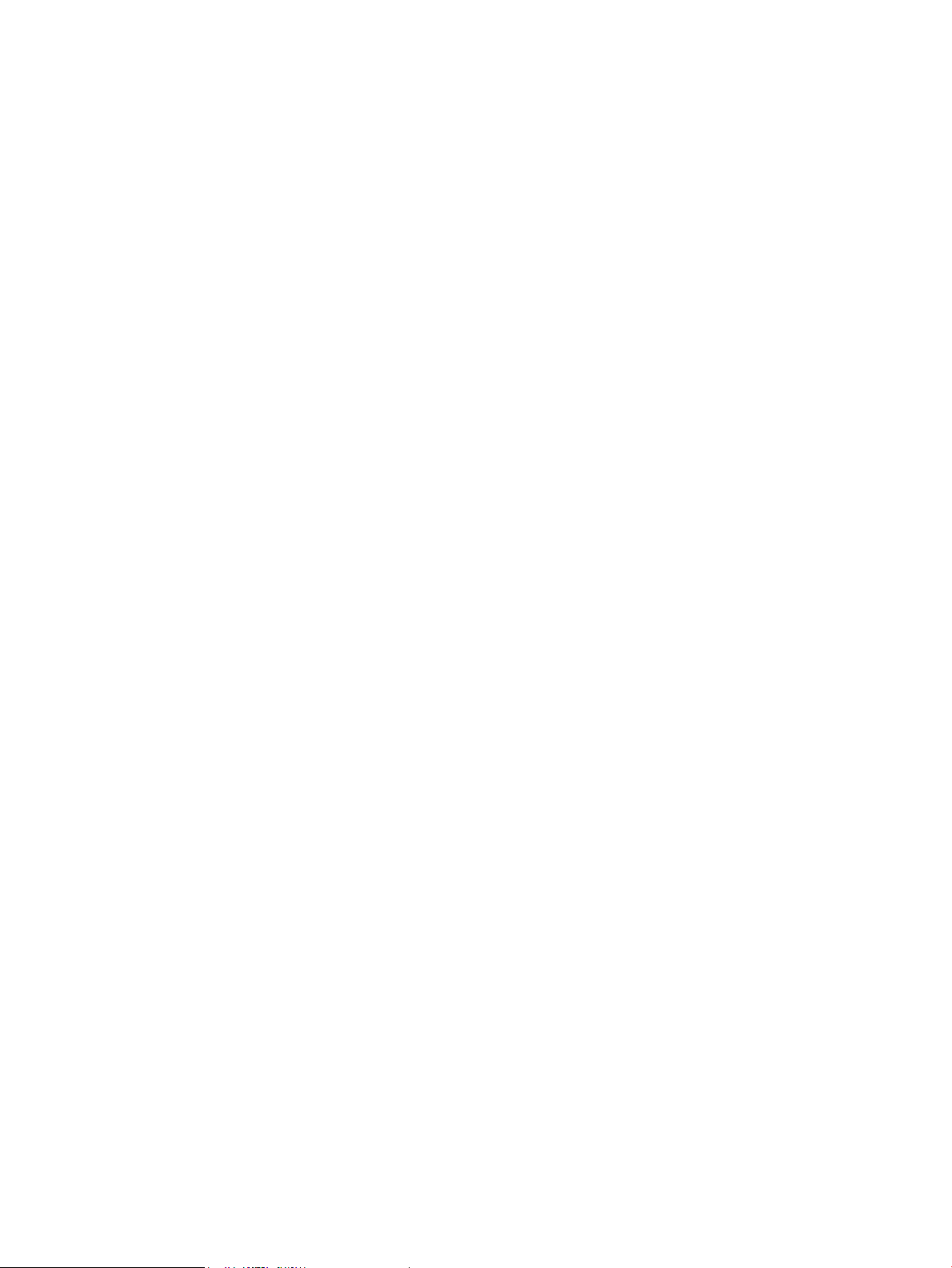
Page 3
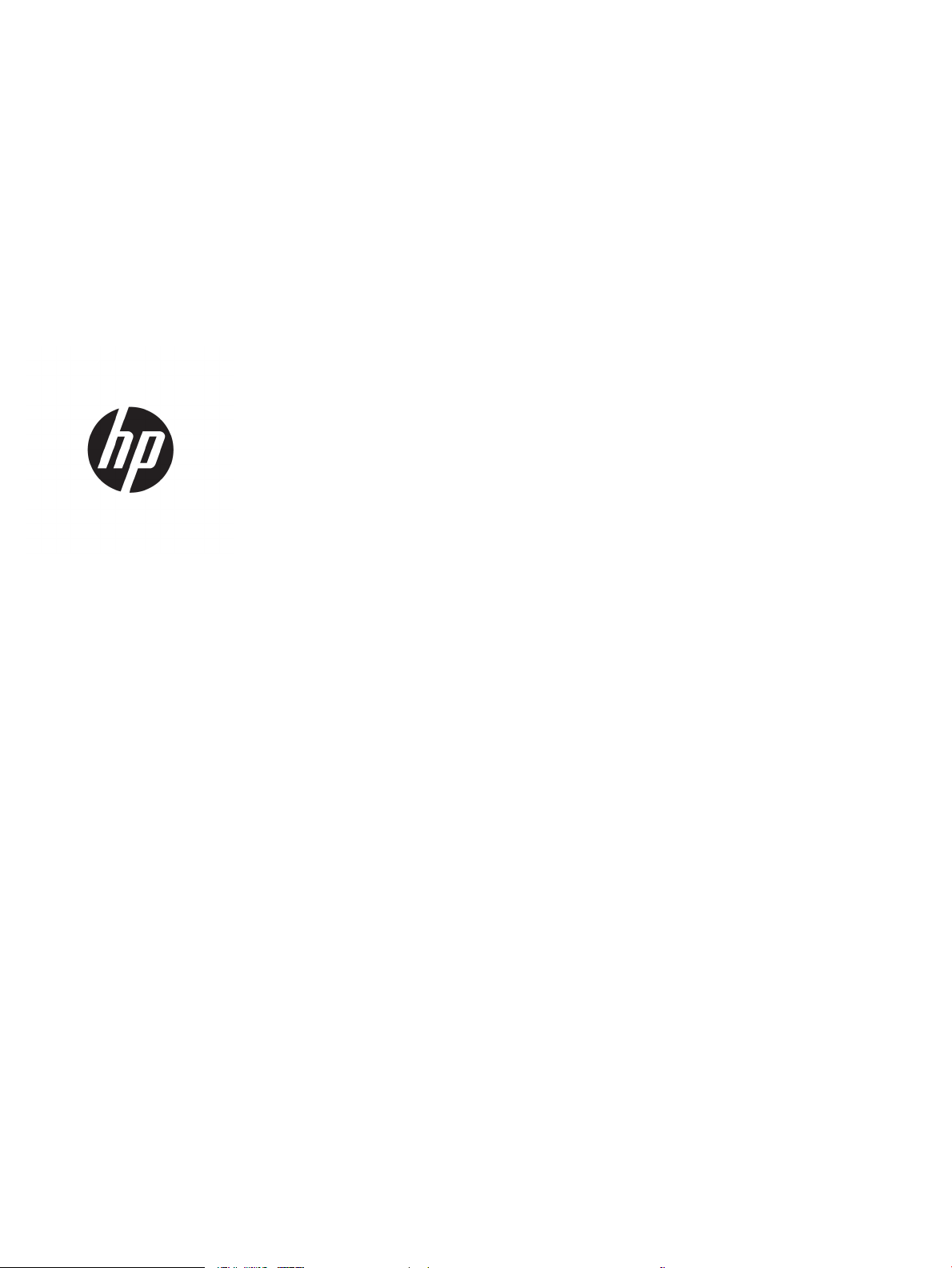
HP LaserJet Enterprise ödes-MFP M830
Användarhandbok
Page 4
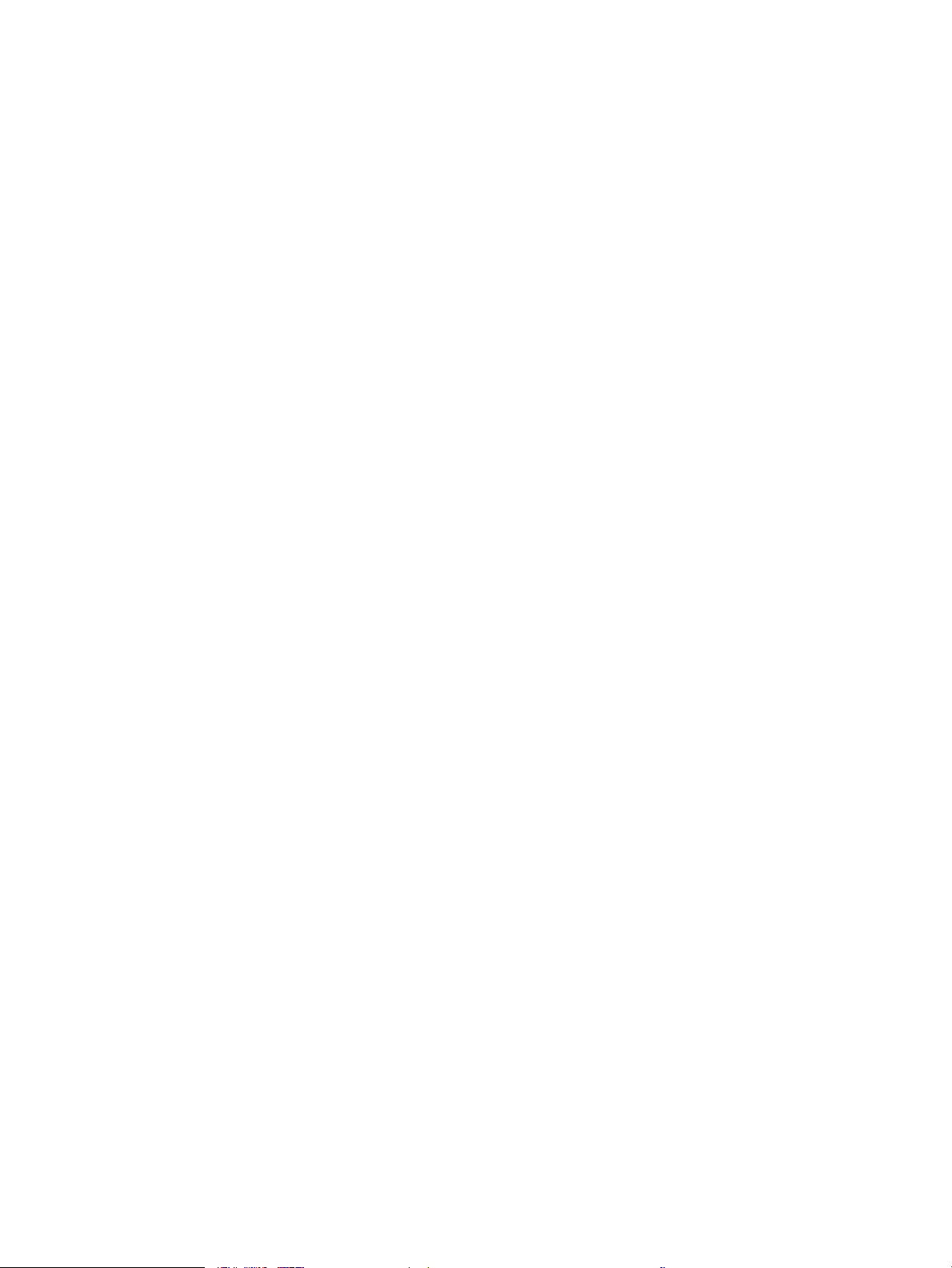
Copyright och licens
Varumärken
© Copyright 2017 HP Development Company,
L.P.
Det är förbjudet att reproducera, ändra eller
översätta den här handboken utan föregående
skriftligt medgivande, förutom i den
utsträckning som upphovsrättslagen tillåter.
Den här informationen kan ändras utan
föregående meddelande.
De enda garantierna för HP-produkterna och tjänsterna fastställs i de uttryckliga garantier
som medföljer produkterna och tjänsterna. Inget
i detta dokument ska tolkas som att det utgör
en ytterligare garanti. HP kan inte hållas
ansvarigt för tekniska fel, korrekturfel eller
utelämnanden i dokumentet.
Edition 2, 8/2017
Adobe®, Adobe Photoshop®, Acrobat® och
PostScript
®
är varumärken som tillhör Adobe
Systems Incorporated.
Apple och Apple-logotypen är varumärken som
tillhör Apple Computer, Inc. och är registrerade i
USA och andra länder/regioner. iPod är ett
varumärke som tillhör Apple Computer, Inc. iPod
får endast kopieras lagenligt eller med tillstånd
från rättighetsinnehavaren. Stjäl inte musik.
Microsoft®, Windows®, Windows® XP och
Windows Vista® är amerikanska registrerade
varumärken som tillhör Microsoft Corporation.
UNIX® är ett registrerat varumärke som tillhör
The Open Group.
Page 5
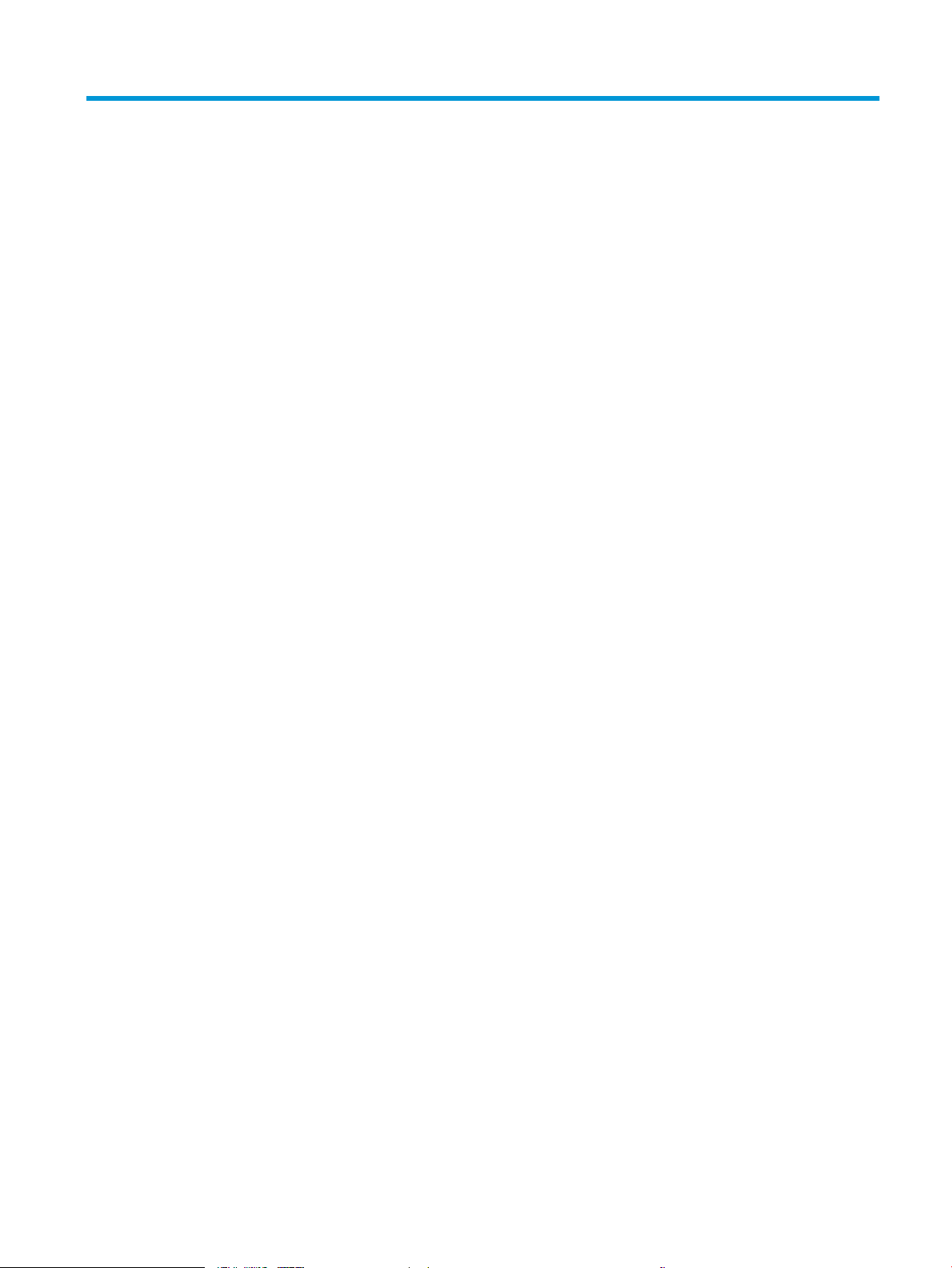
Innehåll
1 Produktintroduktion ................................................................................................................................................................................. 1
Produktjämförelse ................................................................................................................................................................... 2
Produktvyer ............................................................................................................................................................................... 4
Produktvy framifrån ............................................................................................................................................ 4
Produktens baksida ............................................................................................................................................. 6
Gränssnittsportar ................................................................................................................................................. 7
Kontrollpanelvy .................................................................................................................................................... 7
Vy efterbehandlare ................................................................................................................................................................ 10
Häftare/staplare ................................................................................................................................................ 10
Häftning/stapling med hålslagning ................................................................................................................ 11
Skapa häften ...................................................................................................................................................... 12
Installation av produktens maskinvara och programvara ............................................................................................... 13
2 Pappersfack ............................................................................................................................................................................................. 15
Kongurera fack för papperstyp och pappersstorlek ...................................................................................................... 16
Kongurera ett fack när du fyller på papper ................................................................................................. 16
Kongurera ett fack så att det matchar inställningarna för utskriften .................................................... 16
Ställa in ett fack från kontrollpanelen ............................................................................................................ 16
Fylla på fack 1 ......................................................................................................................................................................... 17
Fylla på fack 2 och fack 3 ...................................................................................................................................................... 21
Fylla på fack 4 och fack 5 ...................................................................................................................................................... 25
Ange standardplats för häftning ......................................................................................................................................... 27
Ange standardplats för hålslagning .................................................................................................................................... 27
3 Delar, förbrukningsmaterial och tillbehör ........................................................................................................................................... 29
Beställ delar, tillbehör och förbrukningsmaterial .............................................................................................................. 30
Beställning .......................................................................................................................................................... 30
Delar och tillbehör ............................................................................................................................................. 30
Tillbehör .............................................................................................................................................................. 32
Byt ut tonerkassetten ............................................................................................................................................................ 33
SVWW iii
Page 6
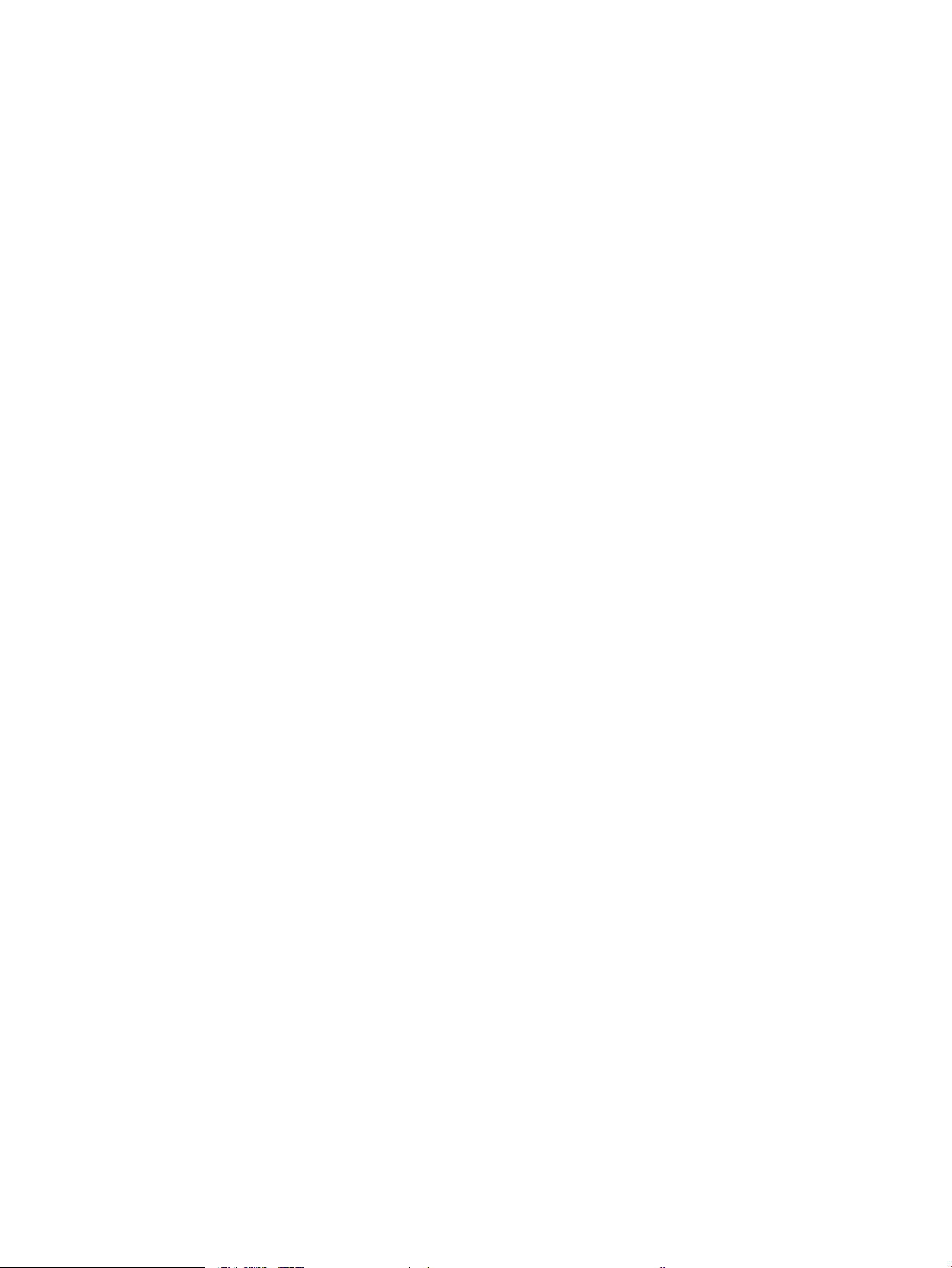
4 Skriv ut ..................................................................................................................................................................................................... 37
Utskriftsmetoder (Windows) ................................................................................................................................................ 38
Så här skriver du ut (Windows) ........................................................................................................................ 38
Skriva ut på båda sidor automatiskt (Windows) ........................................................................................... 39
Skriva ut på båda sidor manuellt (Windows) ................................................................................................. 41
Skriva ut era sidor per ark (Windows) .......................................................................................................... 43
Välja papperstyp (Windows) ............................................................................................................................ 45
Utskriftsmetoder (Mac OS X) ................................................................................................................................................ 48
Hur du skriver ut (Mac OS X) ............................................................................................................................ 48
Skriva ut på båda sidor automatiskt (Mac OS X) ........................................................................................... 48
Skriva ut på båda sidor manuellt (Mac OS X) ................................................................................................ 48
Skriva ut era sidor per ark (Mac OS X) .......................................................................................................... 48
Välja papperstyp (Mac OS X) ............................................................................................................................ 49
Lagra utskrifter på skrivaren ................................................................................................................................................ 50
Skapa en lagrad utskrift (Windows) ............................................................................................................... 50
Skapa en lagrad utskrift (Mac OS X) ............................................................................................................... 52
Skriva ut en lagrad utskrift ............................................................................................................................... 53
Ta bort ett lagrat jobb ....................................................................................................................................... 53
Mobila utskrifter ..................................................................................................................................................................... 54
HP ePrint ............................................................................................................................................................. 54
Programmet HP ePrint ..................................................................................................................................... 54
AirPrint ................................................................................................................................................................. 54
Skriv ut från USB-porten ....................................................................................................................................................... 56
Aktiva USB-porten för utskrift ......................................................................................................................... 56
Skriv ut USB-dokument .................................................................................................................................... 56
5 Kopiera ..................................................................................................................................................................................................... 57
Göra kopior .............................................................................................................................................................................. 58
Kopiera dubbelsidigt (duplex) .............................................................................................................................................. 60
Kopiera på båda sidor automatiskt ................................................................................................................. 60
Kopiera manuellt på båda sidor ...................................................................................................................... 60
Optimera kopieringskvalitet för text och bilder ................................................................................................................. 61
6 Skanna/sända ......................................................................................................................................................................................... 63
Ställa in skannings-/sändningsfunktioner ......................................................................................................................... 64
Skapa ett snabbval ................................................................................................................................................................ 66
Skicka ett skannat dokument till en nätverksmapp ......................................................................................................... 68
Skicka ett skannat dokument till en eller era e-postadresser ..................................................................................... 71
Använd adressboken om du vill skicka e-post .................................................................................................................. 74
Lägga till kontakter i adressboken från kontrollpanelen ............................................................................ 74
iv SVWW
Page 7
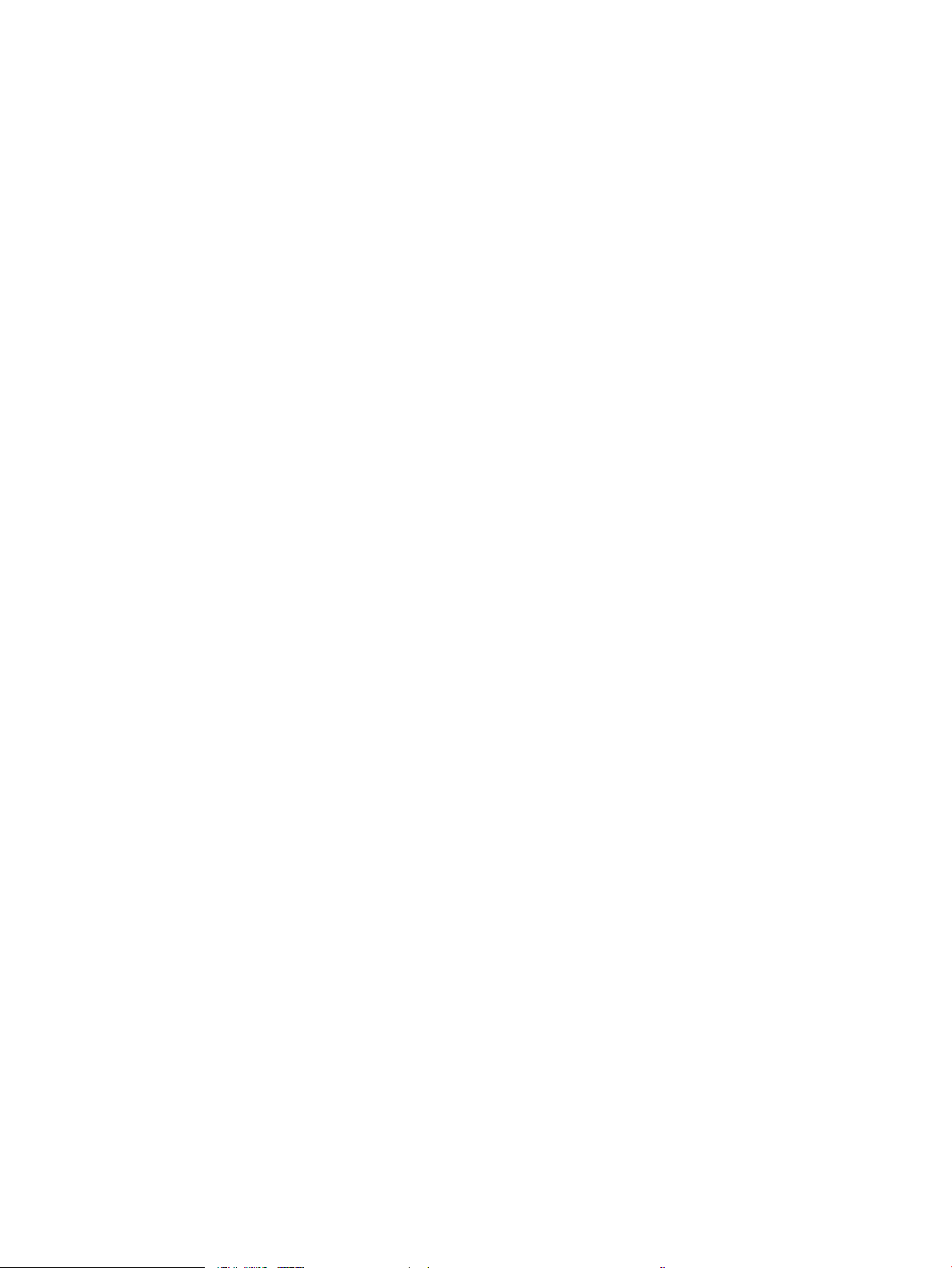
Skicka ett dokument till e-post med hjälp av adressboken ....................................................................... 76
7 Faxa .......................................................................................................................................................................................................... 79
Kongurera fax ....................................................................................................................................................................... 80
Första gången som produkten slås på med ett installerat faxtillbehör ................................................... 80
Efter den första kongureringen av maskinvaran ....................................................................................... 80
Ändra faxkonguration ......................................................................................................................................................... 81
Faxuppringningsinställningar .......................................................................................................................... 81
Allmänna inställningar för faxsändning ......................................................................................................... 82
Inställningar för faxmottagning ...................................................................................................................... 83
Sända fax ................................................................................................................................................................................. 85
8 Hantera skrivaren ................................................................................................................................................................................... 87
Inbäddad HP-webbserver ..................................................................................................................................................... 88
Så här öppnar du den inbäddade HP-webbservern (EWS) ......................................................................... 88
HP-program för Mac OS X ..................................................................................................................................................... 89
Öppna HP-program ........................................................................................................................................... 89
Funktioner för HP-program ............................................................................................................................. 89
Använda programvaran HP Web Jetadmin ........................................................................................................................ 91
Energisparinställningar ......................................................................................................................................................... 92
Skriva ut med EconoMode ............................................................................................................................... 92
Aktivera viloläge ................................................................................................................................................. 92
Ange schemat för viloläget .............................................................................................................................. 93
Funktioner för produktsäkerhet .......................................................................................................................................... 94
Säkerhetsinformation ....................................................................................................................................... 94
IP-säkerhet ......................................................................................................................................................... 94
Logga in på produkten ...................................................................................................................................... 94
Ange ett systemlösenord ................................................................................................................................. 94
Stöd för kryptering: Säkra hårddiskar med höga prestanda från HP ........................................................ 95
Uppdateringar av program och den inbyggda programvaran ........................................................................................ 96
9 Problemlösning ....................................................................................................................................................................................... 97
Återställa till standardinställningar ..................................................................................................................................... 98
Kontrollpanelens hjälpsystem ............................................................................................................................................. 99
Meddelandet "Kassetten nästan slut" eller "Kassetten nästan helt slut" visas på skrivarens kontrollpanel ........ 100
Ändra inställningar för "Snart slut" ............................................................................................................... 100
För produkter med faxfunktioner ............................................................................................ 100
Beställ material ............................................................................................................................................... 101
Produkten hämtar inte papper eller matar fram det fel ............................................................................................... 102
Skrivaren matar inte in papper ..................................................................................................................... 102
SVWW v
Page 8
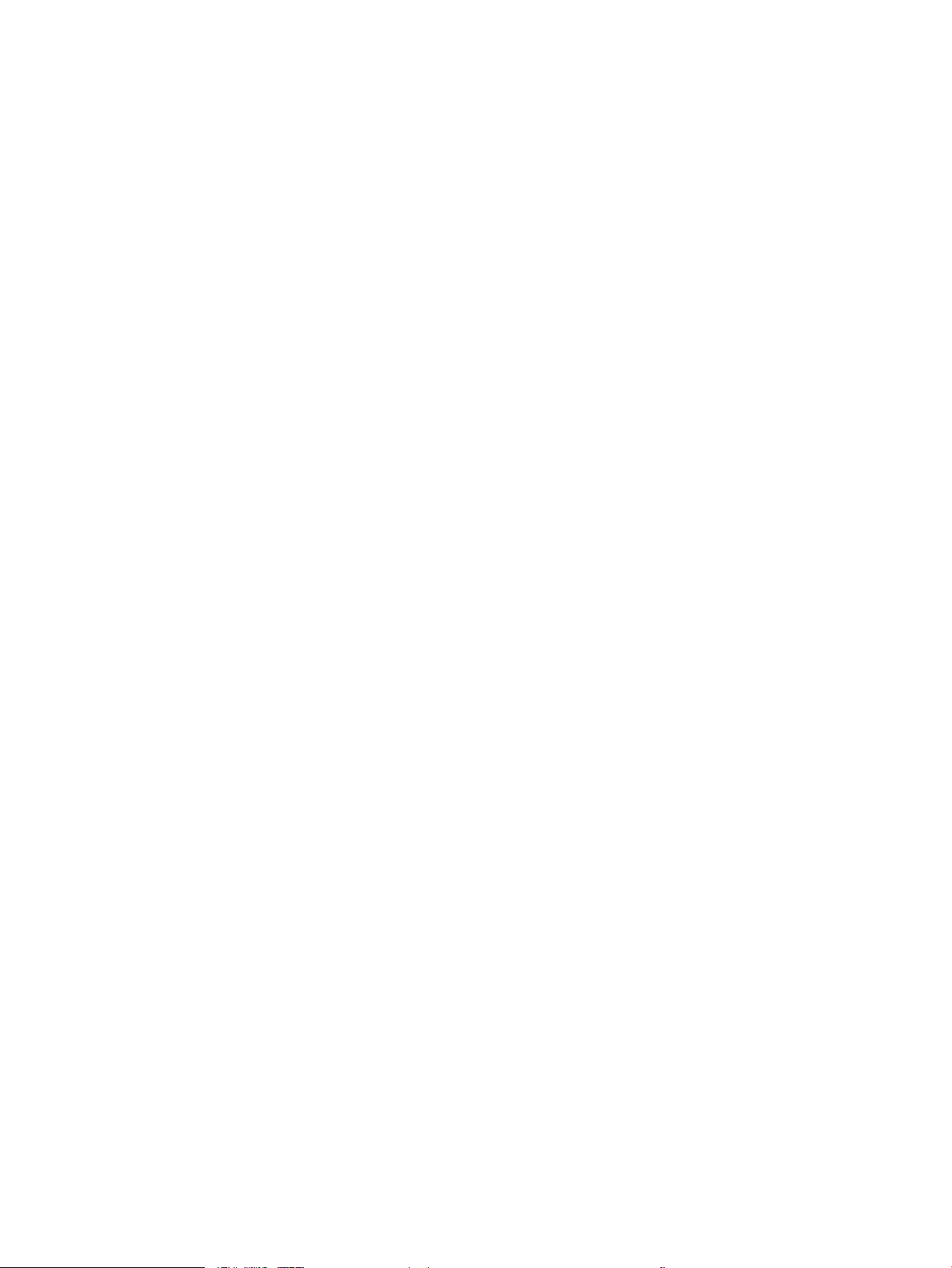
Skrivaren matar in era pappersark ............................................................................................................ 102
Papper fastnar i dokumentmataren, eller så matar den in snett eller plockar era pappersark ...... 102
Åtgärda trassel ..................................................................................................................................................................... 104
Autonavigering för borttagning av papper som fastnat ........................................................................... 104
Har du ofta papperstrassel? .......................................................................................................................... 104
Åtgärda papperstrassel innanför den främre luckan ................................................................................ 105
Rensa papperstrassel i fack 1 ....................................................................................................................... 108
Åtgärda papperstrassel innanför höger lucka ............................................................................................ 111
Åtgärda papperstrassel i fack 2 och 3 ......................................................................................................... 114
Åtgärda papperstrassel i fack 4 och 5 ......................................................................................................... 116
Åtgärda papperstrassel i duplexenheten .................................................................................................... 120
Åtgärda papperstrassel innanför den vänstra luckan (området kring xeringsenheten) ................... 125
Åtgärda papperstrassel i tillbehöret för häftning/stapling ....................................................................... 129
Åtgärda papperstrassel i enheten för häftning/stapling ...................................................... 129
Ta bort papper som har fastnat ............................................................................................... 130
Åtgärda trassel i häftningsenhet 1 .......................................................................................... 131
Rensa häftklamrar i häftnings-/staplingsenheten med hålslagningstillbehöret ................................. 135
Åtgärda trassel i den övre luckan till vänster i häftnings-/staplingsenheten med
hålslagningstillbehöret .............................................................................................................. 135
Åtgärda papperstrassel i häftnings-/staplingsenheten med hålslagningstillbehöret .... 138
Åtgärda trassel i häftningsenhet 1 .......................................................................................... 142
Rensa papperstrassel i häftestillbehöret .................................................................................................... 146
Åtgärda papperstrassel i den främre vänstra luckan på häftestillbehöret ....................... 146
Ta bort papper som har fastnat ............................................................................................... 148
Åtgärda trassel i häftningsenhet 1 .......................................................................................... 149
Rensa klamrar som fastnat i häftestillbehöret ...................................................................... 152
Åtgärda papperstrassel i dokumentmataren ............................................................................................. 157
Förbättra utskriftskvaliteten .............................................................................................................................................. 161
Skriva ut från ett annat program .................................................................................................................. 161
Kontrollera inställningen för utskriftsjobbets papperstyp ....................................................................... 161
Kontrollera inställningen för papperstyp (Windows) ............................................................ 161
Kontrollera inställningen för papperstyp (Mac OS X) ............................................................ 162
Kontrollera tonerkassettstatusen ................................................................................................................ 162
Skriva ut en rengöringssida ........................................................................................................................... 163
Undersöka tonerkassetten visuellt .............................................................................................................. 163
Kontrollera papperet och utskriftsmiljön .................................................................................................... 163
Använd papper som uppfyller HP:s specikationer för papper .......................................... 163
Kontrollera miljön ....................................................................................................................... 164
Kontrollera EconoMode-inställningarna ..................................................................................................... 164
Prova en annan skrivardrivrutin .................................................................................................................... 165
Ange individuell pappersinställning ............................................................................................................. 165
vi SVWW
Page 9
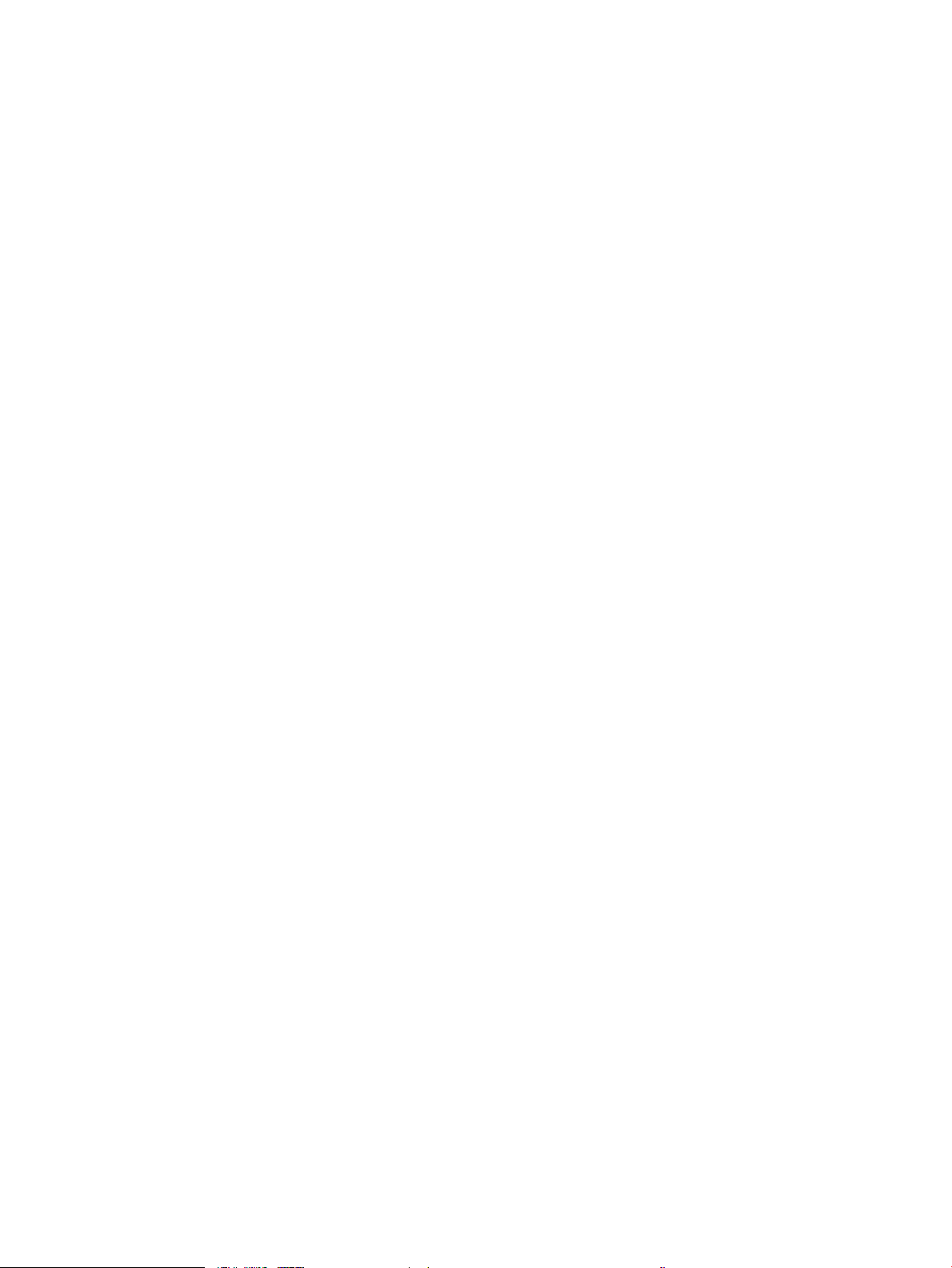
Förbättra kopieringskvaliteten .......................................................................................................................................... 167
Kontrollera att skannerglaset inte är smutsigt .......................................................................................... 167
Kalibrera skannern .......................................................................................................................................... 168
Kontrollera pappersinställningarna ............................................................................................................. 168
Kontrollera pappersstorlek och typkonguration ................................................................. 168
Välj det fack som ska användas för kopian ............................................................................ 169
Kontrollera bildjusteringsinställningarna .................................................................................................... 169
Optimera kopieringskvalitet för text och bilder .......................................................................................... 169
Kopiering från kant till kant ........................................................................................................................... 169
Rengöra inmatningsvalsar och separeringsdyna i dokumentmataren .................................................. 170
Förbättra skanningskvaliteten ........................................................................................................................................... 171
Kontrollera att skannerglaset inte är smutsigt .......................................................................................... 171
Kontrollera upplösningsinställningarna ...................................................................................................... 172
Kontrollera bildjusteringsinställningarna .................................................................................................... 172
Optimera skanningskvaliteten för text eller bilder .................................................................................... 173
Kontrollera inställningarna för utskriftskvalitet ......................................................................................... 173
Rengöra inmatningsvalsar och separeringsdyna i dokumentmataren .................................................. 174
Förbättra faxkvaliteten ....................................................................................................................................................... 175
Kontrollera att skannerglaset inte är smutsigt .......................................................................................... 175
Kontrollera upplösningsinställningarna för att skicka fax ........................................................................ 176
Kontrollera bildjusteringsinställningarna .................................................................................................... 177
Optimera faxkvaliteten för text eller bilder ................................................................................................. 177
Kontrollera felkorrigeringsinställningarna .................................................................................................. 177
Skicka till en annan fax ................................................................................................................................... 178
Rengöra inmatningsvalsar och separeringsdyna i dokumentmataren .................................................. 178
Kontrollera inställningen Passa till sidan .................................................................................................... 179
Kontrollera avsändarens fax ......................................................................................................................... 179
Lösa problem med trådanslutna nätverk ........................................................................................................................ 180
Dålig fysisk anslutning ................................................................................................................................... 180
Datorn använder felaktig IP-adress för skrivaren ...................................................................................... 180
Datorn kan inte kommunicera med skrivaren ............................................................................................ 180
Skrivaren använder felaktiga länk- och duplexinställningar för nätverket ............................................ 181
Nya programvaror kan orsaka kompatibilitetsproblem ............................................................................ 181
Datorn eller arbetsstationen är felaktigt inställd ....................................................................................... 181
Skrivaren är avaktiverad eller så är andra nätverksinställningar felaktiga ............................................ 181
Lösa faxproblem .................................................................................................................................................................. 182
Checklista för lösning av faxproblem .......................................................................................................... 182
Vilken typ av telefonlinje använder du? .................................................................................. 182
Använder du ett överbelastningsskydd? ................................................................................ 182
Använder du en röstmeddelandetjänst som tillhandahålls av telefonoperatören
eller en telefonsvarare? ............................................................................................................. 182
SVWW vii
Page 10
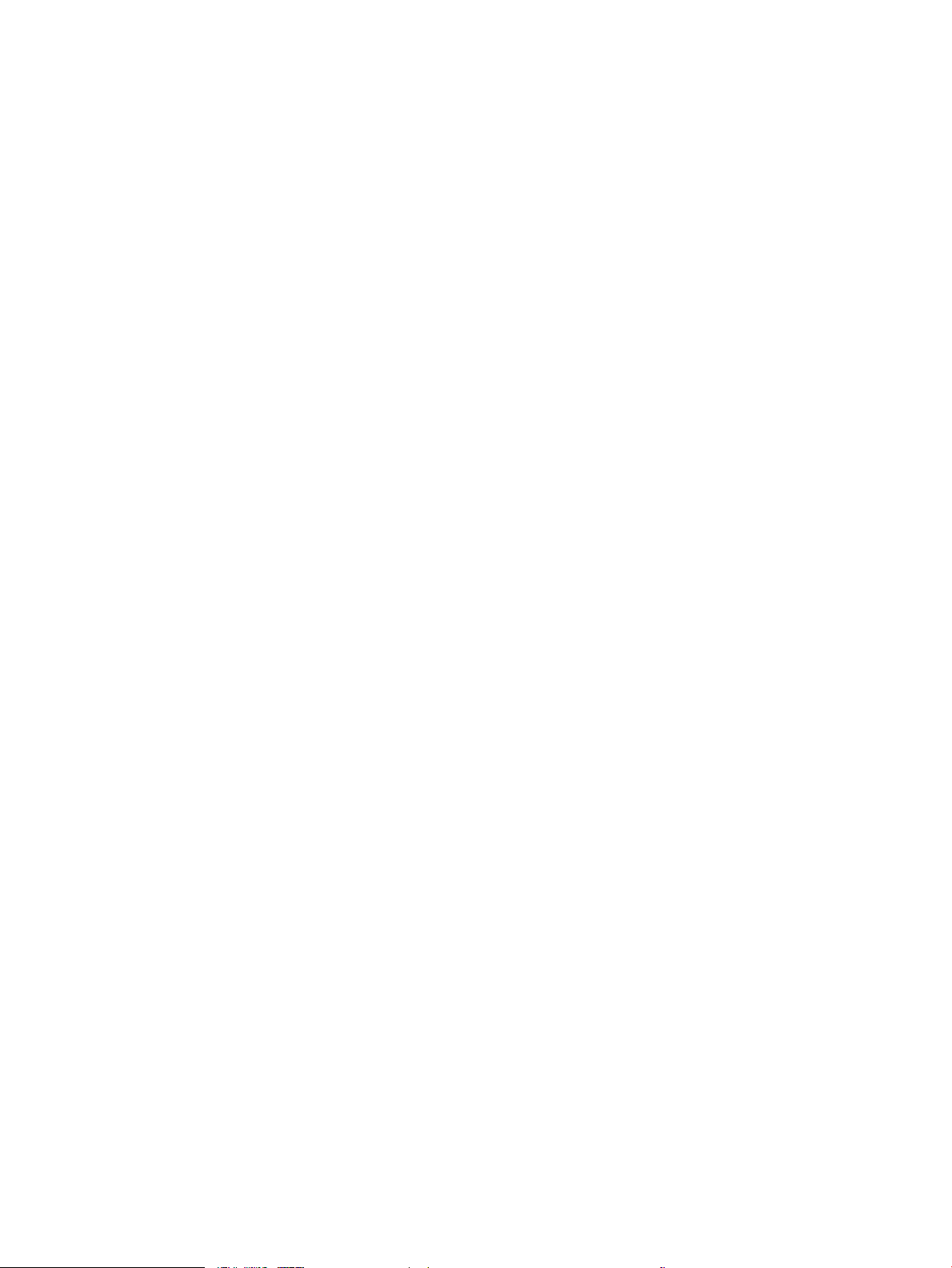
Har din telefonlinje funktionen Samtal väntar? ..................................................................... 183
Kontrollera statusen för faxtillbehöret ................................................................................... 183
Allmänna faxfel ............................................................................................................................................... 184
Det gick inte att skicka faxet ..................................................................................................... 184
Statusmeddelandet Minnet är fullt visas på produktens kontrollpanel ............................ 184
Utskriftskvaliteten på ett foto är dålig eller skrivs ut som en grå ruta .............................. 184
Du tryckte på knappen Stopp för att avbryta ett faxmeddelande, men det skickades
ändå .............................................................................................................................................. 184
Knappen för faxadressboken visas inte .................................................................................. 184
Det går inte att hitta Fax settings (Faxinställningar) i HP Web Jetadmin .......................... 184
Rubriken läggs till överst på sidan när faxrubriksfunktionen är aktiverad ....................... 184
En blandning av namn och nummer förekommer i mottagarrutan .................................. 184
Ett enkelsidigt fax skrivs ut som två sidor ............................................................................. 185
Ett dokument stannar i dokumentmataren under en faxsändning ................................... 185
Ljudvolymen är för hög eller för låg ........................................................................................ 185
Index ........................................................................................................................................................................................................... 187
viii SVWW
Page 11
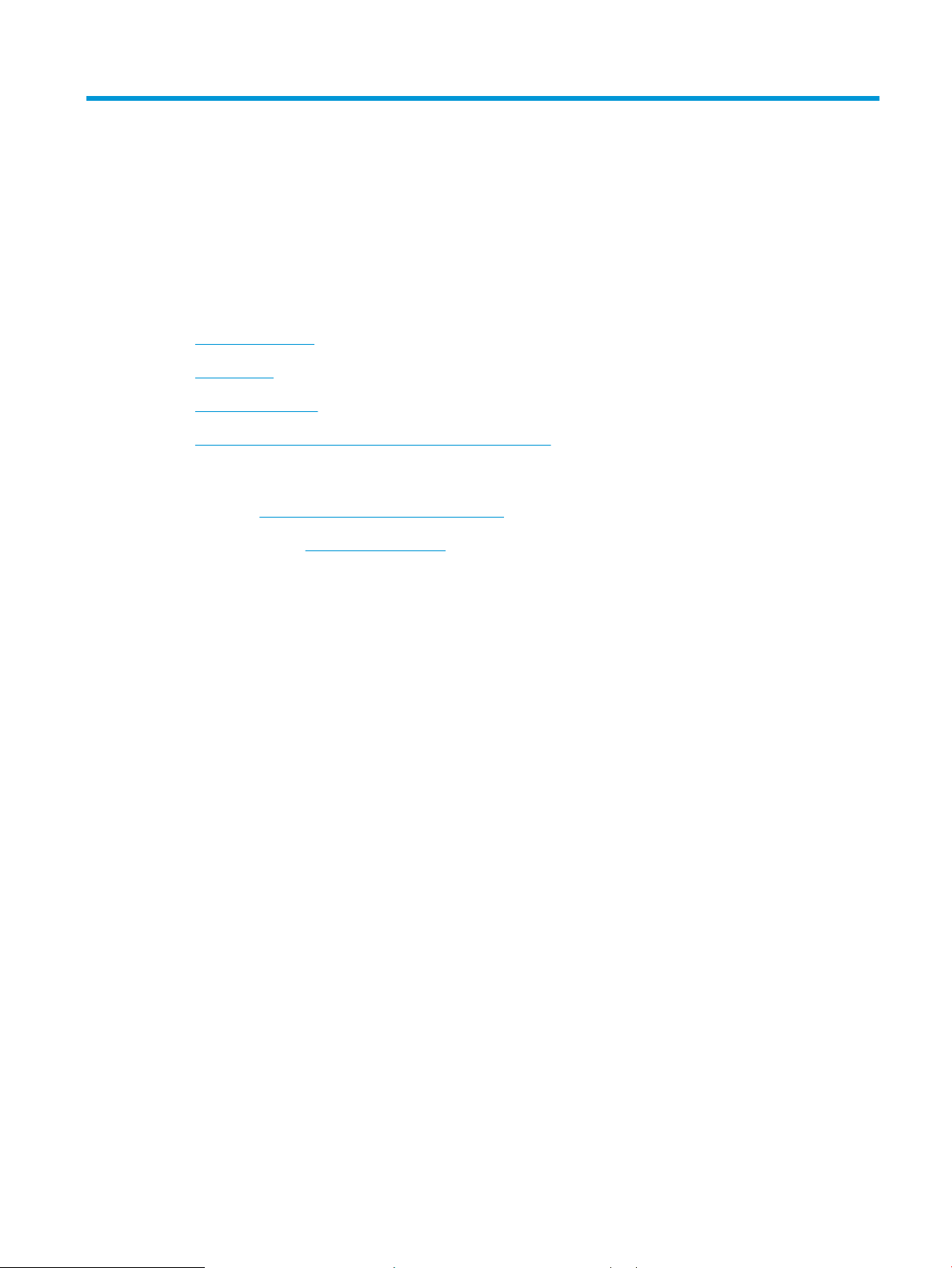
1 Produktintroduktion
●
Produktjämförelse
●
Produktvyer
●
Vy efterbehandlare
●
Installation av produktens maskinvara och programvara
Mer information:
I USA går du till www.hp.com/support/ljowMFPM830.
Utanför USA går du till www.hp.com/support. Välj ditt land eller din region. Klicka på Produktsupport och
felsökning. Ange produktnamnet och välj sedan Sök.
HP:s heltäckande hjälp för produkten innehåller följande information:
●
Installera och kongurera
●
Lär och använd
●
Problemlösning
●
Ladda ned programuppdateringar
●
Delta i supportforum
●
Hitta information om garanti och regler
SVWW 1
Page 12
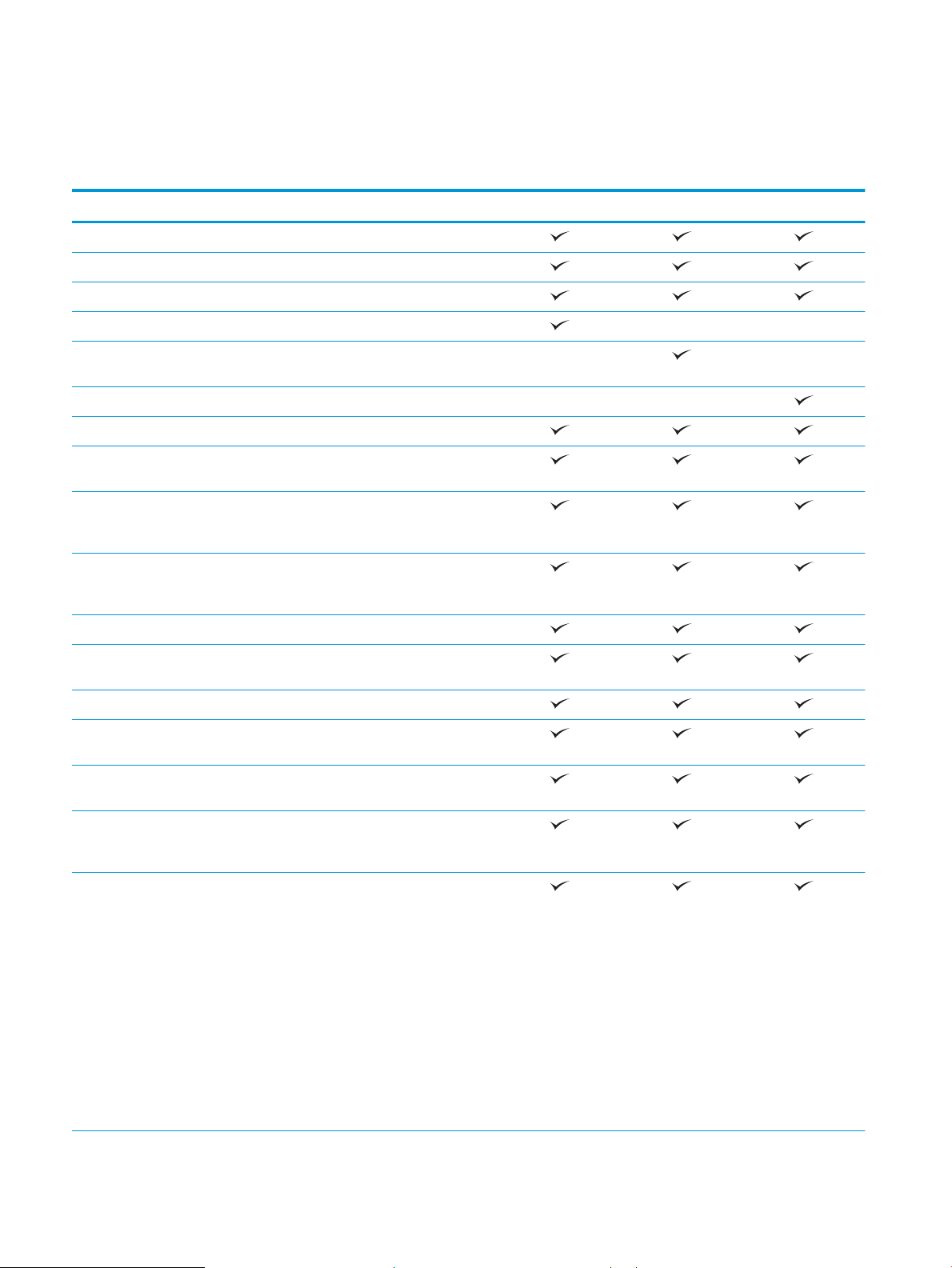
Produktjämförelse
Konguration A Konguration B Konguration C
Pappershantering Fack 1 (rymmer 100 ark)
Fack 2 och 3 (rymmer 500 ark vardera)
Fack 4 och 5 (rymmer 3 500 ark vardera)
Häftnings-/staplingsenhet med 2 fack
Häftnings-/staplingsenhet med 2 fack och
hålslagning
Skapa häften
Automatisk dubbelsidig utskrift
Konnektivitet 10/100/1000 Ethernet LAN-anslutning med
IPv4 och IPv6
Lättåtkomlig USB-port för utskrifter och
skanning utan dator och för uppgradering av
den inbyggda programvaran
Trådlöst direkttillbehör för utskrift med en
tryckning från mobila enheter (tillval för vissa
skrivare)
Lagring HP Säker hårddisk med höga prestanda
Kontrollpanelens skärm och
inmatning
Indragbart tangentbord
Skriv ut Skriver ut 55 sidor per minut (spm) på
Lättåtkomlig USB-utskrift (ingen dator
Pekkontrollpanel
papper i A4-storlek och i Letter-storlek
behövs)
Trådlöst direkttillbehör för utskrift med en
tryckning från mobila enheter (tillval för vissa
skrivare)
Gör mobila utskrifter med hjälp av något av
följande:
●
HP ePrint
●
Programmet HP ePrint
●
HP ePrint Enterprise
●
HP ePrint Home & Biz
●
HP Printer Control
●
Google Cloud Print
●
AirPrint
1
2 Kapitel 1 Produktintroduktion SVWW
Page 13
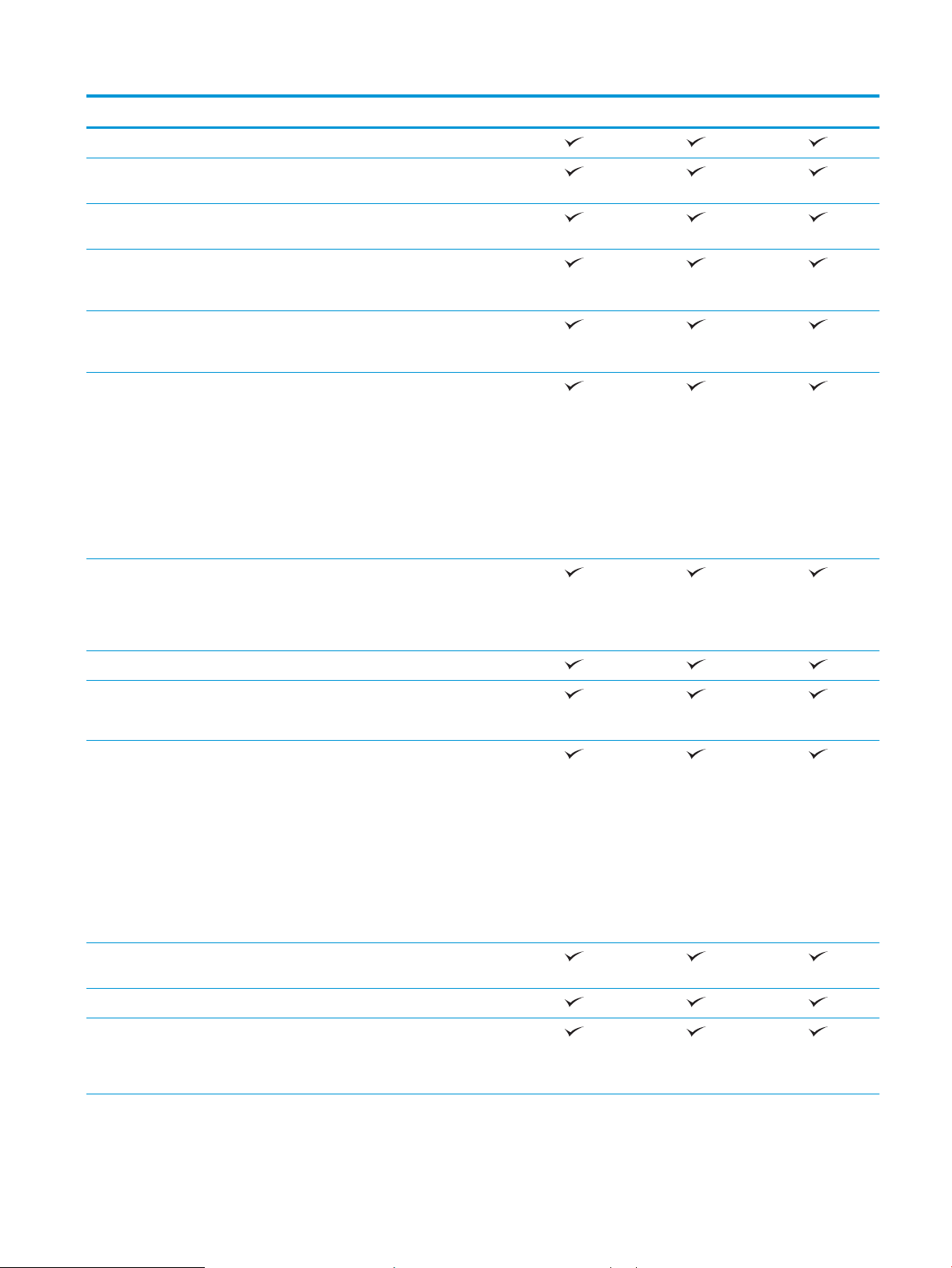
Konguration A Konguration B Konguration C
Faxa
Kopiera och skanna Kopierar och skannar 55 sidor per minut från
A4-papper och Letter-papper
Lättåtkomlig kopiering och skanning via USB
(ingen dator behövs)
200-sidors dokumentmatare med
elektronisk dubbelsidig kopiering och
skanning och erarksmatningsavkänning
Sända digitalt Alternativen Skicka till e-postadress, Spara
till USB, Spara i nätverksmapp och Spara till
SharePoint®
Operativsystem som kan
användas
23
Windows XP SP2 eller senare, 32- och 64bitars
OBS! Installationsprogrammet stöder inte
64-bitarsversionen men det gör
skrivardrivrutinen.
OBS! Microsoft-support för Windows XP
upphörde i april 2009. HP fortsätter att
tillhandahålla begränsad support för det
avslutade XP-operativsystemet.
Windows Visa, 32-bitars och 64-bitars
OBS! Windows Vista Starter stöds inte av
installationsprogrammet eller
skrivardrivrutinen.
Windows 7, 32-bitars och 64-bitars
Windows 8, 32-bitars och 64-bitars
OBS! UPD PCL 5 stöds inte i Windows 8.
Windows Server 2003 SP1 eller senare, 32-
och 64-bitars
OBS! Installationsprogrammet stöder inte
64-bitarsversionen men det gör
skrivardrivrutinen.
OBS! Microsoft-support för Windows
Server 2003 upphörde i juli 2010. HP
fortsätter att tillhandahålla begränsad
support för det avslutade Server 2003operativsystemet.
Windows Server 2008, 32-bitars och 64-
bitars
Windows Server 2008 R2, 64-bitars
Windows Server 2012, 64-bitars
OBS! UPD PCL 5 stöds inte i Windows
Server 2012.
SVWW Produktjämförelse 3
Page 14
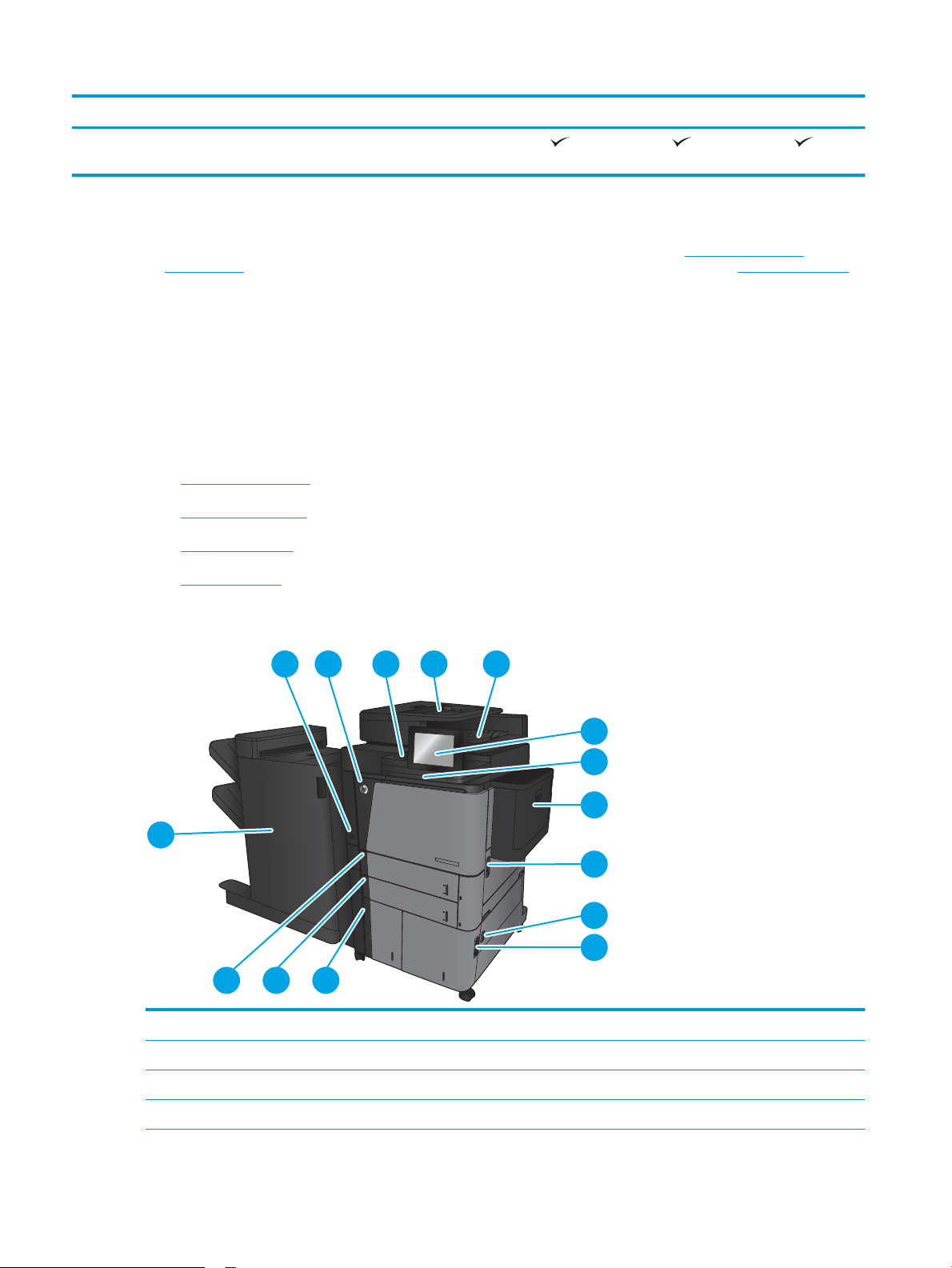
Konguration A Konguration B Konguration C
1
2 43 5
6
7
8
9
10
15
11
12
13
14
Mac OS X 10.6, 10.7 Lion och 10.8 Mountain
Lion
1
HP ePrint-programvaran stöder följande operativsystem: Windows® XP SP2 eller senare (32-bitars) upp till programvaruversion 3 av
ePrint; Windows Vista® (32-bitars och 64-bitars); Windows 7 (32-bitars och 64-bitars); Windows 8 (32-bitars och 64-bitars) och Mac OS X
version 10.6, 10.7 Lion och 10.8 Mountain Lion.
2
Listan med de operativsystem som stöds gäller skrivardrivrutiner för Windows PCL 6, UPD PCL 6, UPD PCL 5, UPD PS och Mac och för
installationsskivan i förpackningen. Om du vill ha en lista över de operativsystem som stöds går du till www.hp.com /support/
ljowMFPM830 för att ta del av HP:s heltäckande hjälp för produkten. Om du benner dig utanför USA går du till www.hp.com/support,
väljer ett land/region, klickar på Produktsupport och felsökning, anger produktnamnet och väljer Sök.
3
Med HP:s installationsskiva för Windows och Mac installeras den diskreta drivrutinen HP PCL 6 och .NET 3.5 SP1 för Windowsoperativsystem, .NET 4.0 för Windows 8 och Windows Server 2012 samt Mac-drivrutinen och Mac-programmet för Mac-operativsystem.
Annan valfri programvara nns även på installationsskivan.
Produktvyer
●
Produktvy framifrån
●
Produktens baksida
●
Gränssnittsportar
●
Kontrollpanelvy
Produktvy framifrån
1 Av/på-knapp
2 Främre lucka (tillgång till tonerkassetter)
3 Hårdvaruintegreringsplats (för anslutning av tillbehör och enheter från tredje part)
4 Dokumentmatare
4 Kapitel 1 Produktintroduktion SVWW
Page 15
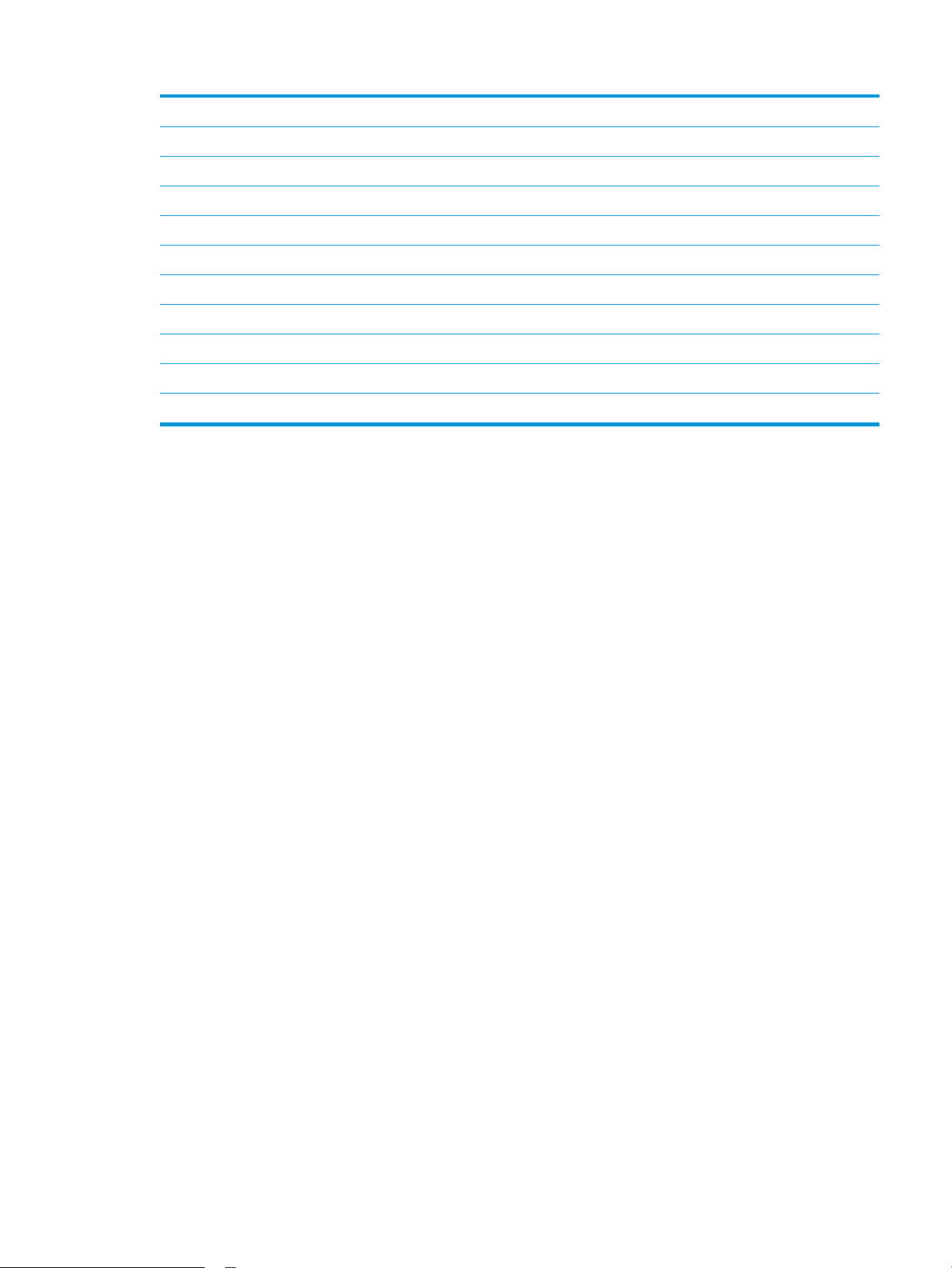
5 Dokumentmatarens utmatningsfack
6 Kontrollpanel med färgpekskärm (kan fällas upp för tydligare visning)
7 Tangentbord (dra tangentbordet rakt ut när du vill använda det)
8 Fack 1
9 Höger lucka (åtkomst för att rensa papperstrassel)
10 Höger nedre lucka (åtkomst för att rensa papperstrassel)
11 Fack 4
12 Fack 5
13 Fack 3
14 Fack 2
15 Efterbehandlare (varierar beroende på produktens konguration)
SVWW Produktvyer 5
Page 16
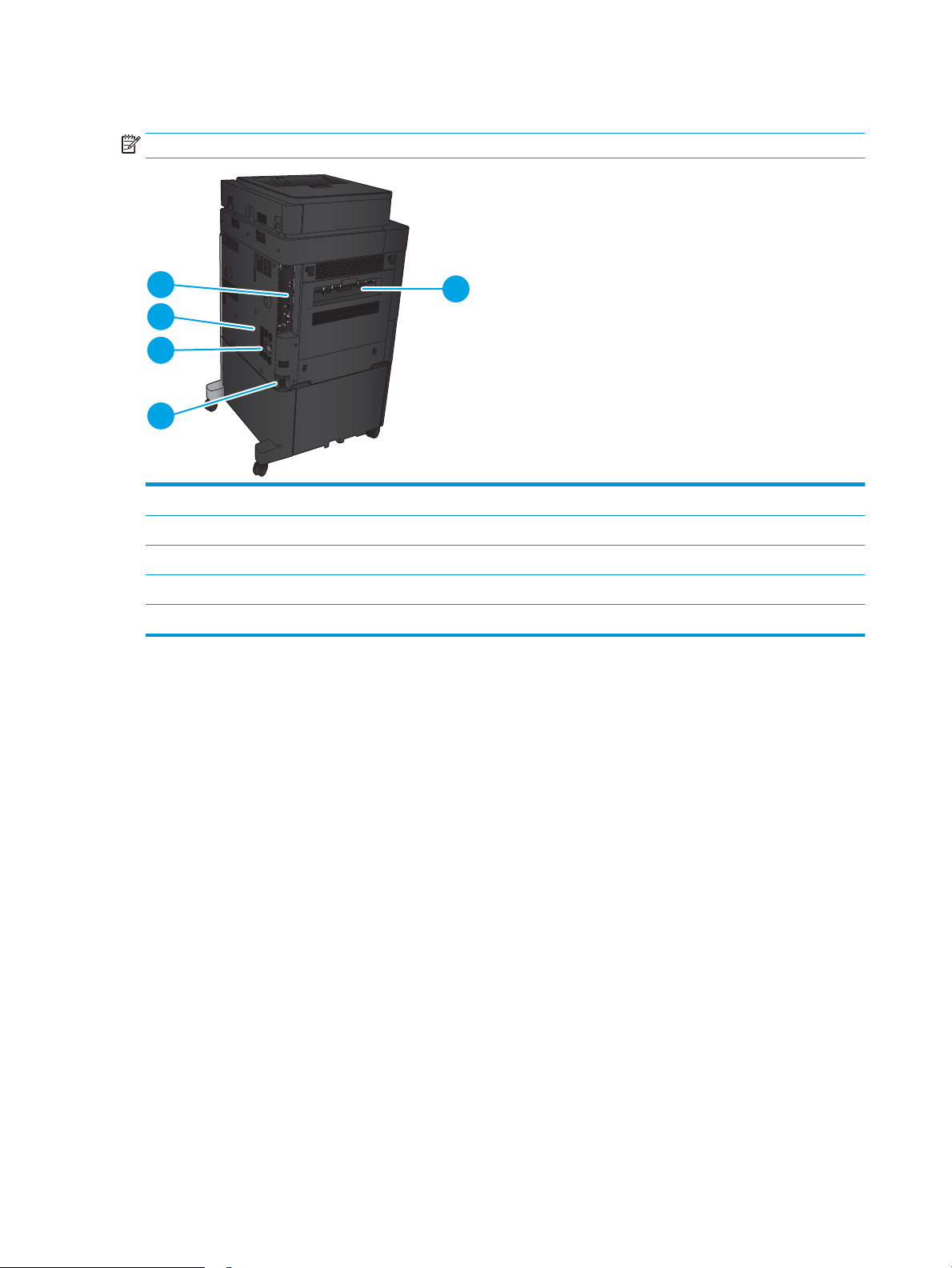
Produktens baksida
1
2
3
4
5
OBS! Produkten visas utan ansluten efterbehandlare.
1 Vänster lucka (tillgång till xeringsenhet och duplexenhet)
2 Strömanslutning
3 Anslutning för en efterbehandlare
4 Etikett med modell- och serienummer
5 Formaterare (innehåller gränssnittsportarna)
6 Kapitel 1 Produktintroduktion SVWW
Page 17
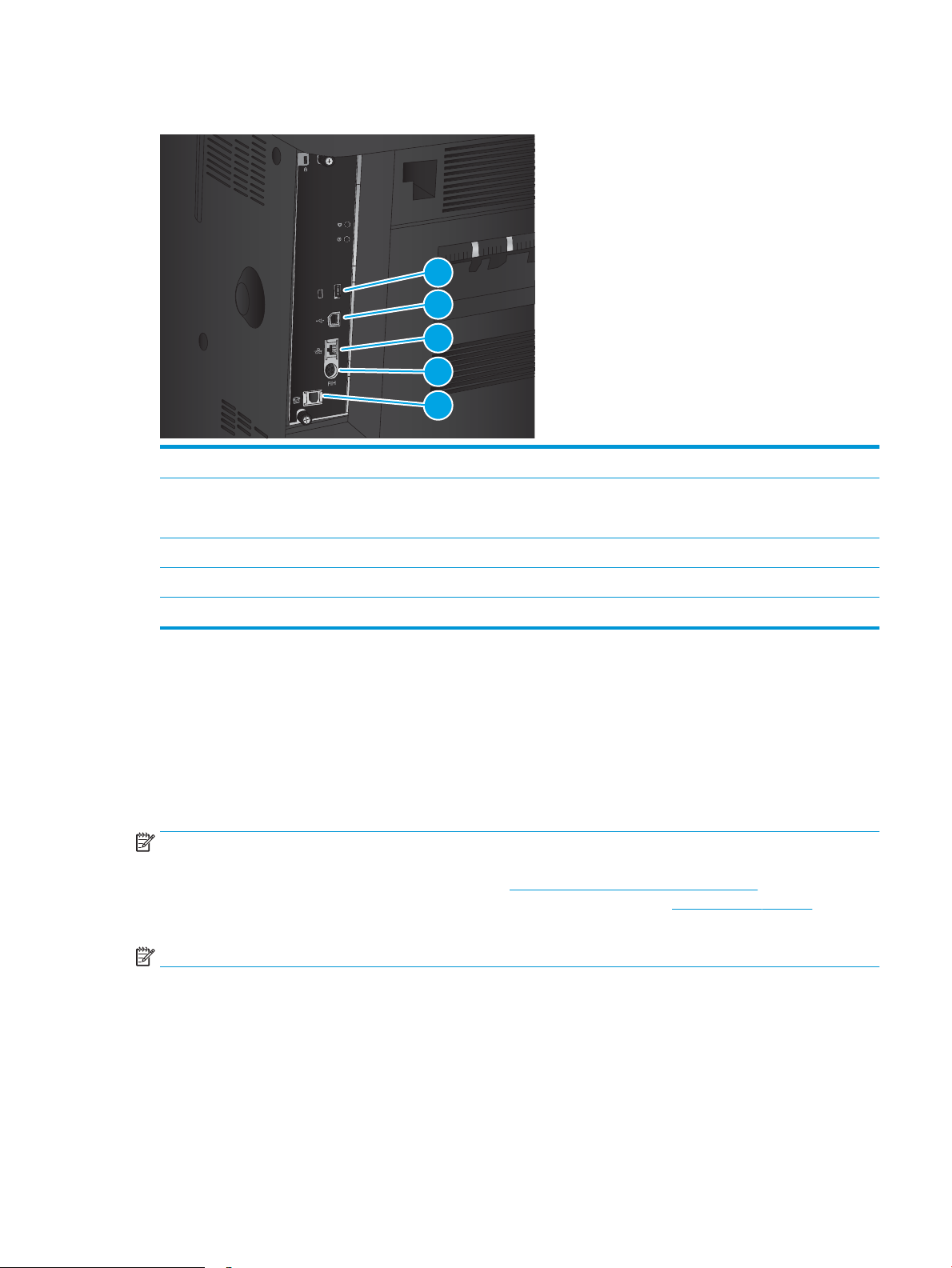
Gränssnittsportar
1
2
3
4
5
1 USB-port för anslutning av externa USB-enheter (den här porten kan vara täckt)
2 Snabb USB 2.0-skrivarport
3 Ethernet-port (RJ-45) för lokalt nätverk (LAN)
OBS! Använd USB-porten i närheten av kontrollpanelen för lättåtkomlig USB-utskrift.
4 Kontakt för anslutning av externa enheter
5 Faxport
Kontrollpanelvy
Från startskärmen får du åtkomst till produktens funktioner. Där visas också produktens aktuella status.
Du kan återgå till startskärmen när som helst genom att trycka på knappen Hem på den vänstra sidan av
produktens kontrollpanel. Du kan även trycka på hemknappen i det övre vänstra hörnet på de esta skärmar.
OBS! HP uppdaterar regelbundet funktioner i enhetens inbyggda programvara. Uppgradera den inbyggda
programvaran så att du kan utnyttja de senaste funktionerna. Om du vill ladda ned den senaste
uppgraderingslen för inbyggd programvara går du till www.hp.com /support/ljowMFPM830 för att ta del av
HP:s heltäckande hjälp för produkten. Om du benner dig utanför USA går du till www.hp.com/support, väljer ett
land/region, klickar på Produktsupport och felsökning, anger produktnamnet och väljer Sök.
OBS! Vilka funktioner som visas på startskärmen varierar beroende på produktkonguration.
SVWW Produktvyer 7
Page 18
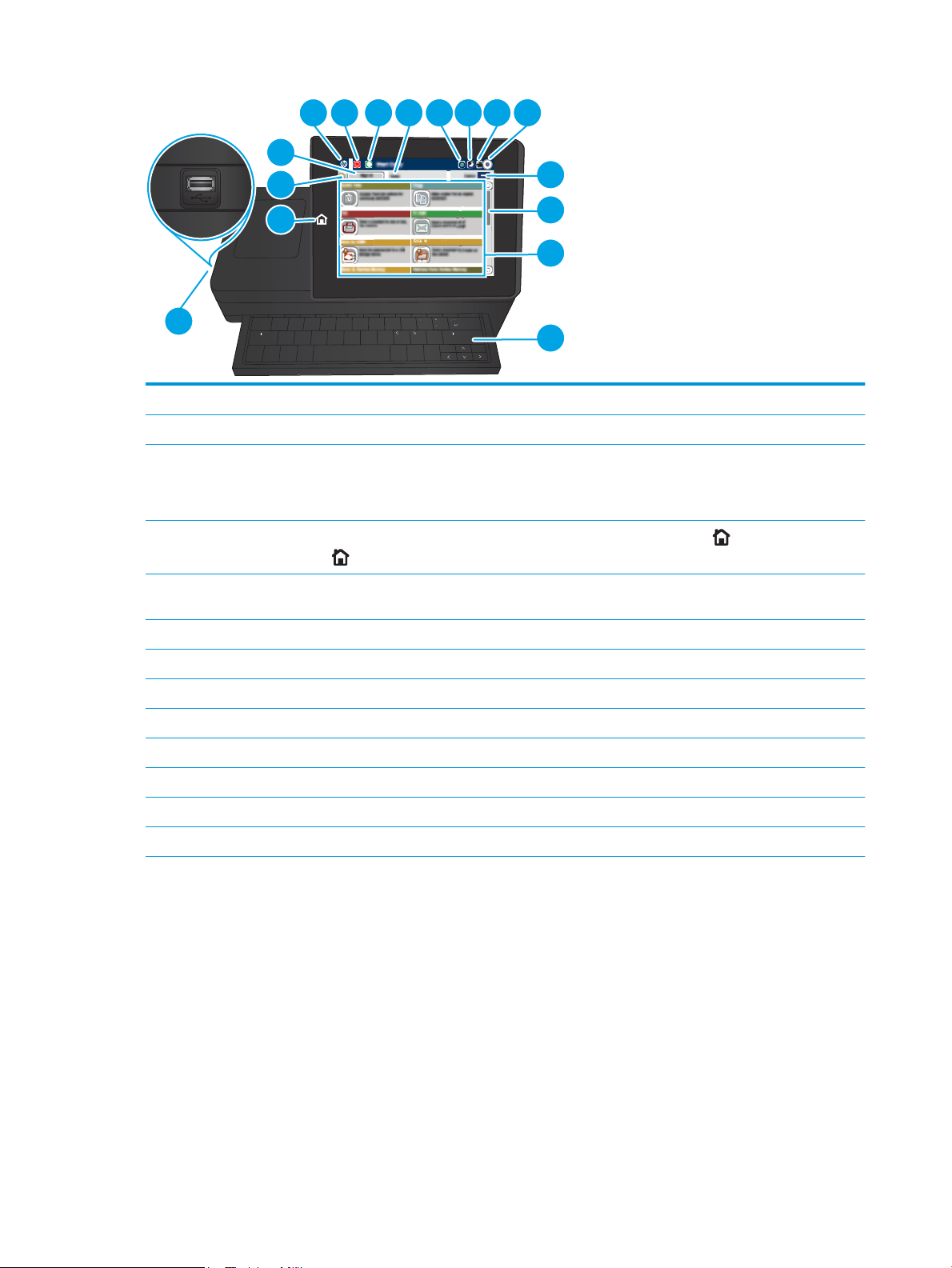
c
a
p
s
l
o
ck
s
h
i
f
t
A S D
F
G H
J
K
L
Z X C
V
B
N M
@
al
t
alt
s
hi
ft
e
n
te
r
,
.
?
/
:
;
“
‘
Netwo
rk Fol
de
r
S D
F
G
e
n
te
r
k
Fol
de
r
K
L
H
J
:
;
Netwo
rk
12
13
14
15
3
2
1
16
4
6 7 8 9 10 11
5
1 Knappen Hem Tryck för att komma tillbaka till produktens startsida när som helst.
2 Uppdateringsknapp Tryck på knappen Uppdatera när du vill åtgärda ändringar och återställa standardinställningarna.
3 Logga in eller Logga ut-
Tryck på Logga in om du vill komma åt skyddade funktioner.
knappen
Tryck på Logga ut om du vill logga ut från produkten, om du loggade in för att få åtkomst till skyddade
funktioner. När du har loggat ut återställs alla alternativ till standardinställningarna.
4 HP-logotypen eller
hemknappen
På alla andra skärmar än startsidan ändras HP-logotypen till hemknappen . Tryck på knappen Hem
för att återgå till startsidan.
5 Stoppknapp Tryck på knappen Stopp om du vill pausa det pågående jobbet. Skärmen Jobbstatus öppnas och du kan
avbryta eller fortsätta jobbet.
6 Startknapp Tryck på knappen Start när du vill starta kopieringen.
7 Produktstatus I statusfältet visas information om produktens övergripande status.
8 Knappen Språkval Peka på knappen Språkval när du vill välja språk för produktens kontrollpanel.
9 Vilolägesknapp Tryck på knappen Viloläge för att försätta produkten i viloläge.
10 Knappen Nätverk Tryck på knappen Nätverk om du vill ha information om nätverksanslutningen.
11 Hjälp-knapp Tryck på knappen Hjälp om du vill öppna det inbäddade hjälpsystemet.
12 Kopior, fält Fältet Kopior visar antal kopior för utskriften.
13 Rullningslist Tryck på upp- och nedpilarna i rullningslisten om du vill visa en lista över alla tillgängliga funktioner.
8 Kapitel 1 Produktintroduktion SVWW
Page 19
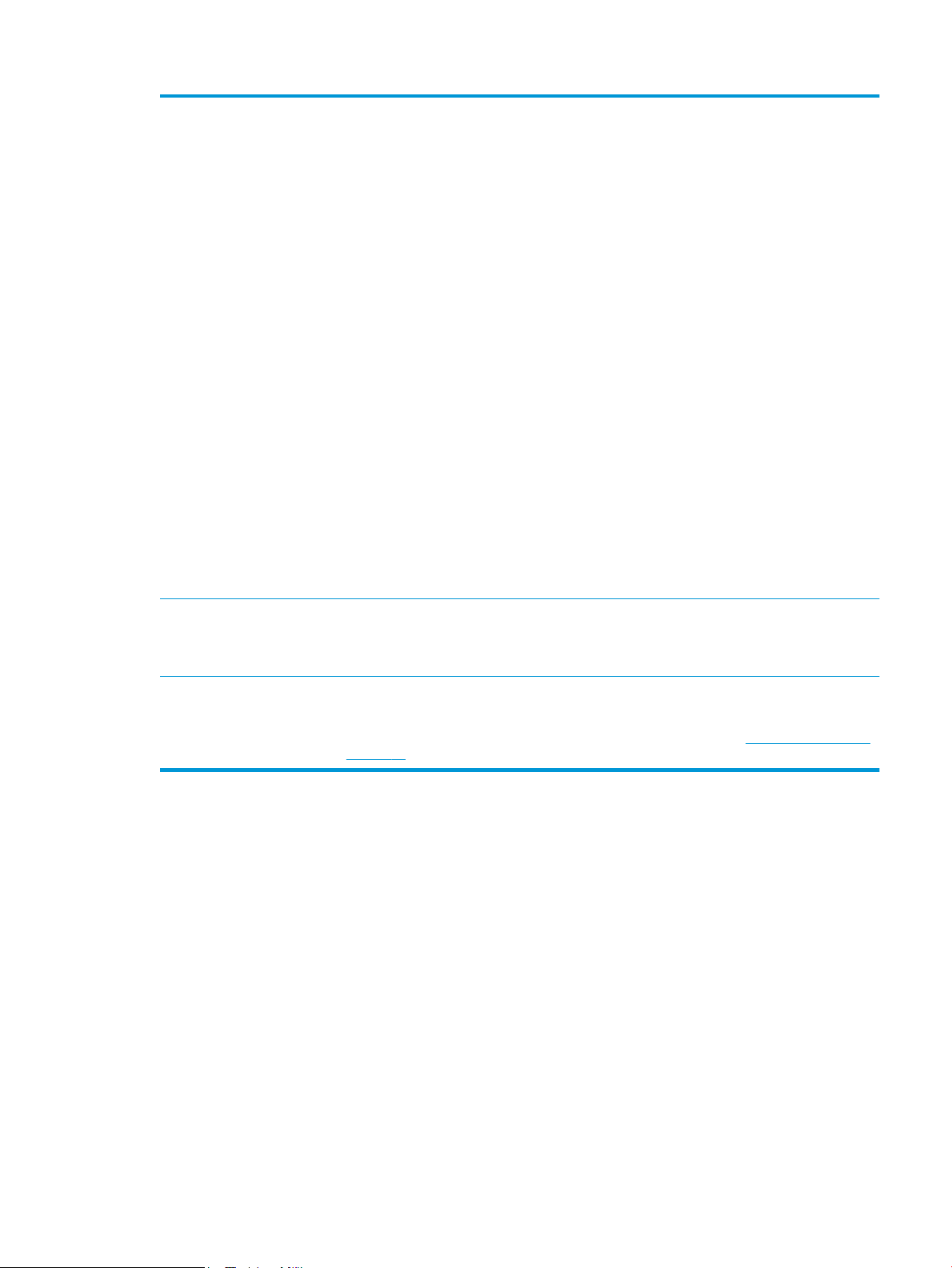
14 Funktioner Vilka funktioner som visas på startskärmen varierar, beroende på produktkonguration och kan
omfatta följande:
●
Snabbval
●
Kopiera
●
E-post
●
Faxa
●
Spara på USB
●
Spara till mapp på nätverket
●
Spara i enhetsminne
●
Hämta från USB
●
Hämta från enhetsminne
●
Spara i SharePoint®
●
Jobbstatus
●
Förbrukningsmaterial
●
Fack
●
Administration
●
Enhetsunderhåll
15 Tangentbord Den här produkten har ett fysiskt tangentbord. Tangenterna mappas till ditt språk på samma sätt som
det virtuella tangentbordet på produktens kontrollpanel. Om du väljer en annan tangentbordslayout
för det virtuella tangentbordet mappas tangenterna på det fysiska tangentbordet om så att de
överensstämmer med de nya inställningarna.
16 Lättåtkomlig USB-port Sätt i en USB-ashenhet för utskrift och skanning utan dator eller för att uppdatera produktens
inbyggda programvara.
OBS! En administratör måste aktivera den här porten innan den används. Se Skriv ut från USB-porten
på sidan 56.
SVWW Produktvyer 9
Page 20
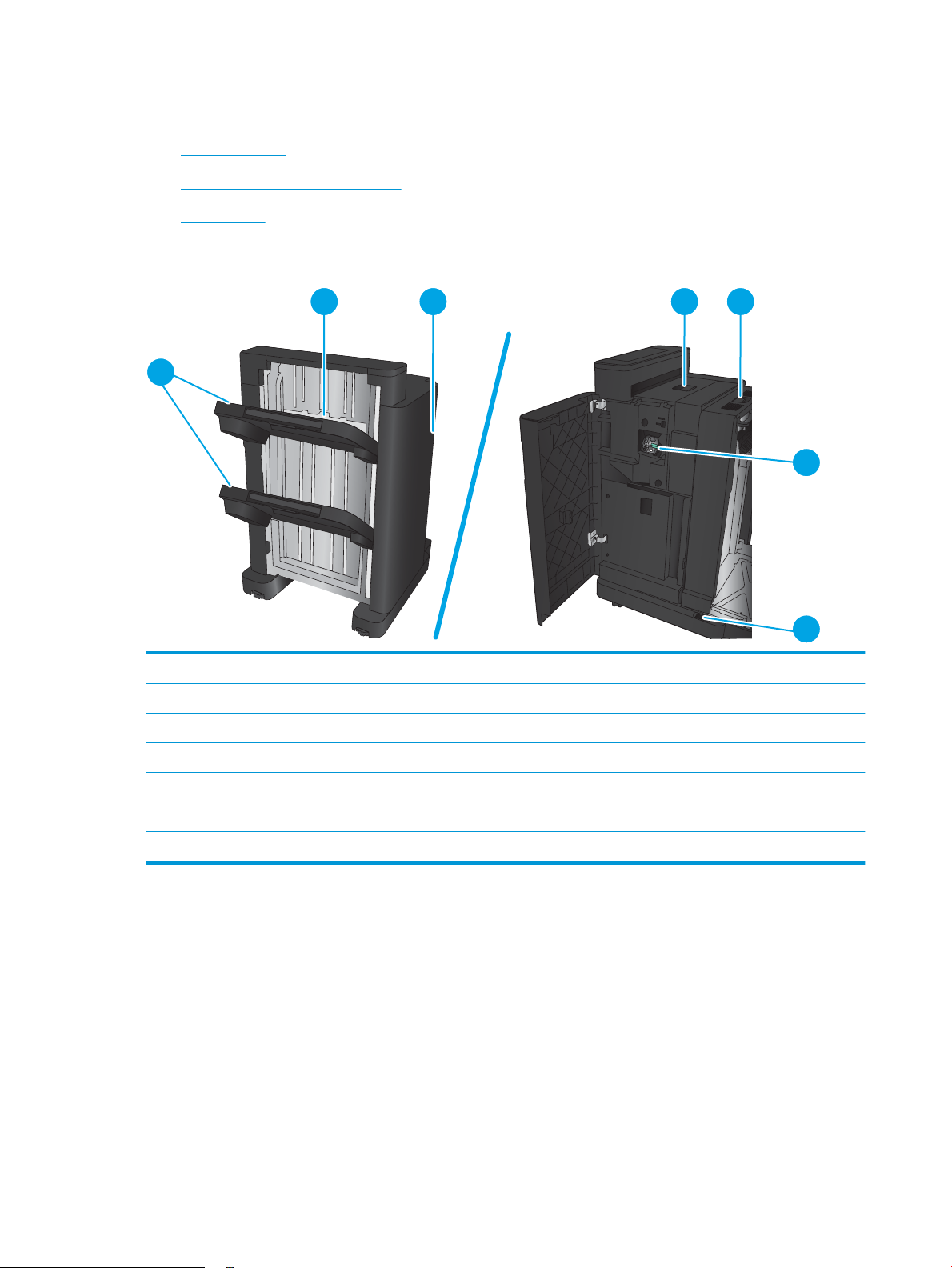
Vy efterbehandlare
2 3 4 5
1
6
7
●
Häftare/staplare
●
Häftning/stapling med hålslagning
●
Skapa häften
Häftare/staplare
1 Utmatningsfack för häftning/stapling
2 Utmatningsplats för häftning/stapling
3 Frontlucka
4 Övre lucka
5 Övre spärr
6 Häftapparat 1
7 Lägre spärr
10 Kapitel 1 Produktintroduktion SVWW
Page 21
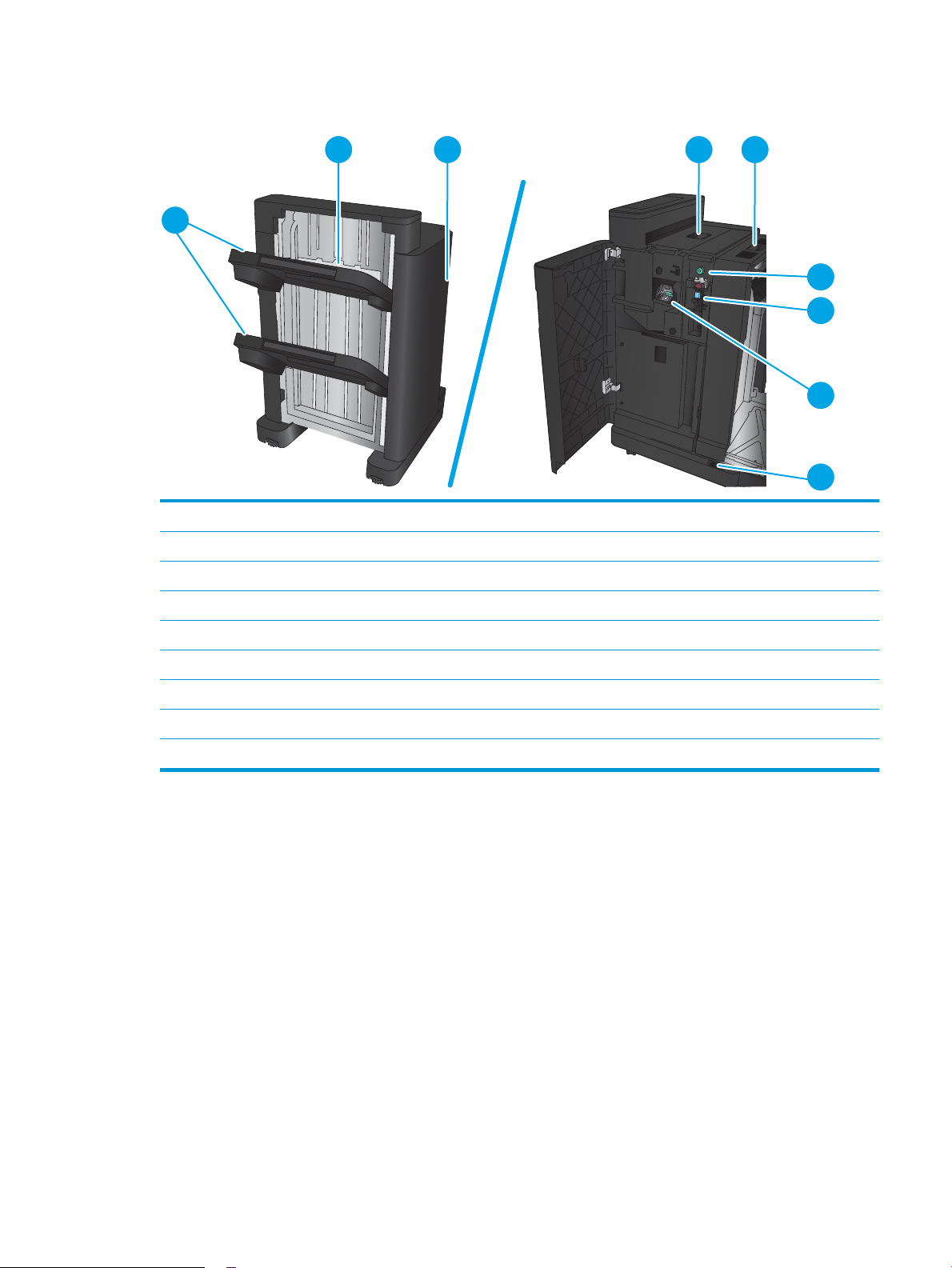
Häftning/stapling med hålslagning
2 3 4 5
1
7
6
8
9
1 Utmatningsfack för häftning/stapling
2 Utmatningsplats för häftning/stapling
3 Frontlucka
4 Övre lucka
5 Övre spärr
6 Hålslagning
7 Konfettiuppsamlare
8 Häftapparat 1
9 Lägre spärr
SVWW Vy efterbehandlare 11
Page 22
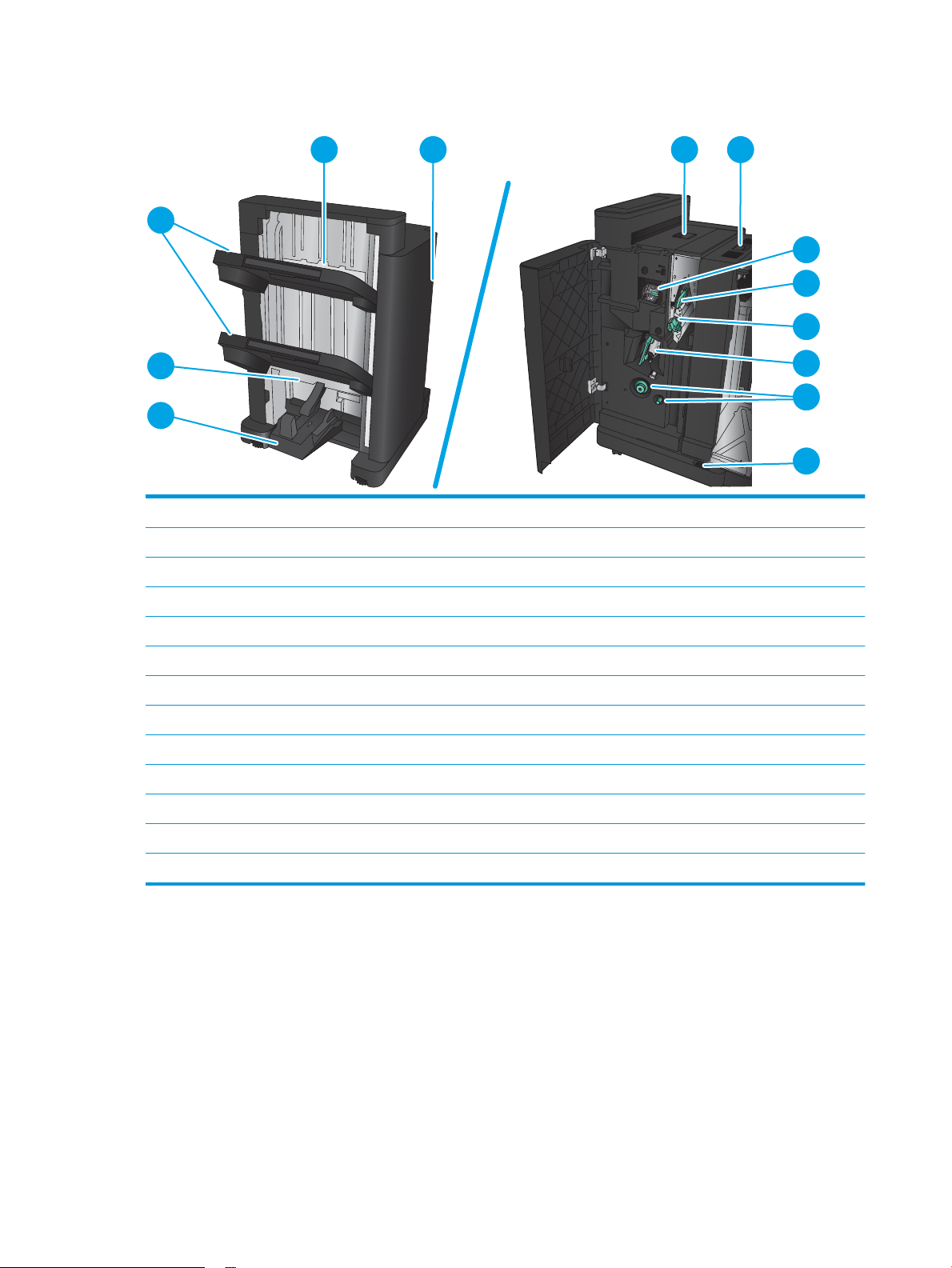
Skapa häften
1
2
4 5 6 7
3
9
8
10
11
12
13
1 Utmatningsfack för häfte
2 Utmatningsplats för häfte
3 Utmatningsfack för häftning/stapling
4 Utmatningsplats för häftning/stapling
5 Frontlucka
6 Övre lucka
7 Övre spärr
8 Häftapparat 1
9 Övre ledare för pappersutmatning
10 Nedre ledare för pappersutmatning
11 Sadelhäftningsvagn, åtkomst till häftningsenhet 2 och 3
12 Pappersframmatningsrattar för rensning av papperstrassel
13 Lägre spärr
12 Kapitel 1 Produktintroduktion SVWW
Page 23
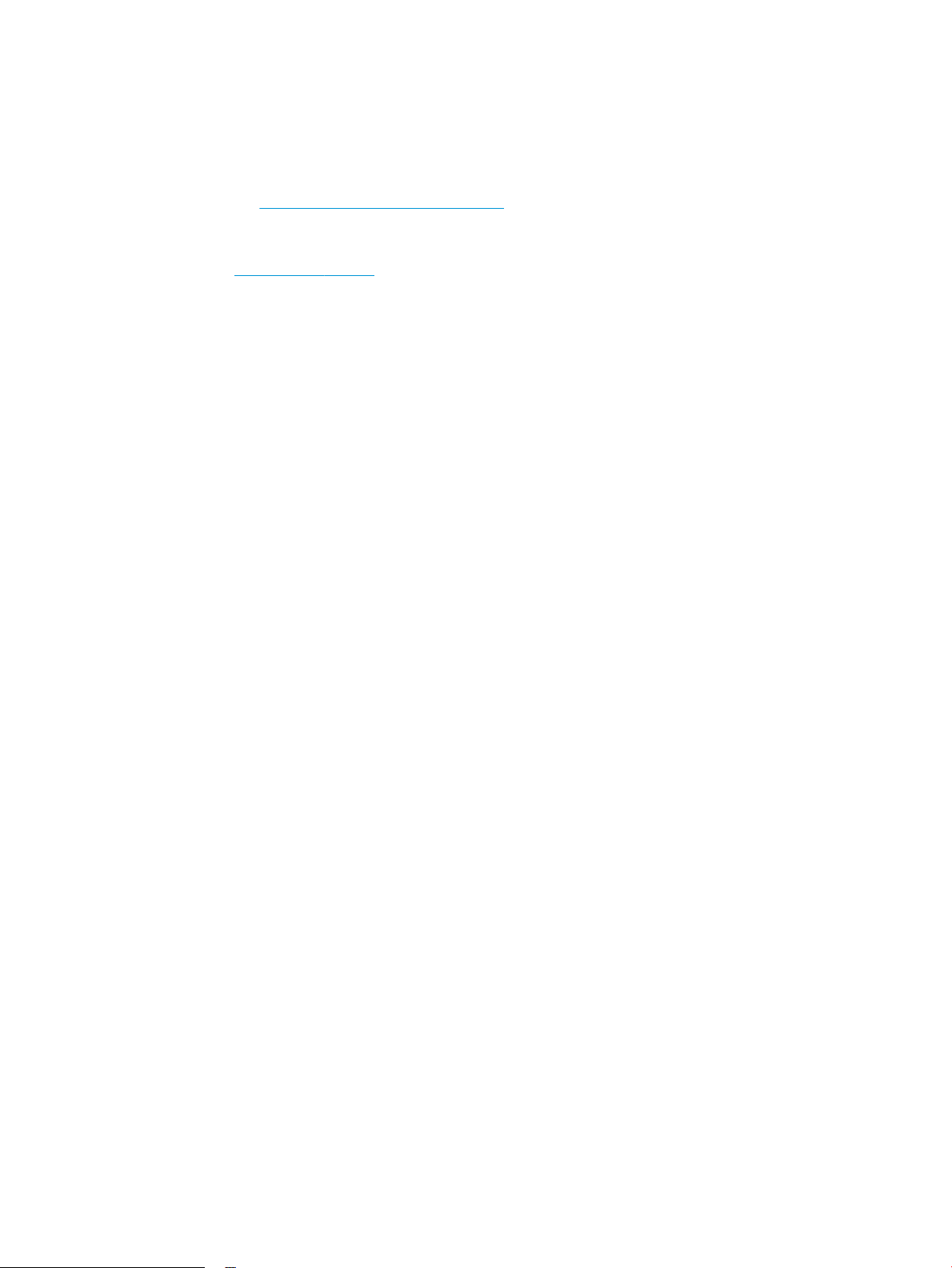
Installation av produktens maskinvara och programvara
Grundläggande inställningsinstruktioner nns i installationshandboken för maskinvaran som medföljde
produkten. Fler instruktioner nns på HP-supporten på webben.
I USA går du till www.hp.com/support/ljowMFPM830 för att ta del av HP:s heltäckande hjälp för produkten.
Utanför USA följer du de här stegen:
1. Gå till www.hp.com/support.
2. Välj ditt land eller din region.
3. Klicka på Produktsupport och felsökning.
4. Ange produktnamnet och välj sedan Sök.
Hitta följande support genom att välja din produkt:
●
Installera och kongurera
●
Lär och använd
●
Problemlösning
●
Ladda ned programuppdateringar
●
Delta i supportforum
●
Hitta information om garanti och regler
SVWW Installation av produktens maskinvara och programvara 13
Page 24
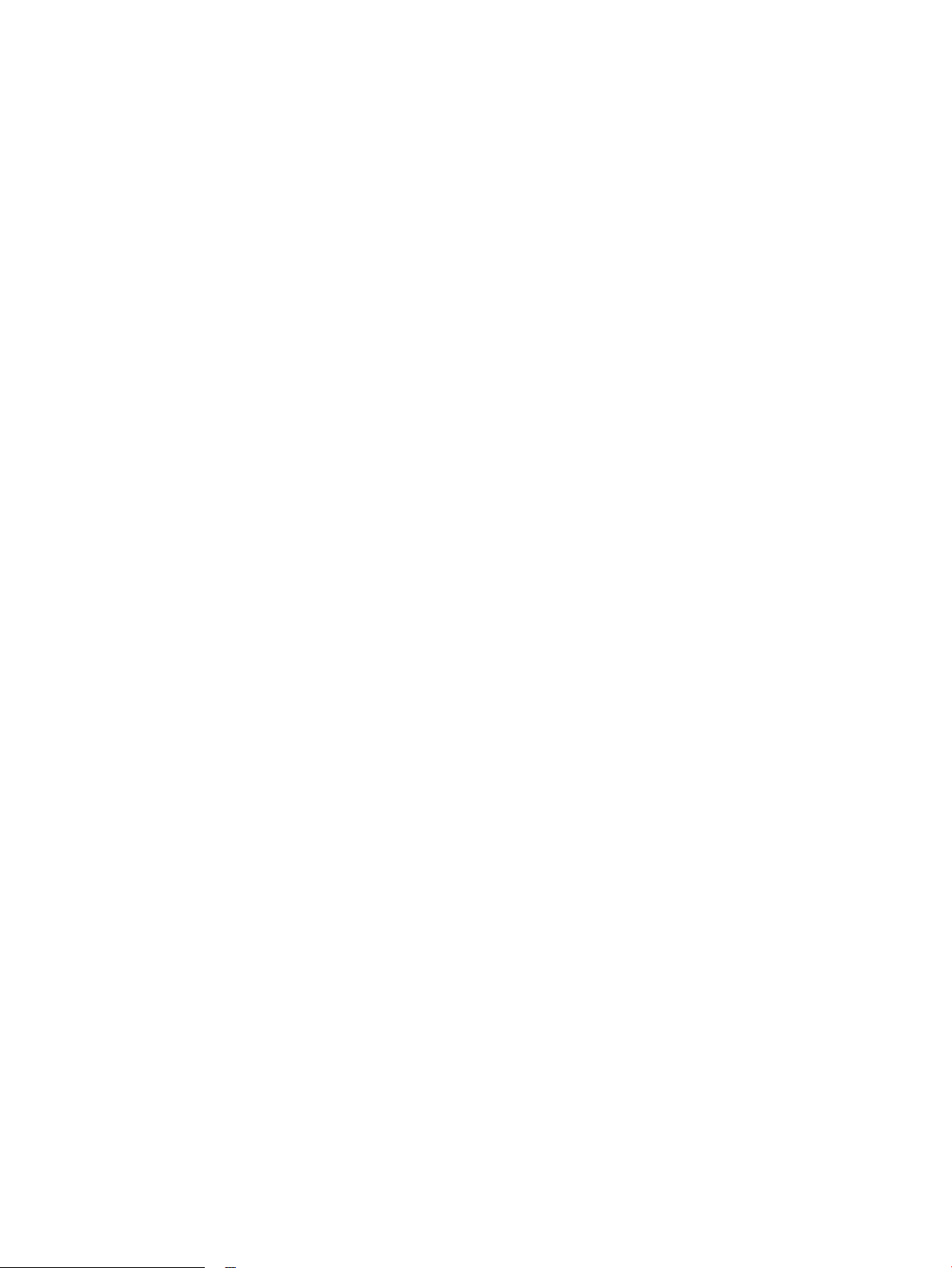
14 Kapitel 1 Produktintroduktion SVWW
Page 25
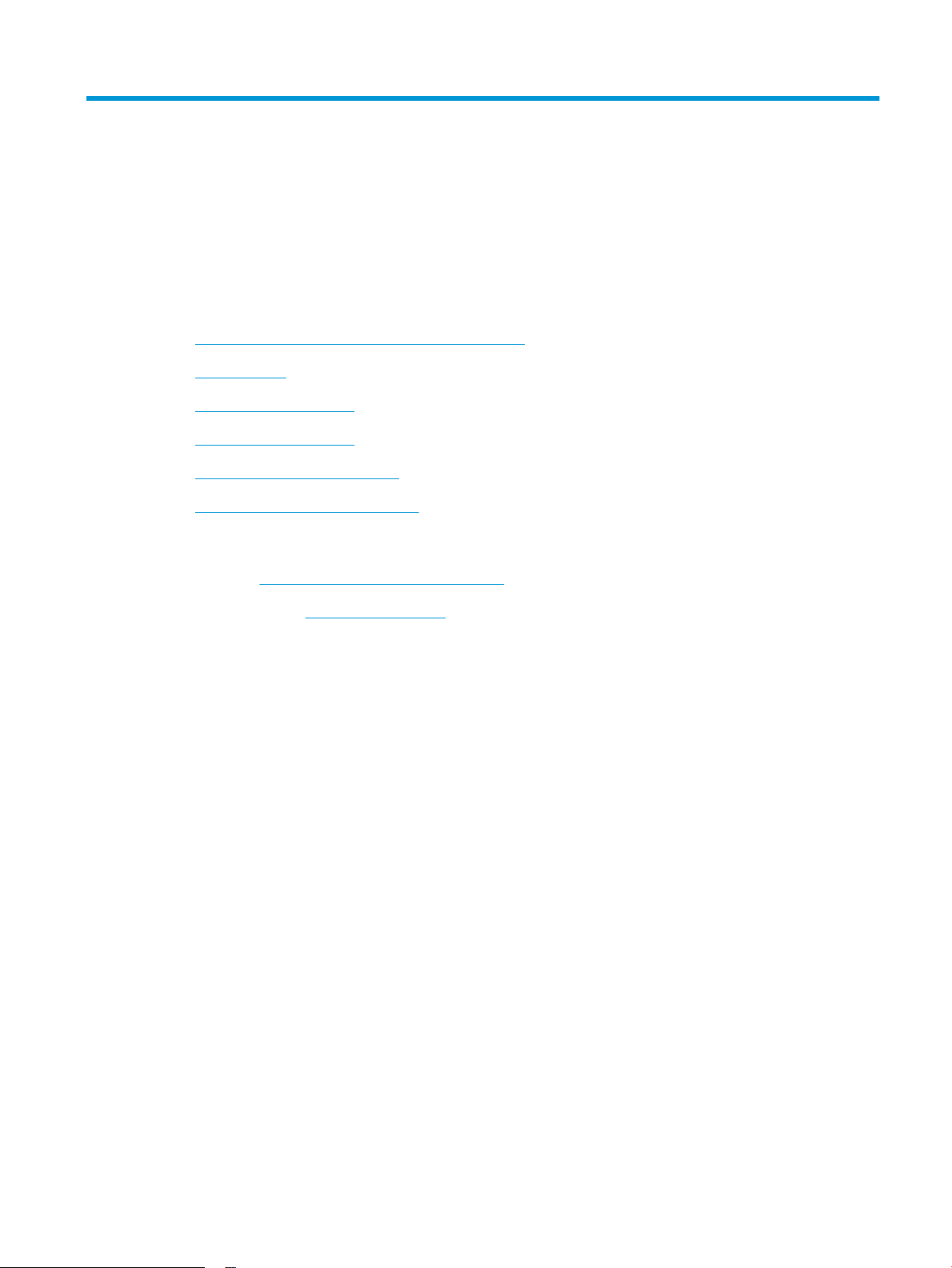
2 Pappersfack
●
Kongurera fack för papperstyp och pappersstorlek
●
Fylla på fack 1
●
Fylla på fack 2 och fack 3
●
Fylla på fack 4 och fack 5
●
Ange standardplats för häftning
●
Ange standardplats för hålslagning
Mer information:
I USA går du till www.hp.com/support/ljowMFPM830.
Utanför USA går du till www.hp.com/support. Välj ditt land eller din region. Klicka på Produktsupport och
felsökning. Ange produktnamnet och välj sedan Sök.
HP:s heltäckande hjälp för produkten innehåller följande information:
●
Installera och kongurera
●
Lär och använd
●
Problemlösning
●
Ladda ned programuppdateringar
●
Delta i supportforum
●
Hitta information om garanti och regler
SVWW 15
Page 26
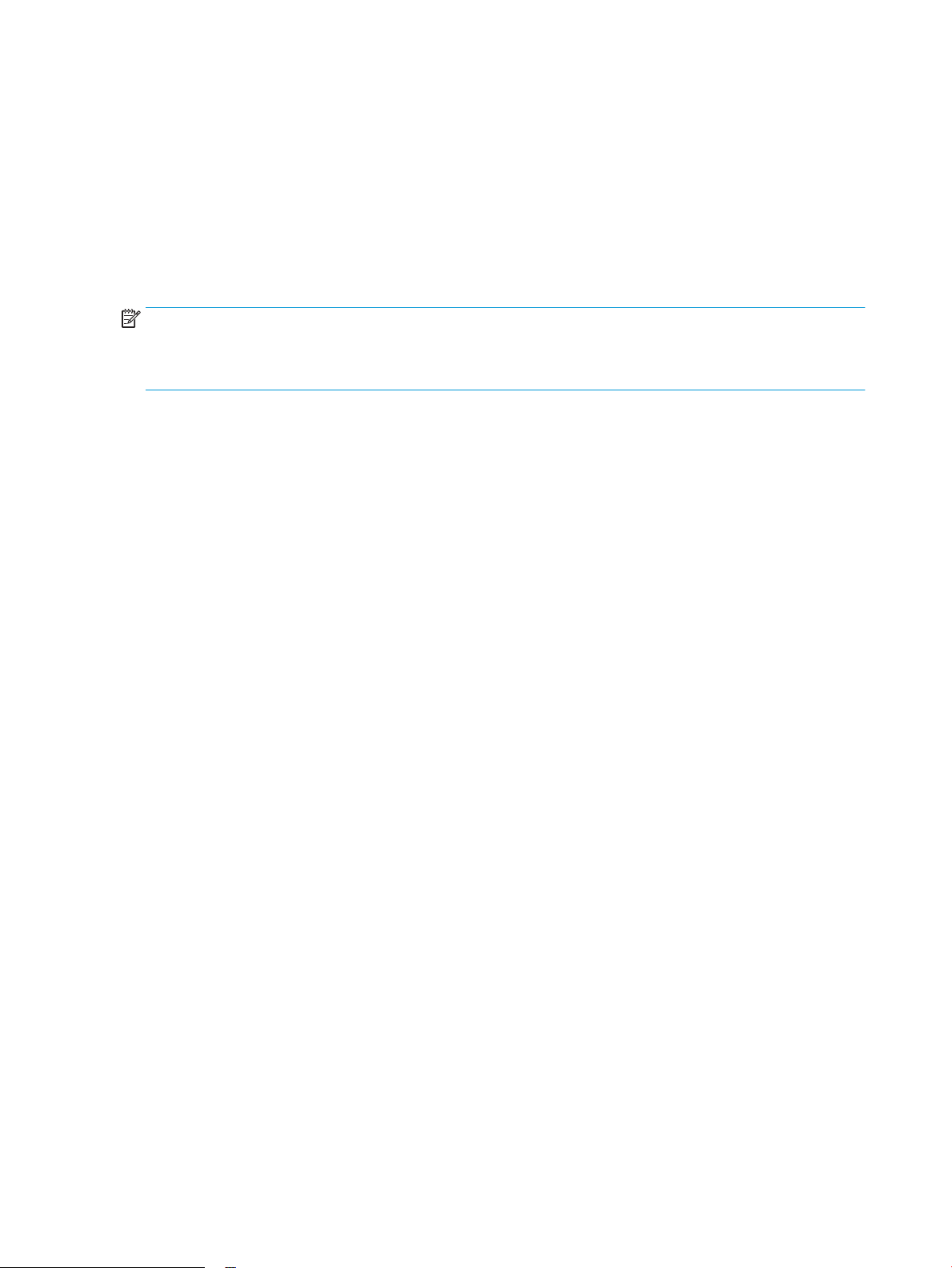
Kongurera fack för papperstyp och pappersstorlek
I följande situationer blir du automatiskt ombedd att kongurera typ och storlek för ett fack:
●
När du laddar papper i facket
●
Om du väljer ett särskilt fack eller en papperstyp för en utskrift via skrivardrivrutinen eller ett program och
facket inte är inställt att matcha utskriftens inställningar
OBS! Meddelandet visas inte om du skriver ut från fack 1 och om det har kongurerats för pappersstorleken
Valfri storlek och papperstypen Valfri typ. I den här situationen, om utskriftsjobbet inte specicerar ett fack,
skrivs jobbet ut från fack 1, även om inställningarna för papperstypen och pappersstorleken inte stämmer med
det papper som nns i fack 1.
Kongurera ett fack när du fyller på papper
1. Fyll på papper i facket.
2. Meddelandet om fackets konguration visas på produktens kontrollpanel.
3. Tryck på OK för att godkänna identierad typ och storlek eller på Ändra om du vill välja en annan
pappersstorlek eller typ.
4. Välj rätt papperstyp och -storlek, och tryck sedan på OK.
Kongurera ett fack så att det matchar inställningarna för utskriften
1. I programmet anger du källfack, pappersstorlek och papperstyp.
2. Skicka utskriften till skrivaren.
Om facket behöver kongureras visas ett meddelande om fackets konguration på produktens
kontrollpanel.
3. Fyll på facket med papper av angiven typ och storlek och stäng facket.
4. Tryck på OK för att godkänna identierad typ och storlek eller på Ändra om du vill välja en annan
pappersstorlek eller typ.
5. Välj rätt papperstyp och -storlek, och tryck sedan på OK.
Ställa in ett fack från kontrollpanelen
Du kan också kongurera facken för typ och storlek utan en uppmaning från skrivaren.
1. Bläddra till och tryck på Fack på startskärmen på produktens kontrollpanel.
2. Tryck på raden med facket som du vill ställa in och tryck sedan på Ändra.
3. Välj papperstyp och -storlek i listan med alternativ.
4. Tryck på OK så sparas ditt val.
16 Kapitel 2 Pappersfack SVWW
Page 27
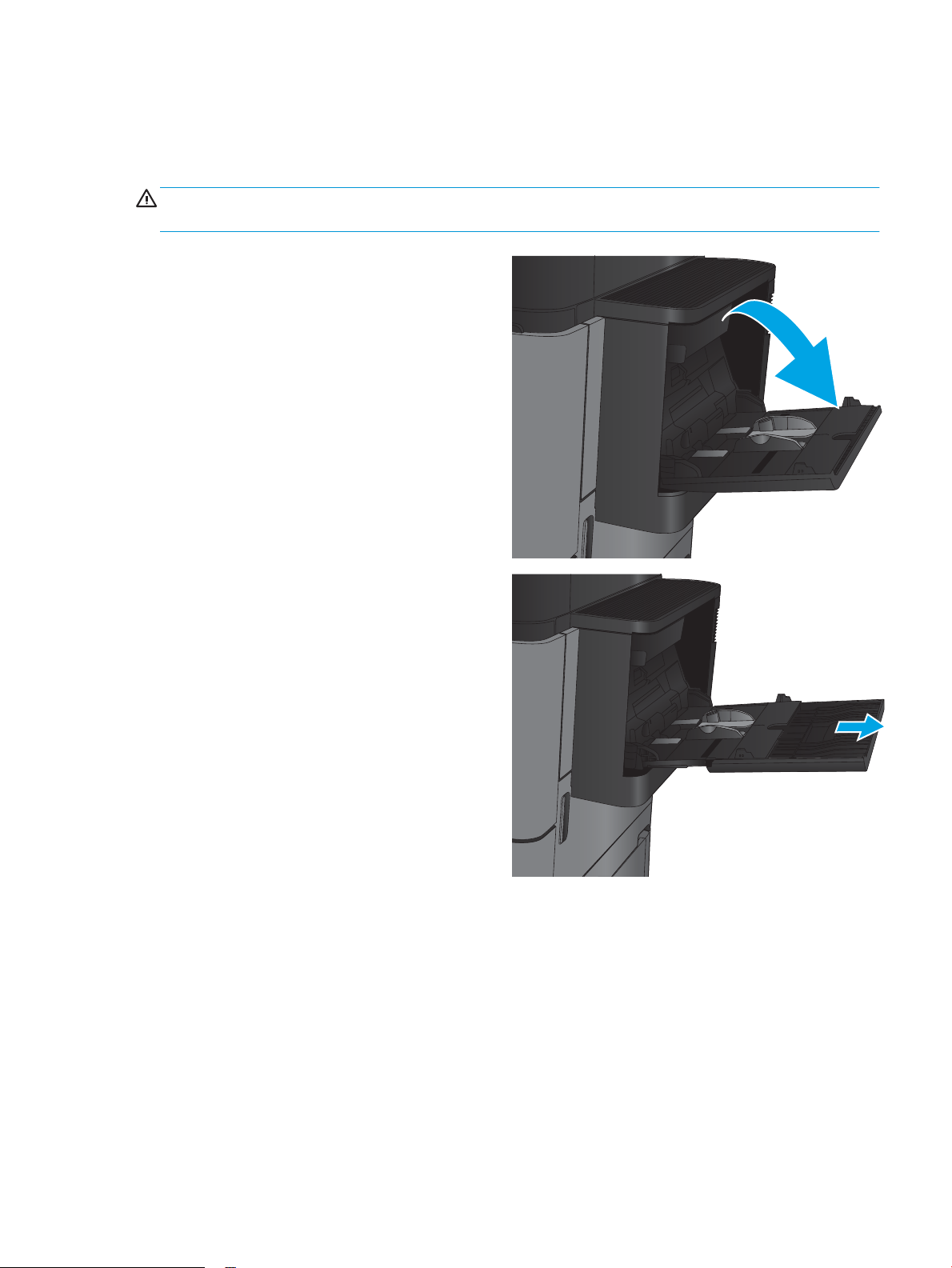
Fylla på fack 1
VIKTIGT: Undvik papperstrassel genom att aldrig fylla på eller ta bort papper från fack 1 medan en utskrift
pågår.
1. Öppna fack 1.
2. Dra ut fackförlängningen för att ge stöd åt
papperet.
SVWW Fylla på fack 1 17
Page 28
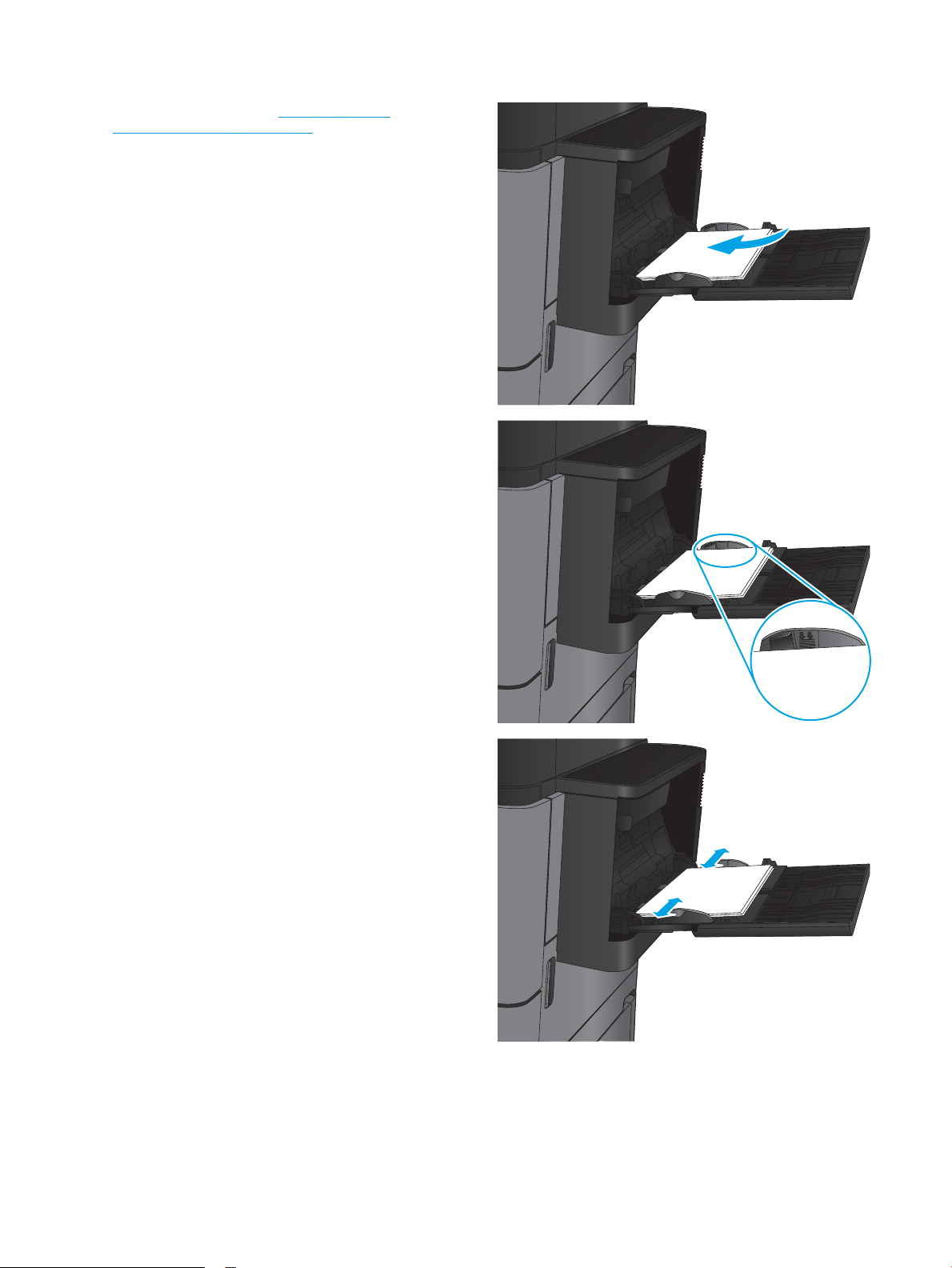
3. Fyll på papper i facket. Se Tabell 2-1 Fack 1,
pappersorientering på sidan 19.
TIPS: För att få bästa möjliga utskriftskvalitet
rekommenderar HP att du fyller på papperet med
långsidan först.
4. Kontrollera att papperen passar under ikarna på
pappersledarna.
5. Justera sidoledarna så att de ligger lätt an mot
bunten med utskriftsmaterial utan att böja den.
18 Kapitel 2 Pappersfack SVWW
Page 29
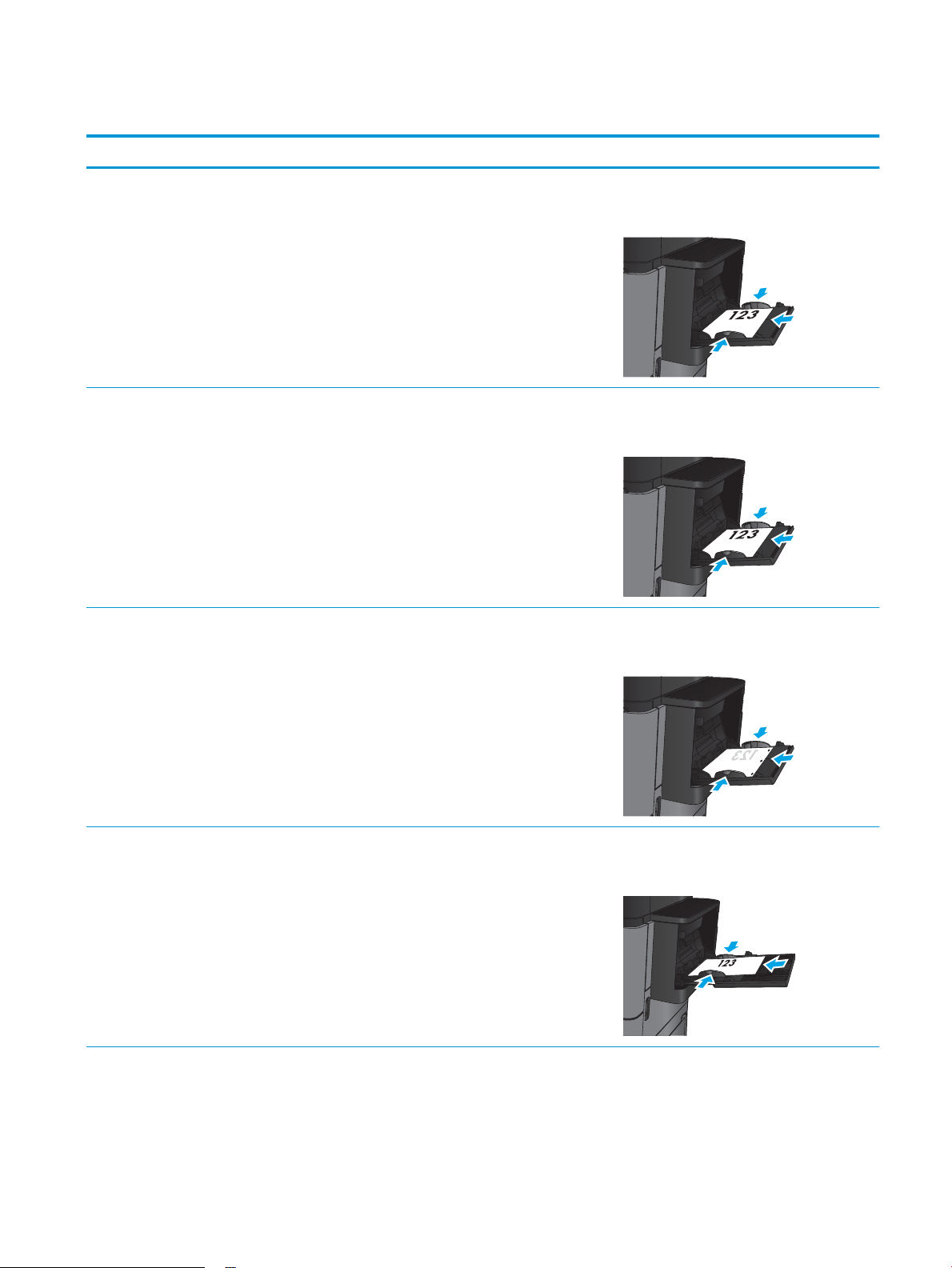
Tabell 2-1 Fack 1, pappersorientering
Papperstyp Bildorientering Läget för dubbelsidig utskrift Fylla på papper
Förtryckt, brevpapper eller
etiketter
Automatisk dubbelsidig utskrift Textsidan uppåt
Hålat Stående Enkelsidig utskrift Textsidan nedåt
Stående Enkelsidig utskrift Textsidan uppåt
Övre kanten vänd mot produktens baksida
Övre kanten vänd mot produktens baksida
Hålen vända mot fackets högra sida
Brevhuvud eller annat förtryck Liggande Enkelsidig utskrift Textsidan uppåt
Övre kanten vänd mot produktens baksida
SVWW Fylla på fack 1 19
Page 30
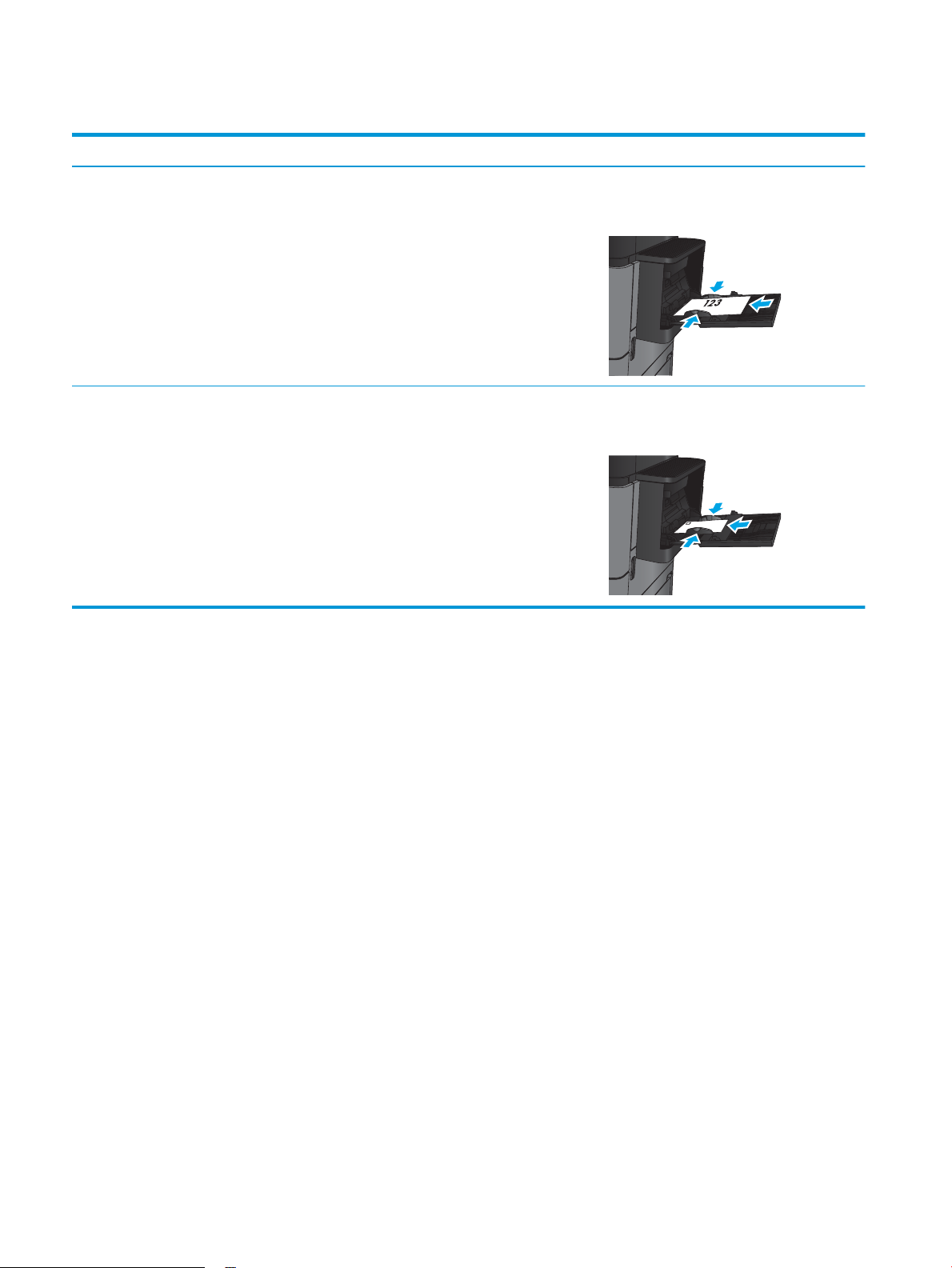
Tabell 2-1 Fack 1, pappersorientering (fortsättning)
Papperstyp Bildorientering Läget för dubbelsidig utskrift Fylla på papper
Automatisk dubbelsidig utskrift Textsidan uppåt
Övre kanten vänd mot produktens baksida
Kuvert Den korta kanten på kuvertet
matas in i produkten
Enkelsidig utskrift Textsidan uppåt
Övre kanten vänd mot produktens baksida
20 Kapitel 2 Pappersfack SVWW
Page 31

Fylla på fack 2 och fack 3
OBS! Du fyller på papper i fack 3 på samma sätt som i fack 2. Endast fack 2 visas här.
1. Öppna facket.
OBS! Öppna inte facket medan det används.
2. Ställ in pappersledarna för längd och bredd genom
att klämma ihop justeringsreglagen och skjuta
ledarna till den pappersstorlek som används.
SVWW Fylla på fack 2 och fack 3 21
Page 32

3. Fyll på papper i facket. Kontrollera att
Y
X
pappersledarna ligger an lätt mot bunten, men inte
böjer den.
OBS! För att undvika papperstrassel ska du inte
fylla på för mycket papper i facket. Kontrollera att
buntens överkant inte når över markeringen för
maxnivå.
OBS! Om facket inte är ordentligt justerat, kan ett
felmeddelande visas under utskrift och papperet
kan fastna.
4. Stäng facket.
5. Fackets papperstyp och -storlek visas på
kontrollpanelen. Om kongurationen inte är
korrekt följer du instruktionerna på kontrollpanelen
för hur du ändrar typ och storlek.
6. För anpassade pappersstorlekar behöver du ange
måtten X och Y för papper när meddelandet visas
på produktens kontrollpanel.
22 Kapitel 2 Pappersfack SVWW
Page 33
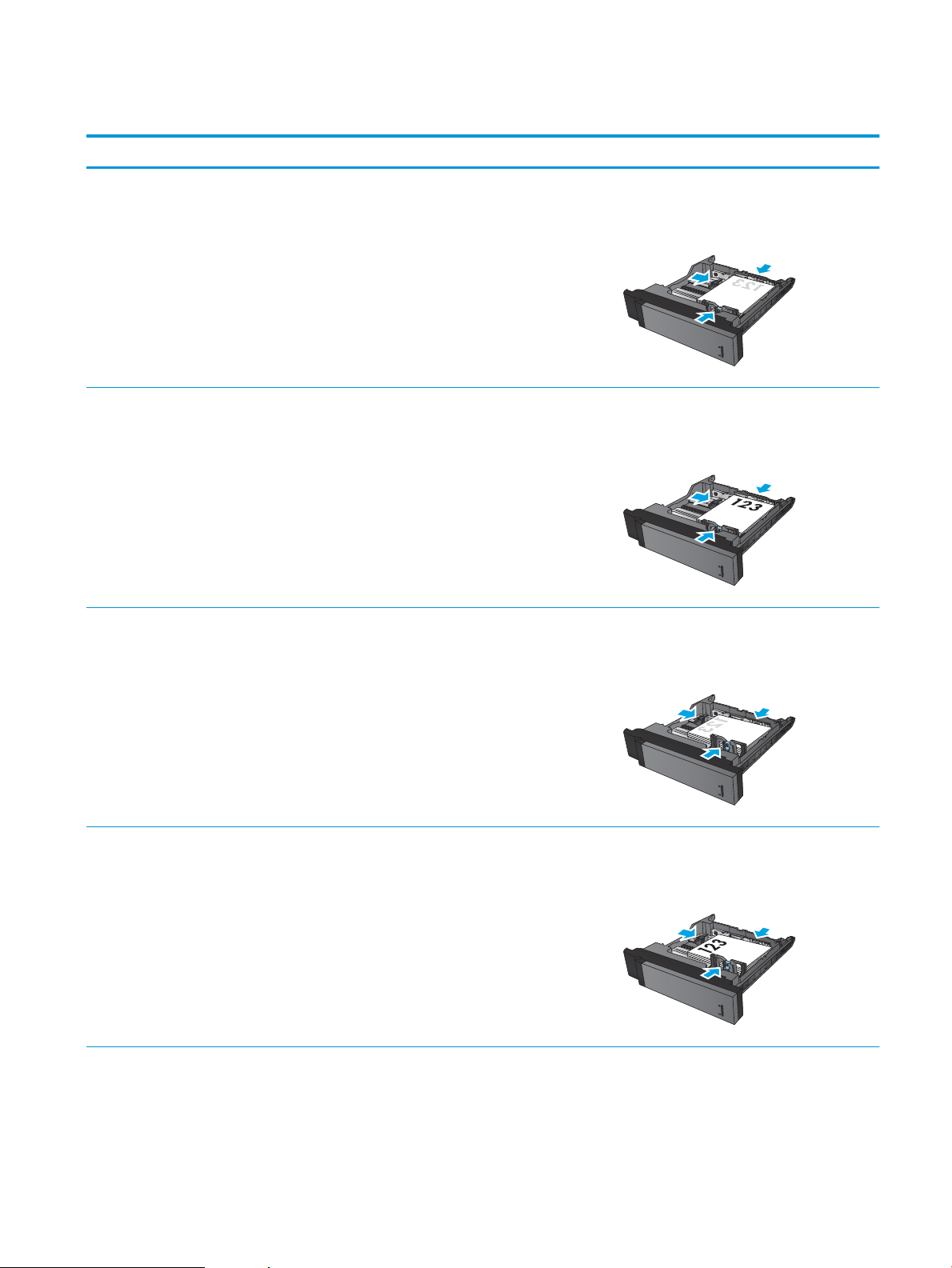
Tabell 2-2 Pappersorientering i fack 2 och 3
Papperstyp Bildorientering Läget för dubbelsidig utskrift Fylla på papper
Brevhuvud eller annat förtryck Stående Enkelsidig utskrift Textsidan nedåt
Övre kanten mot fackets baksida
Automatisk dubbelsidig utskrift Textsidan uppåt
Övre kanten mot fackets baksida
Liggande Enkelsidig utskrift Textsidan nedåt
Undre kanten mot fackets högra sida
Automatisk dubbelsidig utskrift Textsidan uppåt
Undre kanten mot fackets högra sida
SVWW Fylla på fack 2 och fack 3 23
Page 34

Tabell 2-2 Pappersorientering i fack 2 och 3 (fortsättning)
Papperstyp Bildorientering Läget för dubbelsidig utskrift Fylla på papper
Hålat Stående Enkelsidig utskrift Hålen vända mot fackets högra sida
Automatisk dubbelsidig utskrift Hålen vända mot fackets vänstra sida
24 Kapitel 2 Pappersfack SVWW
Page 35
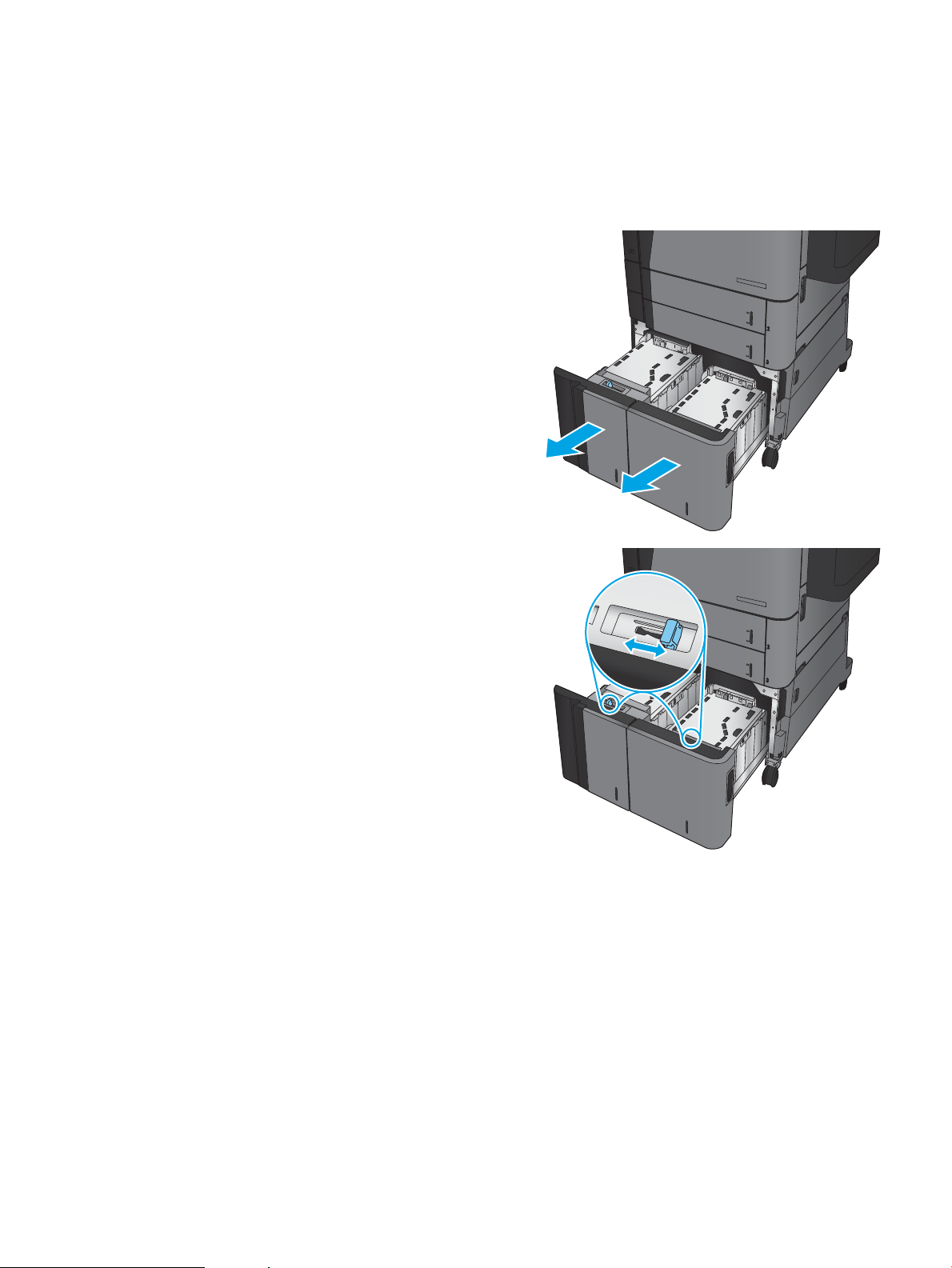
Fylla på fack 4 och fack 5
Fack 4 och fack 5 stöder endast papper i A4- och Letter-format.
1. Öppna höger och vänster sida av facket.
2. Justera spaken för pappersstorlek på varje sida till
korrekt position för det papper du använder.
SVWW Fylla på fack 4 och fack 5 25
Page 36

3. Fyll på fulla buntar med papper i varje sida av
facket. Höger sida har kapacitet för
1 500 pappersark. Vänster sida rymmer
2 000 pappersark.
OBS! För bästa resultat, fyll på hela
pappersbuntar. Dela inte upp buntar i mindre delar.
4. Stäng höger och vänster sida på facket.
26 Kapitel 2 Pappersfack SVWW
Page 37

Ange standardplats för häftning
1. Bläddra till och tryck på Administration på startskärmen på produktens kontrollpanel.
2. Öppna följande menyer:
●
Inställningar för häftning/stapling
●
Häftning
3. Välj en häftningsplats bland alternativen och tryck sedan på Spara. Följande alternativ är tillgängliga:
●
Ingen
●
Överst vänster
●
Överst höger
●
Två vänster
●
Två höger
●
Två överst
●
Två överst eller till vänster
OBS! För stående objekt hamnar häftklamrarna till vänster. För liggande objekt hamnar
häftklamrarna överst.
Ange standardplats för hålslagning
1. Bläddra till och tryck på Administration på startskärmen på produktens kontrollpanel.
2. Öppna följande menyer:
●
Inställningar för häftning/stapling
●
Hålslagning
3. Välj en hålslagningsplats bland alternativen och tryck sedan på Spara. Följande alternativ är tillgängliga:
●
Ingen
●
Två till vänster eller överst
●
Två vänster
●
Överst höger
●
Två överst
●
Två nederst
●
Tre till vänster
SVWW Ange standardplats för häftning 27
Page 38

●
Tre till höger
●
Tre överst
●
Tre nederst
OBS! För stående dokument hamnar hålen till vänster. För liggande dokument hamnar hålen
överst.
28 Kapitel 2 Pappersfack SVWW
Page 39

3 Delar, förbrukningsmaterial och tillbehör
●
Beställ delar, tillbehör och förbrukningsmaterial
●
Byt ut tonerkassetten
Mer information:
I USA går du till www.hp.com/support/ljowMFPM830.
Utanför USA går du till www.hp.com/support. Välj ditt land eller din region. Klicka på Produktsupport och
felsökning. Ange produktnamnet och välj sedan Sök.
HP:s heltäckande hjälp för produkten innehåller följande information:
●
Installera och kongurera
●
Lär och använd
●
Problemlösning
●
Ladda ned programuppdateringar
●
Delta i supportforum
●
Hitta information om garanti och regler
SVWW 29
Page 40

Beställ delar, tillbehör och förbrukningsmaterial
Beställning
Beställa förbrukningsmaterial och papper www.hp.com/go/suresupply
Beställa äkta delar och tillbehör till HP www.hp.com/buy/parts
Beställa via service- eller supportleverantörer Kontakta en auktoriserad HP-service- eller supportleverantör.
Beställning med den inbyggda HP-webbservern (EWS) För att få åtkomst anger du produktens IP-adress eller värdnamn i
adress-/URL-fältet i datorns webbläsare. EWS innehåller en länk till
HP SureSupply-webbplatsen, som ger många alternativ vid köp av
HP originaltillbehör.
Delar och tillbehör
Följande delar är tillgängliga för den här produkten.
●
Artiklar som anges som obligatoriska för egenutbyte måste installeras av kunden, såvida du inte vill betala
för att HP:s servicepersonal utför reparationen. För dessa artiklar nns ingen på plats- eller retur till depåsupport enligt HP-produktgarantin.
●
Artiklar som anges som valfria för egenutbyte kan installeras av HP:s servicepersonal på begäran utan
extra kostnad under produktens garantiperiod.
Objekt Beskrivning Alternativ för egenutbyte Artikelnummer
Underhållssats (110 V) Förebyggande underhållssats som
innehåller följande:
●
Extra 110 volts xeringsenhet
●
Överföringsvals (utbyte)
●
Extra inmatningsvals, matarvals
och separeringsvalsar för fack 2
och 3
●
Extra inmatnings-och
matningsvalsar för
inmatningsfack med hög
kapacitet (fack 4 och fack 5)
Obligatoriskt C2H67A
30 Kapitel 3 Delar, förbrukningsmaterial och tillbehör SVWW
Page 41
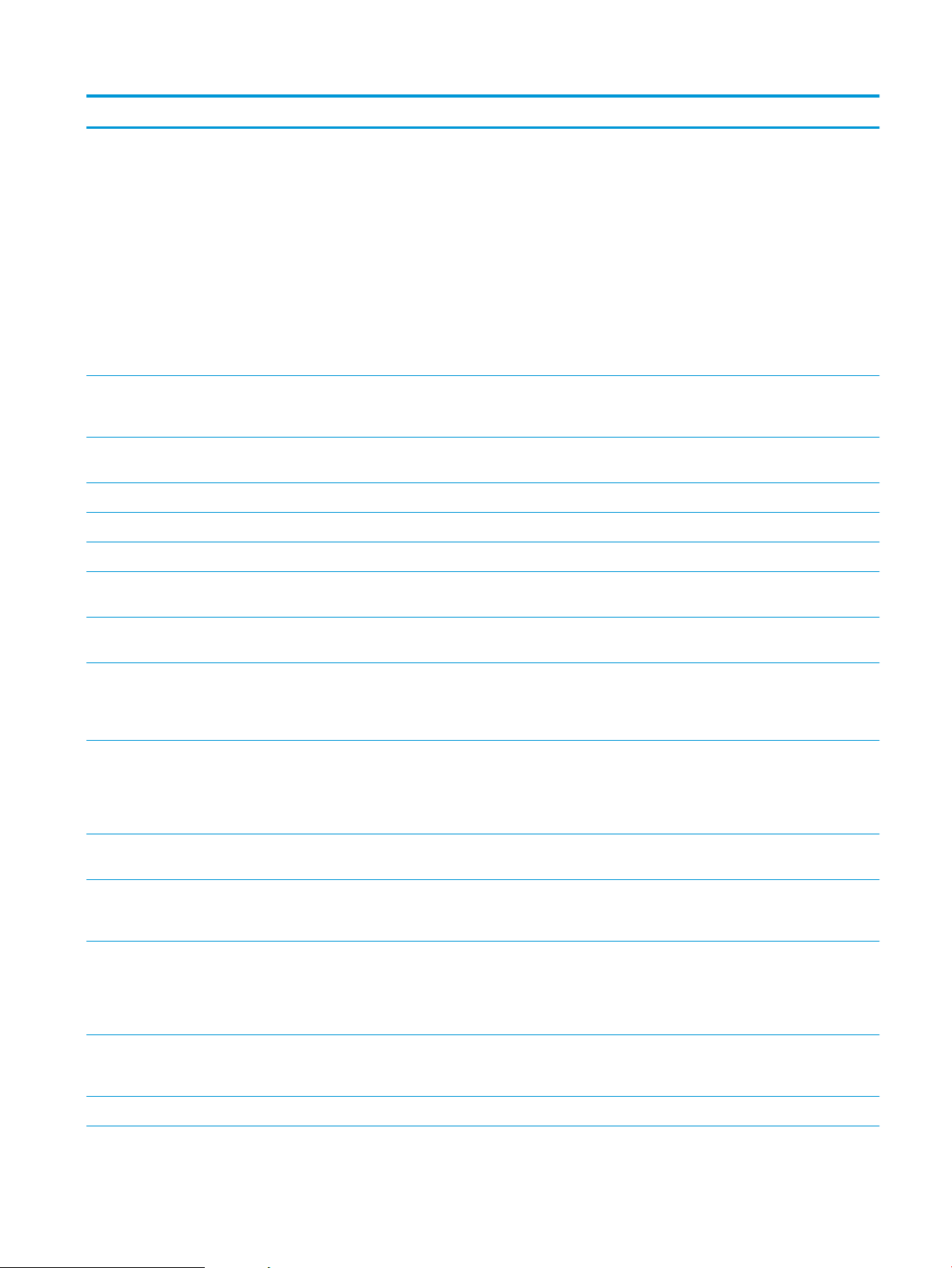
Objekt Beskrivning Alternativ för egenutbyte Artikelnummer
Underhållssats (220 V) Förebyggande underhållssats som
innehåller följande:
●
Extra 220 volts xeringsenhet
●
Överföringsvals (utbyte)
●
Extra inmatningsvals, matarvals
och separeringsvalsar för fack 2
och 3
●
Extra inmatnings-och
matningsvalsar för
inmatningsfack med hög
kapacitet (fack 4 och fack 5)
Valssats för fack 2–5 Extra inmatnings-och matningsvalsar
som passar fack 2, 3, 4 och 5 (beställ
en sats för varje fack)
Valssats för fack 1 Extra inmatnings- och
matningsvalsar för fack 1
110 V xeringsenhet Extra 110 volts xeringsenhet Obligatoriskt CF367-67905
220 V xeringsenhet Extra 220 volts xeringsenhet Obligatoriskt CF367-67906
Överföringsvalssats Överföringsvals (utbyte) Obligatoriskt CF367-67907
HCI-sats Extra inmatningsfack med hög
kapacitet och stativ
Obligatoriskt C2H57A
Obligatoriskt CF367-67903
Obligatoriskt CF367-67904
Obligatoriskt C3F79-37901
Häftnings-/staplingsenhetssats Extra efterbehandlare för häftnings-/
staplingsenhet
Hålslagningssats för 2 eller 3 hål för
häftnings-/staplingsenhet
Hålslagningssats för 2 eller 4 hål för
häftnings-/staplingsenhet
Sats för att skapa häften Extra efterbehandlare för
Sats för begränsning för vridmoment Extra begränsning för vridmoment
Påfyllningssats för häftkassetten Extra häftkassett för häftningsenhet
Sats med 2000 häftkassetter (2pack)
Extra efterbehandlare för häftnings-/
staplingsenhet med hålslagning med
2 eller 3 hål för länder/regioner som
använder imperialenheter
Extra efterbehandlare för häftnings-/
staplingsenhet med
hålslagningstillbehör med 2 eller 4
hål för länder/regioner som använder
metriska mått
häftestillbehöret
för separeringsvals för fack 2 eller
fack 3 (beställ en sats för varje fack)
1 i häftnings-/staplingsenheten och
häftnings-/staplingsenheten med
hålslagningstillbehör eller
häftestillbehöret
Extra uppsättning häftkassetter för
häftningsenhet 2 och 3 i
häftestillbehöret
Obligatoriskt CZ994-67901
Obligatoriskt CZ995-67901
Obligatoriskt CZ996-67901
Obligatoriskt CZ285-67901
Obligatoriskt CF367-67908
Obligatoriskt C8091A
Obligatoriskt CC383A
Svart tonerkassett Extra tonerkassett med hög kapacitet Obligatoriskt CF325X
SVWW Beställ delar, tillbehör och förbrukningsmaterial 31
Page 42
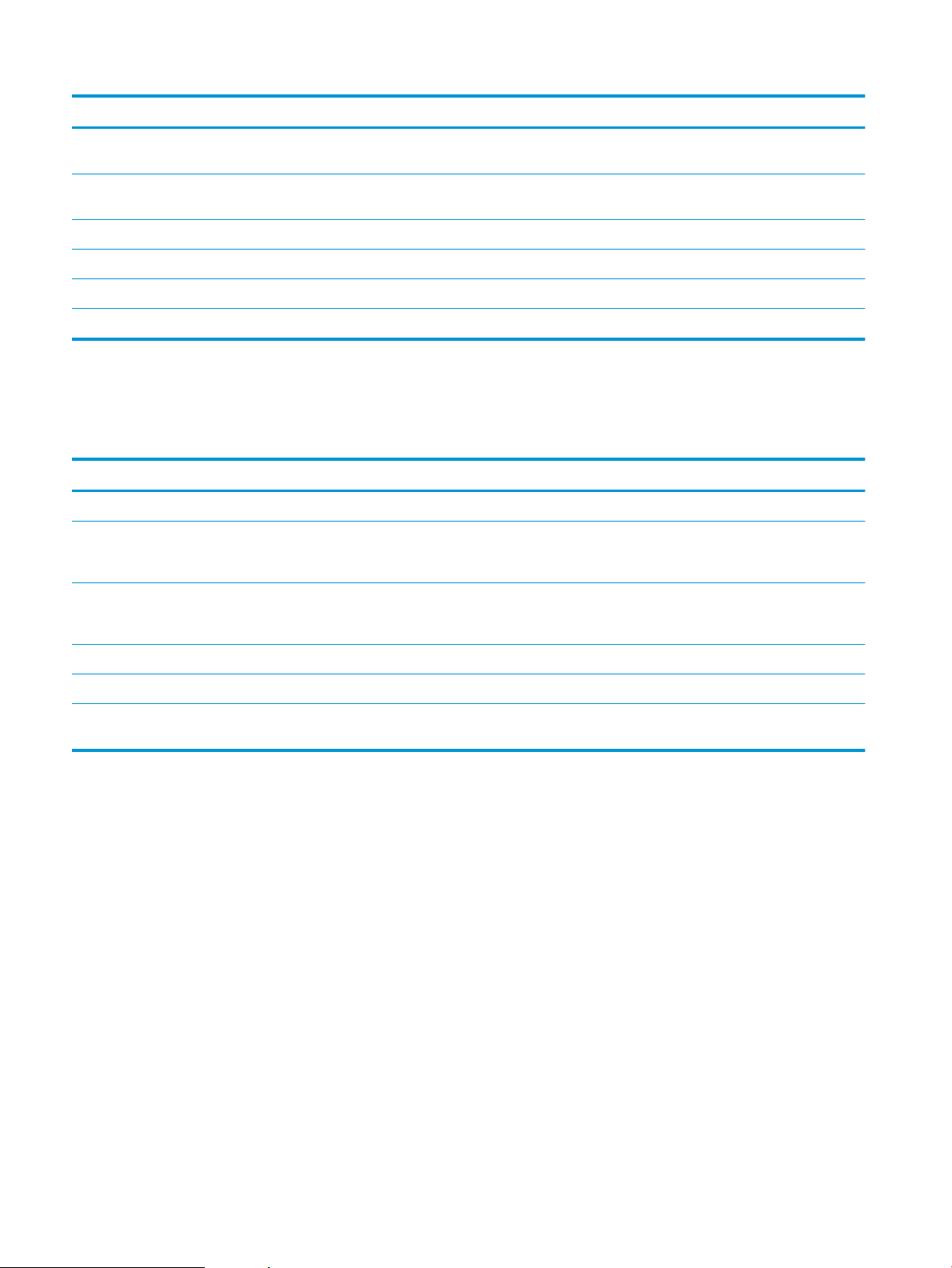
Objekt Beskrivning Alternativ för egenutbyte Artikelnummer
Sats för trådlös USB-utskriftsserver Extra HP Jetdirect ew2500 trådlös
skrivarserver
Underhållssats för
dokumentmatarvals
512 MB DIMM-sats Extra 512 MB DIMM Obligatoriskt CF306-67901
Sats med kontrollpanel Extra kontrollpanel Obligatoriskt CF367-67910
Formaterarsats Formaterare (reserv) Obligatoriskt CF367-67912
Reservdelssats för hårddisk Extra hårddisk Tillval CF367-67913
Valsar till dokumentmataren för
utbyte
Obligatoriskt J8026-67901
Obligatoriskt C1P70-67901
Tillbehör
Objekt Beskrivning Artikelnummer
HP LaserJet Stapler/Stacker Efterbehandlare för häftning/stapling CZ994A
HP LaserJet Stapler/Stacker med hålslagningstillbehör för 2
eller 3 hål
HP LaserJet Stapler/Stacker med hålslagningstillbehör för 2
eller 4 hål
Efterbehandlare för häftnings-/staplingsenhet med
hålslagningstillbehör för länder/regioner som använder
imperialenheter
Efterbehandlare för häftnings-/staplingsenhet med
hålslagningstillbehör för länder/regioner som använder
metriska mått
CZ995A
CZ996A
HP LaserJet Booklet Maker/Finisher Efterbehandlare för häftestillbehör CZ285A
Den trådlösa skrivarservern HP Jetdirect ew2500n Trådlös USB-utskriftsserver J8026A
HP Jetdirect 2800w NFC och trådlöst direkttillbehör Trådlöst direkttillbehör för utskrift med en tryckning från
mobila enheter
J8029A
32 Kapitel 3 Delar, förbrukningsmaterial och tillbehör SVWW
Page 43

Byt ut tonerkassetten
1
2
Du kan fortsätta skriva ut med den aktuella kassetten tills omfördelning av tonern inte längre ger acceptabel
utskriftskvalitet. Om du vill omfördela tonern, ta bort tonerkassetten från skrivaren och vippa försiktigt på
tonerkassetten fram och tillbaka så att tonern omfördelas. Det nns bildanvisningar för byte av kassett. Sätt
tillbaka tonerkassetten i skrivaren och stäng luckan.
Följande bild visar tonerkassettkomponenter.
Bild 3-1 Tonerkassettkomponenter, baksida
1 Bildtrumma
VIKTIGT: Vidrör inte den gröna rullen. Om du gör det kan kassetten skadas.
2 Minneskrets
VIKTIGT: Om du får toner på kläderna torkar du av den med en torr trasa och tvättar sedan kläderna i kallt
vatten. Om du använder varmt vatten fastnar tonern i tyget.
OBS! Information om hur du återvinner använda tonerkassetter nns på tonerkassettens förpackning.
SVWW Byt ut tonerkassetten 33
Page 44
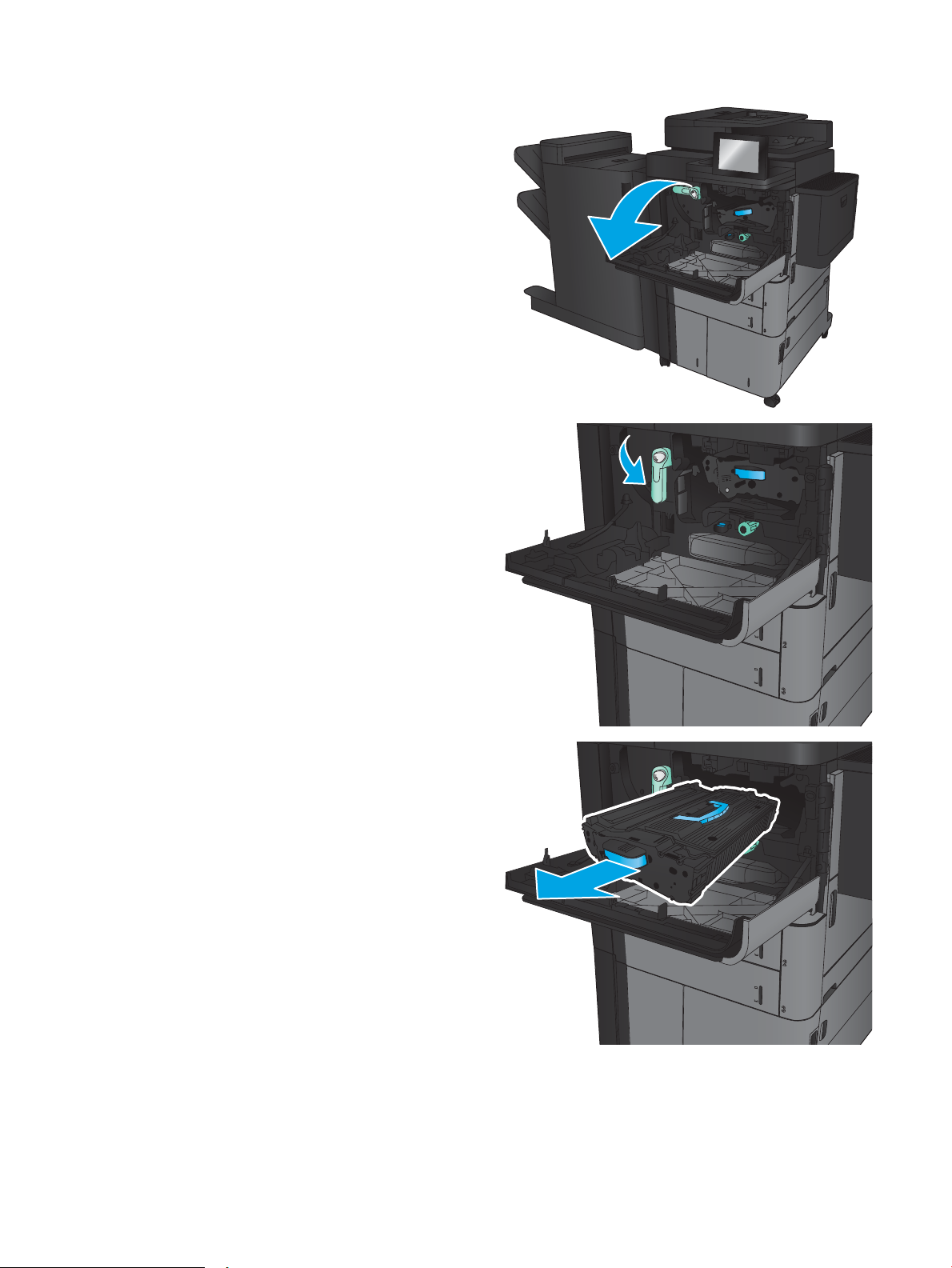
1. Öppna den främre luckan. Se till att luckan är helt
öppen.
2. Tryck på knappen på spaken och vrid sedan spaken
på tonerkassetten nedåt.
3. Ta tag i handtaget på den använda tonerkassetten
och ta bort den genom att dra den utåt.
34 Kapitel 3 Delar, förbrukningsmaterial och tillbehör SVWW
Page 45
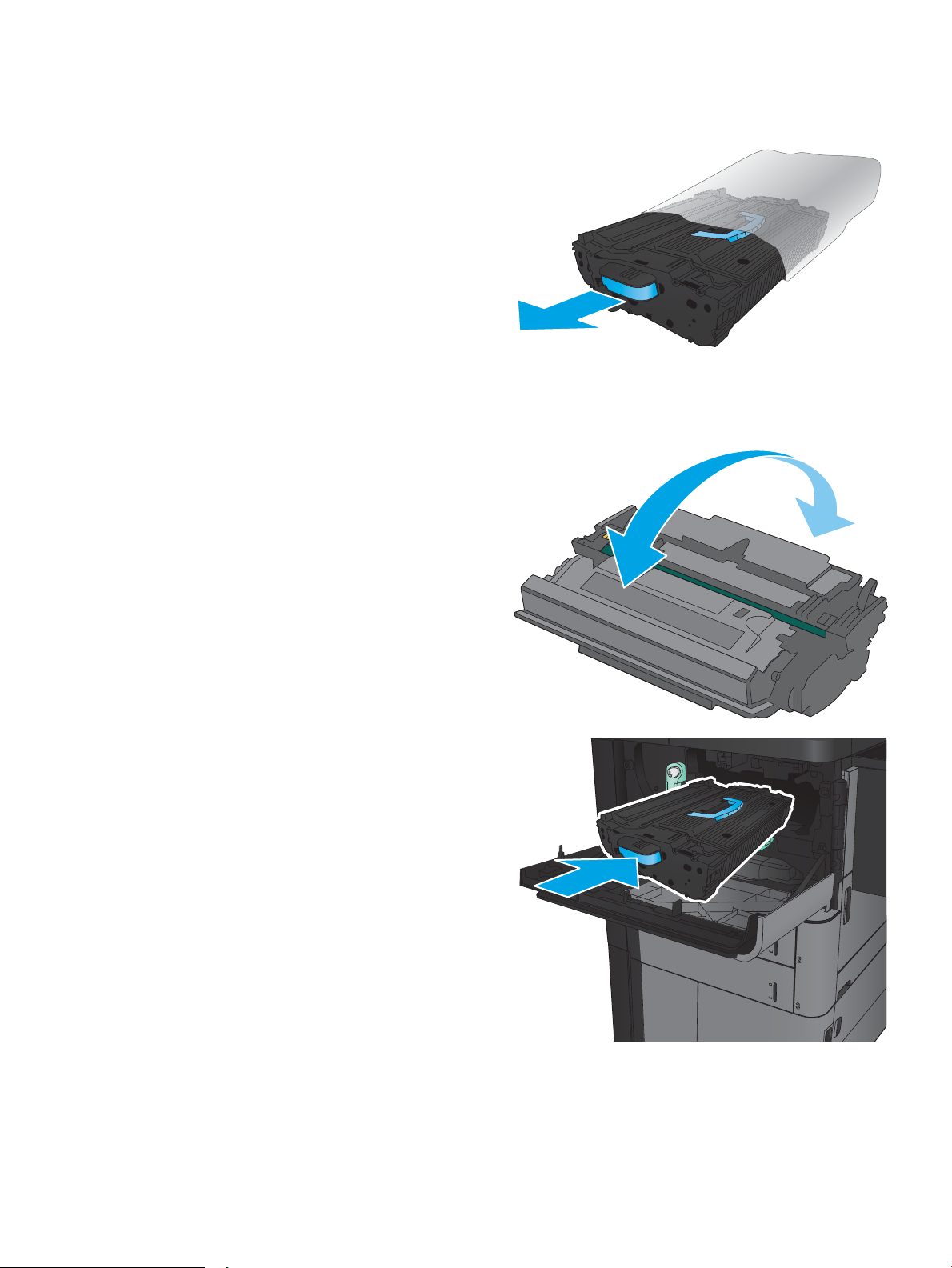
4. Ta ut den nya tonerkassetten ur den skyddande
påsen.
5. Håll i båda sidorna av tonerkassetten och skaka
den 5-6 gånger.
6. Passa in tonerkassetten i ledaren och skjut in den i
produkten. Tonerkassetten kommer att sjunka
något när den är på plats.
SVWW Byt ut tonerkassetten 35
Page 46

7. Tryck på knappen på spaken och vrid sedan spaken
på tonerkassetten uppåt.
8. Stäng den främre luckan.
36 Kapitel 3 Delar, förbrukningsmaterial och tillbehör SVWW
Page 47
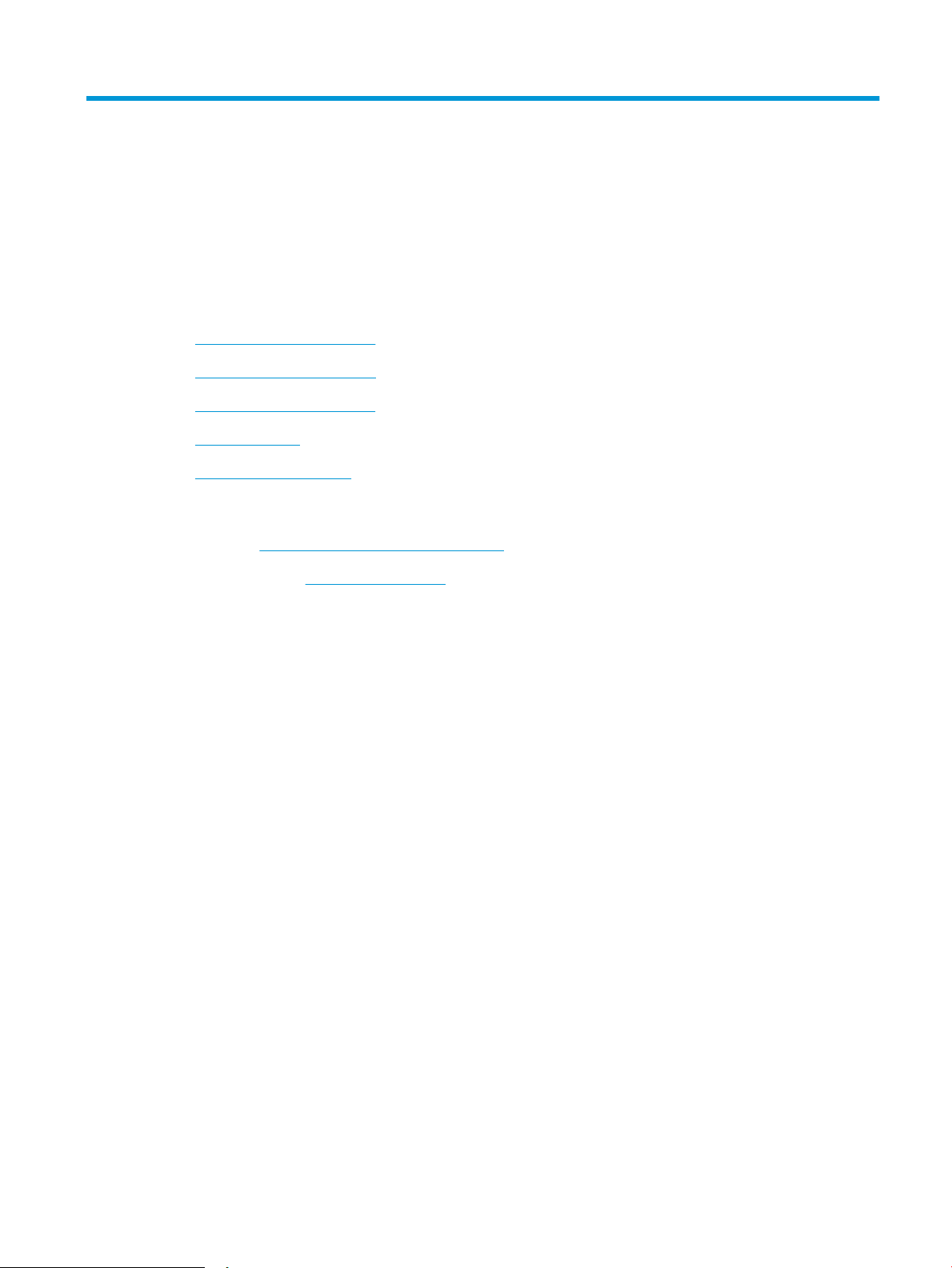
4 Skriv ut
●
Utskriftsmetoder (Windows)
●
Utskriftsmetoder (Mac OS X)
●
Lagra utskrifter på skrivaren
●
Mobila utskrifter
●
Skriv ut från USB-porten
Mer information:
I USA går du till www.hp.com/support/ljowMFPM830.
Utanför USA går du till www.hp.com/support. Välj ditt land eller din region. Klicka på Produktsupport och
felsökning. Ange produktnamnet och välj sedan Sök.
HP:s heltäckande hjälp för produkten innehåller följande information:
●
Installera och kongurera
●
Lär och använd
●
Problemlösning
●
Ladda ned programuppdateringar
●
Delta i supportforum
●
Hitta information om garanti och regler
SVWW 37
Page 48
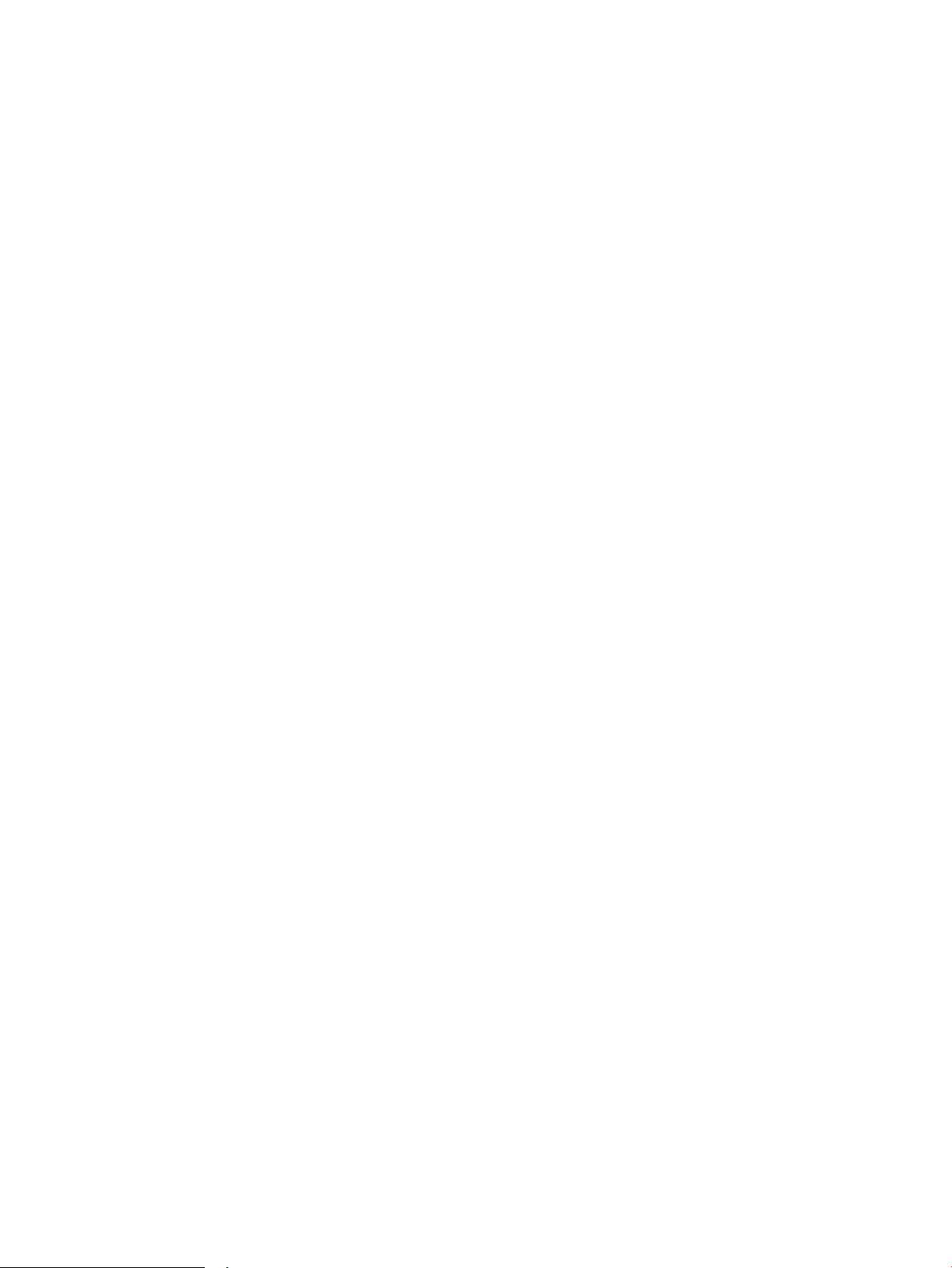
Utskriftsmetoder (Windows)
Så här skriver du ut (Windows)
Följande procedur beskriver den grundläggande utskriftsprocessen för Windows.
1. Välj alternativet Skriv ut i programvaran.
2. Välj produkten från listan med skrivare och välj sedan Egenskaper eller Inställningar (namnet varierar
beroende på programvaran).
3. Kongurera de tillgängliga alternativen genom att klicka eller trycka på ikarna i skrivardrivrutinen.
4. Klicka eller tryck på knappen OK när du vill återgå till dialogrutan Skriv ut. Välj hur många kopior som ska
skrivas ut från den här skärmen.
5. Klicka eller tryck på knappen OK om du vill skriva ut jobbet.
38 Kapitel 4 Skriv ut SVWW
Page 49

Skriva ut på båda sidor automatiskt (Windows)
OBS! Drivrutinen för din skrivare kan se annorlunda ut än den gör här, men stegen är likadana.
1. Välj alternativet Skriv ut i programvaran.
2. Välj produkten från listan med skrivare och välj
sedan Egenskaper eller Inställningar (namnet
varierar beroende på programvaran).
3. Klicka på iken Efterbehandling.
SVWW Utskriftsmetoder (Windows) 39
Page 50

4. Markera kryssrutan Skriv ut på båda sidor. Klicka
på OK för att stänga dialogrutan
Dokumentegenskaper.
5. I dialogrutan Skriv ut klickar du på knappen OK för
att skriva ut.
40 Kapitel 4 Skriv ut SVWW
Page 51

Skriva ut på båda sidor manuellt (Windows)
OBS! Drivrutinen för din skrivare kan se annorlunda ut än den gör här, men stegen är likadana.
1. Välj alternativet Skriv ut i programvaran.
2. Välj produkten från listan med skrivare och välj
sedan Egenskaper eller Inställningar (namnet
varierar beroende på programvaran).
3. Klicka på iken Efterbehandling.
SVWW Utskriftsmetoder (Windows) 41
Page 52

4. Markera kryssrutan Skriv ut på båda sidor. Tryck på
knappen OK om du vill skriva ut jobbets första sida.
5. Hämta den utskrivna bunten i utmatningsfacket
och placera sedan den med den utskrivna sidan
vänt uppåt i fack 1.
6. Om du uppmanas trycka på en knapp på
kontrollpanelen för att fortsätta ska du göra det.
42 Kapitel 4 Skriv ut SVWW
Page 53

Skriva ut era sidor per ark (Windows)
OBS! Drivrutinen för din skrivare kan se annorlunda ut än den gör här, men stegen är likadana.
1. Välj alternativet Skriv ut i programvaran.
2. Välj produkten från listan med skrivare och välj
sedan Egenskaper eller Inställningar (namnet
varierar beroende på programvaran).
3. Klicka på iken Efterbehandling.
SVWW Utskriftsmetoder (Windows) 43
Page 54
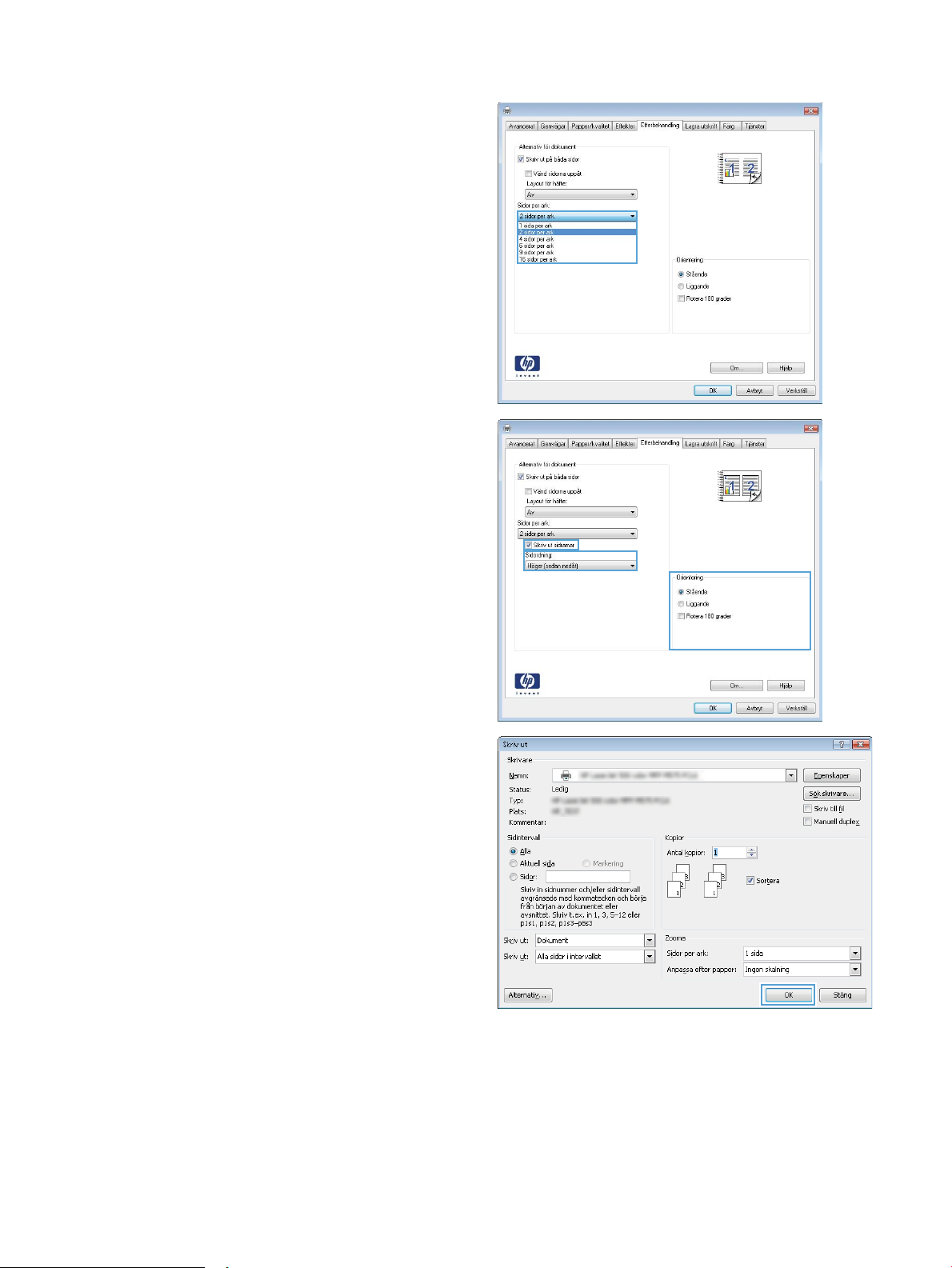
4. Välj antal sidor per ark i listan Sidor per ark.
5. Välj önskade alternativ för Skriv ut sidramar,
Sidordning och Orientering. Klicka på OK för att
stänga dialogrutan Dokumentegenskaper.
6. I dialogrutan Skriv ut klickar du på knappen OK för
att skriva ut.
44 Kapitel 4 Skriv ut SVWW
Page 55
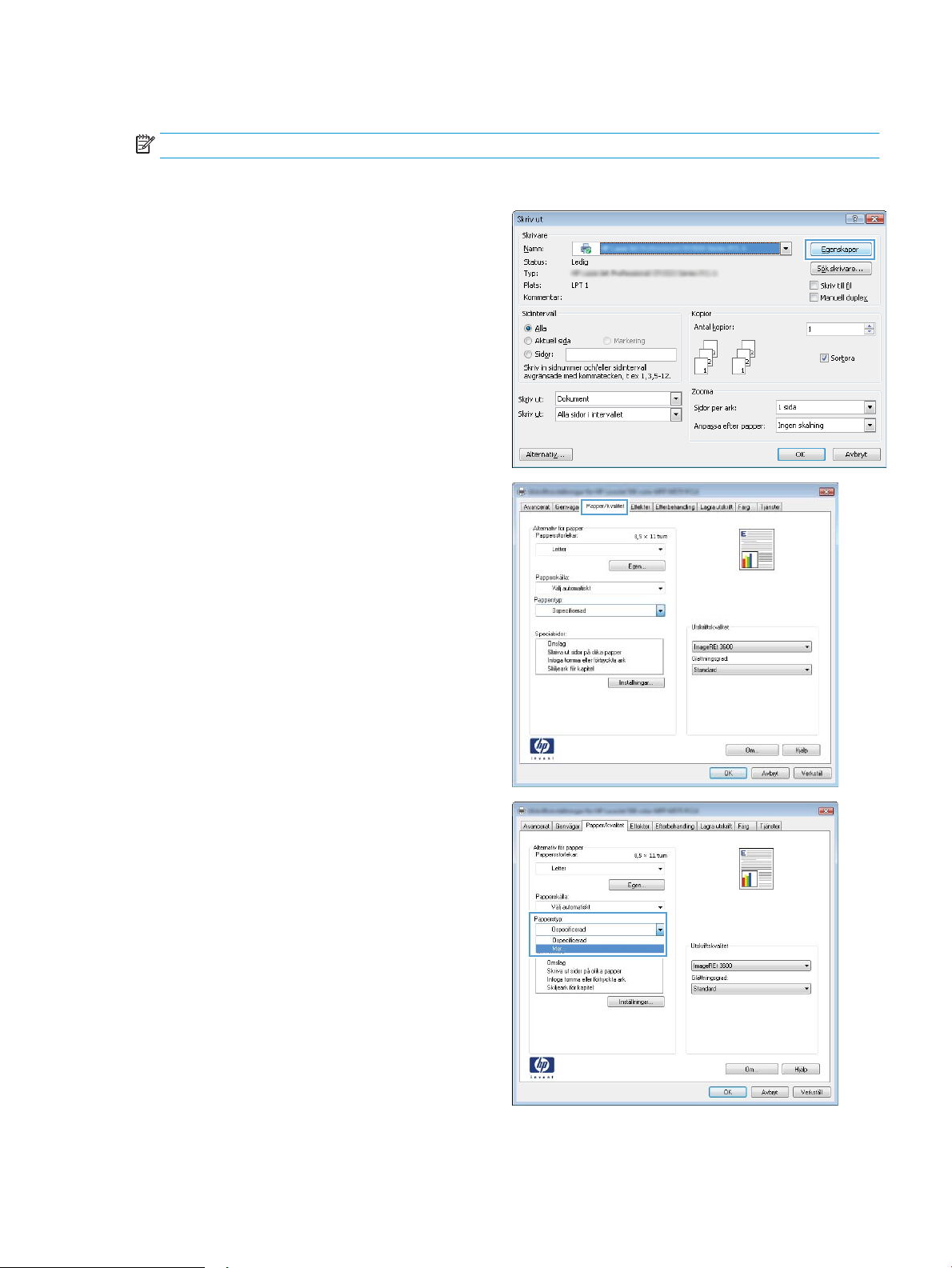
Välja papperstyp (Windows)
OBS! Drivrutinen för din skrivare kan se annorlunda ut än den gör här, men stegen är likadana.
1. Välj alternativet Skriv ut i programvaran.
2. Välj produkten från listan med skrivare och välj
sedan Egenskaper eller Inställningar (namnet
varierar beroende på programvaran).
3. Klicka på iken Papper/kvalitet.
4. I listrutan Papperstyp klickar du på alternativet
Mer....
SVWW Utskriftsmetoder (Windows) 45
Page 56

5. Expandera listan med alternativ för Typ är:.
6. Utöka kategorin med papperstyper som bäst
stämmer med dina papper.
46 Kapitel 4 Skriv ut SVWW
Page 57

7. Välj alternativet för den papperstyp som du
använder och klicka sedan på OK.
8. Klicka på OK för att stänga dialogrutan
Dokumentegenskaper. I dialogrutan Skriv ut klickar
du på knappen OK för att skriva ut.
SVWW Utskriftsmetoder (Windows) 47
Page 58

Utskriftsmetoder (Mac OS X)
Hur du skriver ut (Mac OS X)
Nedan beskrivs den grundläggande utskriftsprocessen för Mac OS X.
1. Klicka på menyn Arkiv och sedan på Skriv ut.
2. Välj produkten på menyn Skrivare.
3. Öppna menyernas listruta eller klicka på Visa detaljer och välj sedan andra menyer för att justera
utskriftsinställningarna.
4. Klicka på knappen Skriv ut.
Skriva ut på båda sidor automatiskt (Mac OS X)
OBS! Den här funktionen är tillgänglig om du installerar HP-skrivardrivrutinen. Den är kanske inte är tillgänglig
om du använder AirPrint.
1. Klicka på menyn Arkiv och sedan på Skriv ut.
2. Välj produkten på menyn Skrivare.
3. Öppna menyernas listruta eller klicka på Visa detaljer och klicka sedan på menyn Layout.
4. Välj ett bindningsalternativ i listrutan Dubbelsidig.
5. Klicka på knappen Skriv ut.
Skriva ut på båda sidor manuellt (Mac OS X)
OBS! Den här funktionen är tillgänglig om du installerar HP-skrivardrivrutinen. Den är kanske inte tillgänglig om
du använder AirPrint.
1. Klicka på menyn Arkiv och sedan på Skriv ut.
2. Välj produkten på menyn Skrivare.
3. Öppna menyernas listruta eller klicka på Visa detaljer och klicka sedan på menyn Manuell duplex.
4. Klicka i rutan Manuell Duplex och välj ett bindningsalternativ.
5. Klicka på knappen Skriv ut.
6. Gå till skrivaren och ta bort eventuellt tomt papper som nns i fack 1.
7. Hämta den utskrivna bunten i utmatningsfacket och placera den med den utskrivna sidan vänd nedåt i
inmatningsfacket.
8. Om du uppmanas trycka på en knapp på kontrollpanelen för att fortsätta gör du det.
48 Kapitel 4 Skriv ut SVWW
Page 59

Skriva ut era sidor per ark (Mac OS X)
1. Klicka på menyn Arkiv och sedan på Skriv ut.
2. Välj produkten på menyn Skrivare.
3. Öppna menyernas listruta eller klicka på Visa detaljer och klicka sedan på menyn Layout.
4. I listrutan Sidor per ark väljer du det antal sidor som du vill skriva ut på varje ark.
5. Vid Utskriftsriktning väljer du ordning och placering för sidorna på arket.
6. I menyn Ram väljer du den typ av ram som du vill skriva ut runt varje sida på arket.
7. Klicka på knappen Skriv ut.
Välja papperstyp (Mac OS X)
1. Klicka på menyn Arkiv och sedan på Skriv ut.
2. Välj produkten på menyn Skrivare.
3. Öppna menyernas listruta eller klicka på Visa detaljer och klicka sedan på menyn Efterbehandling.
4. Välj en typ i listrutan Materialtyp.
5. Klicka på knappen Skriv ut.
SVWW Utskriftsmetoder (Mac OS X) 49
Page 60
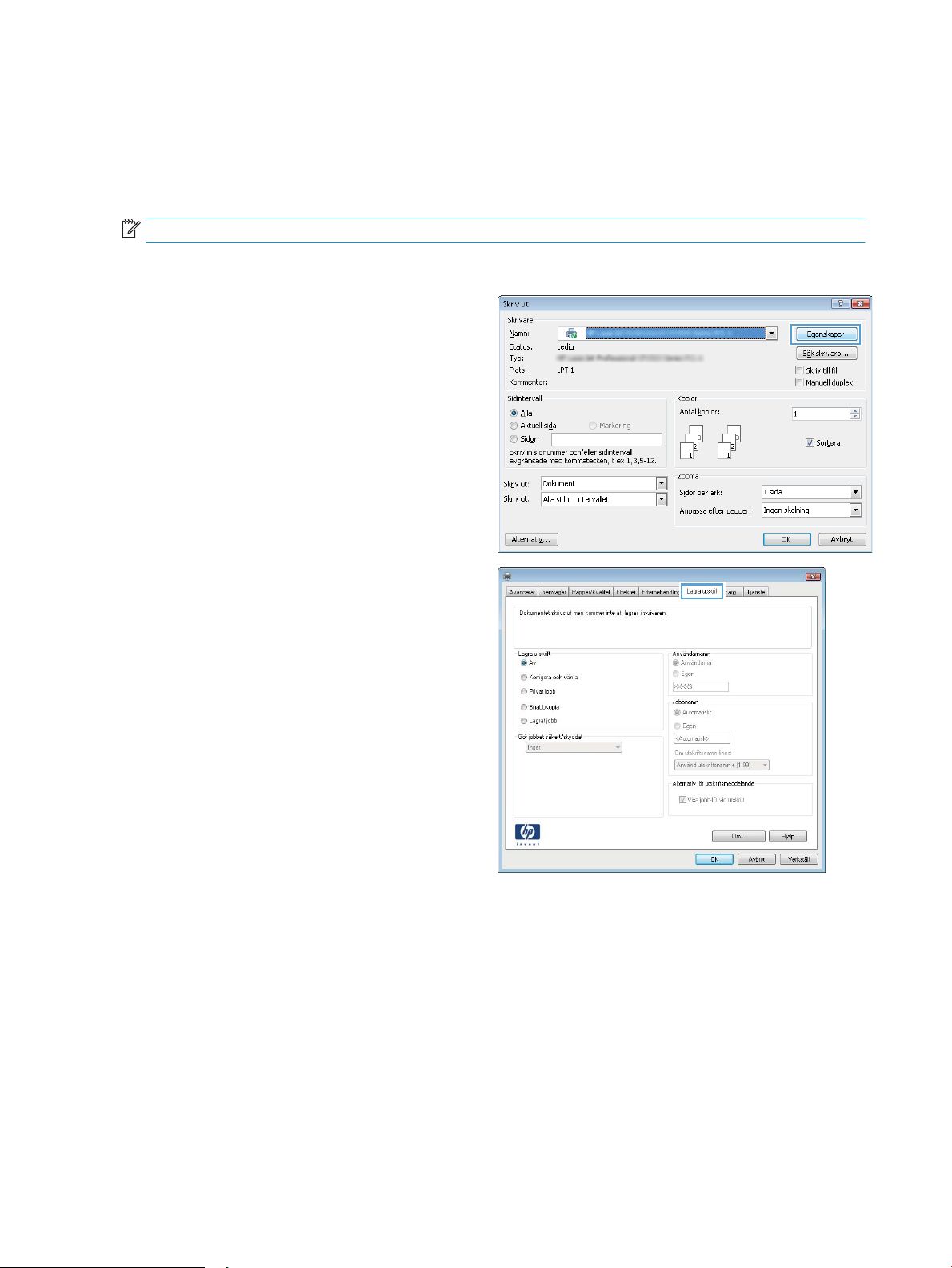
Lagra utskrifter på skrivaren
Skapa en lagrad utskrift (Windows)
Du kan lagra utskriftsjobb i produkten och skriva ut dem när du vill.
OBS! Drivrutinen för din skrivare kan se annorlunda ut än den gör här, men stegen är likadana.
1. Välj alternativet Skriv ut i programvaran.
2. Välj produkten från listan med skrivare och välj
sedan Egenskaper eller Inställningar (namnet
varierar beroende på programvaran).
3. Klicka på iken Lagra utskrift.
50 Kapitel 4 Skriv ut SVWW
Page 61

4. Välj alternativet Utskriftslagringsläge.
●
Korrigera och vänta: Skriv ut och korrekturläs
en kopia av ett dokument och skriv sedan ut
er kopior.
●
Privat jobb: Utskriftsjobbet skrivs inte ut förrän
du begär det på kontrollpanelen. För det här
jobblagringsläget kan du välja ett av
alternativen Gör jobbet säkert/skyddat. Om du
tilldelar utskriftsjobbet en personlig kod (PIN)
måste du ange PIN-koden i kontrollpanelen.
Om du krypterar utskriften måste du ange det
lösenord som krävs på kontrollpanelen.
●
Snabbkopia: Skriv ut önskat antal kopior av ett
dokument och spara en kopia i produktminnet
så att du kan skriva ut det igen senare.
●
Lagrat jobb: Lagra ett dokument i skrivaren
och tillåt andra användare att skriva ut det när
som helst. För det här jobblagringsläget kan
du välja ett av alternativen Gör jobbet säkert/
skyddat. Om du tilldelar utskriftsjobbet en
personlig kod (PIN) måste den person som
skriver ut jobbet ange PIN-koden i
kontrollpanelen. Om du krypterar utskriften
måste den person som skriver ut jobbet ange
det nödvändiga lösenordet på
kontrollpanelen.
SVWW Lagra utskrifter på skrivaren 51
Page 62

5. Använd ett eget användarnamn eller
utskriftsnamn, klicka på knappen Anpassa och
ange sedan användarnamnet eller
utskriftsnamnet.
Välj vilket alternativ som ska användas om det
redan nns en lagrad utskrift med samma namn:
●
Använd utskriftsnamn + (1–99): Lägg till ett
unikt nummer i slutet på utskriftsnamnet.
●
Ersätt bentlig l: Skriv över den lagrade
utskriften med en ny.
6. Klicka på OK för att stänga dialogrutan
Dokumentegenskaper. I dialogrutan Skriv ut klickar
du på knappen OK för att skriva ut.
Skapa en lagrad utskrift (Mac OS X)
Du kan lagra utskriftsjobb i produkten och skriva ut dem när du vill.
1. Klicka på menyn Arkiv och sedan på Skriv ut.
2. Välj produkten på menyn Skrivare.
3. Som standard visar skrivardrivrutinen menyn Kopior och sidor. Öppna menyns listruta och klicka sedan på
menyn Lagra utskrift.
4. I listrutan Läge väljer du typ av lagrad utskrift.
●
Korrigera och vänta: Skriv ut och korrekturläs en kopia av ett dokument och skriv sedan ut er kopior.
●
Privat jobb: Utskriftsjobbet skrivs inte ut förrän du begär det på kontrollpanelen. Om du tilldelar
utskriftsjobbet en personlig kod (PIN) måste du ange PIN-koden i kontrollpanelen.
52 Kapitel 4 Skriv ut SVWW
Page 63

●
Snabbkopia: Skriv ut önskat antal kopior av ett dokument och spara en kopia i produktminnet så att
du kan skriva ut det igen senare.
●
Lagrad utskrift: Lagra ett dokument i skrivaren och tillåt andra användare att skriva ut det när som
helst. Om du tilldelar utskriftsjobbet en personlig kod (PIN) måste den person som skriver ut jobbet
ange PIN-koden i kontrollpanelen.
5. Använd ett eget användarnamn eller utskriftsnamn, klicka på knappen Anpassa och ange sedan
användarnamnet eller utskriftsnamnet.
Välj vilket alternativ som ska användas om det redan nns ett lagrat utskriftsjobb med samma namn.
●
Använd utskriftsnamn + (1–99): Lägg till ett unikt nummer i slutet på utskriftsnamnet.
●
Ersätt bentlig l: Skriv över den lagrade utskriften med en ny.
6. Om du valde alternativet Lagrat jobb eller Privat jobb i steg 3 kan du skydda utskriften med en PIN-kod.
Skriv en fyrsirig kod i fältet Använd PIN-kod för att skriva ut. Om någon annan försöker skriva ut det här
jobbet uppmanas han eller hon att ange PIN-koden.
7. Tryck på knappen Skriv ut för att bearbeta utskriften.
Skriva ut en lagrad utskrift
Skriv ut ett jobb som har lagrats i produktens minne på följande sätt.
1. Bläddra till och tryck på Hämta från enhetsminne på startskärmen på produktens kontrollpanel.
2. Välj namnet på den mapp där jobbet lagras.
3. Välj namn på jobbet. Om utskriften är privat eller krypterad anger du PIN-koden eller lösenordet.
4. Ange antalet kopior och tryck sedan på knappen Start så skrivs jobbet ut.
Ta bort ett lagrat jobb
När du skickar ett lagrat jobb till enhetens minne skrivs eventuella tidigare jobb med samma användarnamn och
jobbnamn över. Om det inte redan nns ett dokument lagrat under samma användarnamn och jobbnamn och
produkten behöver mer utrymme, kan det hända att andra lagrade dokument raderas, med början från det
äldsta. Du kan ändra antalet snabbkopieringsdokument som produkten kan lagra på menyn Allmänna
inställningar på produktens kontrollpanel.
Så här tar du bort ett jobb som har lagrats i enhetens minne.
1. Bläddra till och tryck på Hämta från enhetsminne på startskärmen på produktens kontrollpanel.
2. Markera namnet på den mapp där jobbet har lagrats.
3. Markera jobbets namn och tryck på Ta bort.
4. Om jobbet är privat eller krypterat anger du PIN-koden eller lösenordet och trycker sedan på knappen Ta
bort.
SVWW Lagra utskrifter på skrivaren 53
Page 64

Mobila utskrifter
HP erbjuder era lösningar för mobila utskrifter och ePrint-lösningar för att aktivera trådlösa utskrifter till en HPskrivare från en bärbar dator, en Tablet, en Smartphone eller en annan mobil enhet. Hitta det bästa valet för dina
behov genom att gå till www.hp.com/go/LaserJetMobilePrinting (endast på engelska).
HP ePrint
Använd HP ePrint för att skriva ut dokument genom att skicka dem som e-postbilagor till skrivarens epostadress från valfri e-postaktiverad enhet.
OBS! Den här produkten kan kräva en uppdatering av den inbyggda programvaran för att funktionen ska
fungera.
För att du ska kunna använda HP ePrint måste produkten uppfylla följande krav:
●
Produkten måste vara ansluten till ett trådbundet eller trådlöst nätverk och ha internetåtkomst.
●
HP-webbtjänster måste aktiveras på produkten och den måste vara registrerad med HP Connected.
1. Öppna HP:s inbyggda webbserver genom att skriva IP-adressen i adressfältet i webbläsaren.
2. Klicka på iken HP-webbtjänster.
3. Välj alternativet att aktivera webbtjänster.
OBS! Det kan ta era minuter att aktivera webbtjänsterna.
4. Gå till www.hpconnected.com för att skapa ett HP ePrint-konto och slutföra installationsprocessen.
Mer information och granskning av ytterligare supportinformation för din produkt nns på www.hp.com/go/
support.
Programmet HP ePrint
Med HP ePrint-programvaran är det enkelt att skriva ut från en stationär eller bärbar dator till en enhet med
funktioner för HP ePrint. När du har installerat programmet väljer du alternativet Skriv ut i programmet, och
väljer sedan HP ePrint i listan med installerade skrivare. Det här programmet gör det enkelt att hitta HP ePrintaktiverade produkter som är registrerade i ditt HP Connected-konto. HP-målprodukten kan nnas på ditt
skrivbord eller långt ifrån dig, t.ex. på ett lialkontor eller i en annan del av världen.
I Windows har HP ePrint även funktioner för traditionella direkta IP-utskrifter till lokala nätverksskrivare i
nätverket (LAN eller WAN) till PostScript®-produkter som stöds.
Besök www.hp.com/go/eprintsoftware för drivrutiner och information.
OBS! HP ePrint är ett PDF-arbetsödesverktyg för Mac, och är egentligen inte en skrivardrivrutin. HP ePrint för
Mac stödjer bara utskriftsvägar genom HP Connected och stödjer inte direkta IP-utskrifter till lokala
nätverksskrivare.
AirPrint
Direktutskrift med Apples AirPrint stöds i iOS 4.2 eller senare. Använd AirPrint för att skriva ut direkt till
produkten från iPad, iPhone (3GS eller senare) eller iPod touch (tredje generationen eller senare) i följande
program:
54 Kapitel 4 Skriv ut SVWW
Page 65

●
E-post
●
Foton
●
Safari
●
iBooks
●
Välj tredjepartsprogram
För att kunna använda AirPrint måste produkten vara ansluten till samma trådlösa nätverk som Apple-enheten.
Mer information om hur du använder AirPrint och vilka HP-produkter som är kompatibla med AirPrint nns på
www.hp.com/go/airprint.
OBS! AirPrint stöder inte USB-anslutningar.
SVWW Mobila utskrifter 55
Page 66
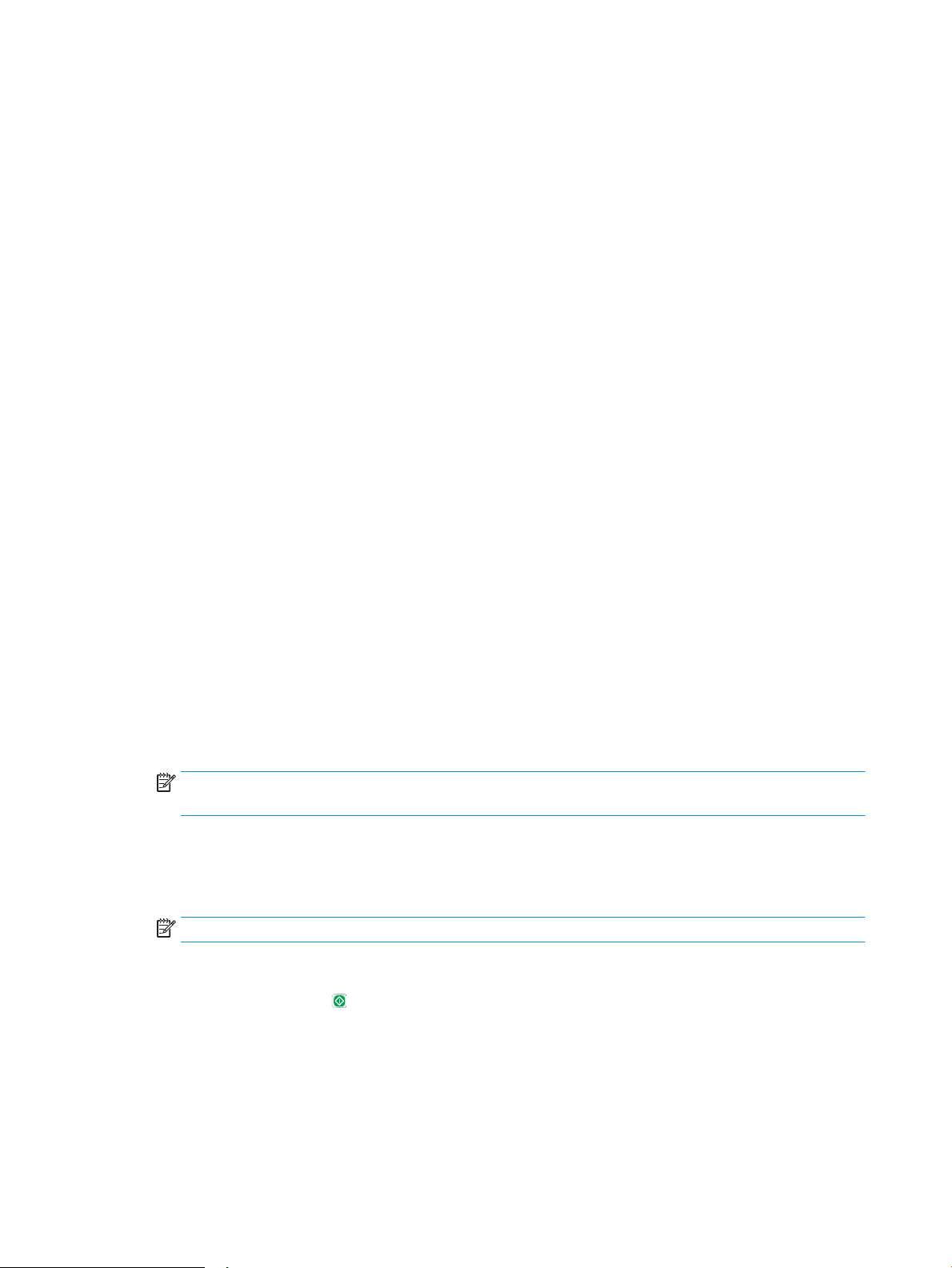
Skriv ut från USB-porten
Den här skrivaren har funktion för easy-access USB-utskrift så att du snabbt kan skriva ut ler utan att behöva
skicka dem från en dator. Du kan ansluta vanliga USB-lagringsenheter till USB-porten på skrivarens framsida. Du
kan skriva ut följande typer av ler:
●
.pdf
●
.prn
●
.pcl
●
.ps
●
.cht
Aktiva USB-porten för utskrift
Innan du kan använda den här funktionen måste du aktivera USB-porten. Använd följande procedur för att
aktivera porten från produktens kontrollpanelsmenyer:
1. Bläddra till och tryck på Administration på startskärmen på produktens kontrollpanel.
2. Öppna följande menyer:
●
Allmänna inställningar
●
Aktivera Hämta från USB
3. Välj alternativet Aktivera och tryck sedan på knappen Spara.
Skriv ut USB-dokument
1. Sätt in USB-ashenheten i den lättåtkomliga USB-porten.
OBS! Det kan hända att du måste ta bort skyddshöljet från USB-porten. Dra varje omslag rakt utåt för att
avlägsna det.
2. Produkten identierar USB-ashenheten. Tryck på OK för att komma åt enheten eller välj alternativet
Hämta från USB i listan med tillgängliga program. Skärmen Hämta från USB öppnas.
3. Välj namnet på det dokument som du vill skriva ut.
OBS! Dokumentet kan nnas i en mapp. Öppnar mapparna.
4. Om du behöver ändra antalet kopior trycker du på fältet Kopior och skriver önskat antal med knappsatsen.
5. Tryck på knappen Start när du vill skriva ut dokumentet.
56 Kapitel 4 Skriv ut SVWW
Page 67

5 Kopiera
●
Göra kopior
●
Kopiera dubbelsidigt (duplex)
●
Optimera kopieringskvalitet för text och bilder
Mer information:
I USA går du till www.hp.com/support/ljowMFPM830.
Utanför USA går du till www.hp.com/support. Välj ditt land eller din region. Klicka på Produktsupport och
felsökning. Ange produktnamnet och välj sedan Sök.
HP:s heltäckande hjälp för produkten innehåller följande information:
●
Installera och kongurera
●
Lär och använd
●
Problemlösning
●
Ladda ned programuppdateringar
●
Delta i supportforum
●
Hitta information om garanti och regler
SVWW 57
Page 68

Göra kopior
1. Lägg dokumentet med framsidan nedåt på
skannerglaset, eller lägg det med framsidan uppåt
i dokumentmataren och justera pappersledarna
efter dokumentets storlek.
2. Tryck på knappen Kopiera på startskärmen på
produktens kontrollpanel.
3. Om du behöver ändra antalet kopior trycker du på
fältet Kopior så att en knappsats öppnas.
58 Kapitel 5 Kopiera SVWW
Page 69

4. Ange antalet kopior och tryck sedan på knappen
OK.
5. Tryck på knappen Start .
SVWW Göra kopior 59
Page 70

Kopiera dubbelsidigt (duplex)
Kopiera på båda sidor automatiskt
1. Lägg originaldokumenten i dokumentmataren med innehållet uppåt och med sidans överkant in mot
dokumentmataren. Justera pappersledarna efter dokumentens storlek.
2. Tryck på knappen Kopiera på startskärmen på produktens kontrollpanel.
3. Tryck på knappen Sidor.
4. Om du vill kopiera dubbelsidigt från ett ensidigt original trycker du på knappen 1-sidigt original, 2-sidig
utskrift.
Om du vill kopiera dubbelsidigt från ett tvåsidigt original trycker du på knappen 2-sidigt original, 2-sidig
utskrift.
Om du vill kopiera enkelsidigt från ett tvåsidigt original trycker du på knappen 2-sidigt original, 1-sidig
utskrift.
5. Välj knappen OK.
6. Tryck på knappen Start .
Kopiera manuellt på båda sidor
1. Lägg dokumentet på skannerglaset enligt markeringarna på produkten.
2. Tryck på knappen Kopiera på startskärmen på produktens kontrollpanel.
3. Tryck på knappen Sidor.
4. Om du vill kopiera dubbelsidigt från ett ensidigt original trycker du på knappen 1-sidigt original, 2-sidig
utskrift.
Om du vill kopiera dubbelsidigt från ett tvåsidigt original trycker du på knappen 2-sidigt original, 2-sidig
utskrift.
Om du vill kopiera enkelsidigt från ett tvåsidigt original trycker du på knappen 2-sidigt original, 1-sidig
utskrift.
5. Välj knappen OK.
6. Tryck på knappen Start .
7. Du uppmanas att lägga i nästa originaldokument. Lägg det på glaset och tryck sedan på knappen Skanna.
8. De skannade bilderna sparas tillfälligt i enheten. Tryck på knappen Avsluta och avsluta utskriften av
kopiorna.
60 Kapitel 5 Kopiera SVWW
Page 71
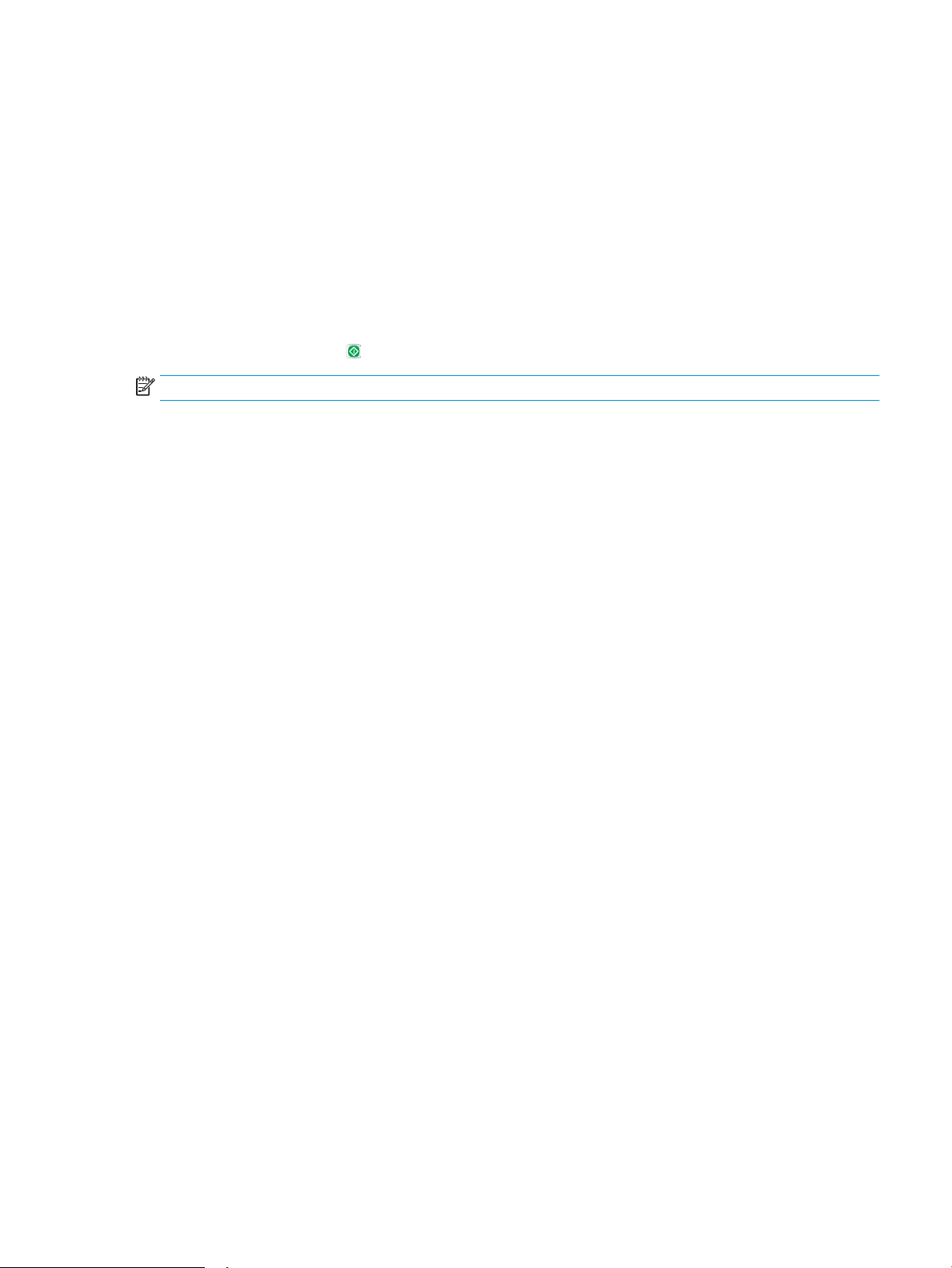
Optimera kopieringskvalitet för text och bilder
Optimera kopieringen för den bildtyp som kopieras: text, grak eller foton.
1. Tryck på knappen Kopiera på startskärmen på produktens kontrollpanel.
2. Tryck på knappen Fler alternativ och därefter på knappen Optimera text/bild.
3. Välj ett av de fördenierade alternativen eller tryck på Justera manuellt och ändra reglaget i avsnittet
Optimera för. Välj knappen OK.
4. Tryck på knappen Start .
OBS! De här inställningarna är tillfälliga. När du har slutfört jobbet återställs standardinställningarna.
SVWW Optimera kopieringskvalitet för text och bilder 61
Page 72

62 Kapitel 5 Kopiera SVWW
Page 73

6 Skanna/sända
●
Ställa in skannings-/sändningsfunktioner
●
Skapa ett snabbval
●
Skicka ett skannat dokument till en nätverksmapp
●
Skicka ett skannat dokument till en eller era e-postadresser
●
Använd adressboken om du vill skicka e-post
Mer information:
I USA går du till www.hp.com/support/ljowMFPM830.
Utanför USA går du till www.hp.com/support. Välj ditt land eller din region. Klicka på Produktsupport och
felsökning. Ange produktnamnet och välj sedan Sök.
HP:s heltäckande hjälp för produkten innehåller följande information:
●
Installera och kongurera
●
Lär och använd
●
Problemlösning
●
Ladda ned programuppdateringar
●
Delta i supportforum
●
Hitta information om garanti och regler
SVWW 63
Page 74

Ställa in skannings-/sändningsfunktioner
Enheten är utrustad med följande skannings- och sändningsfunktioner:
●
Skanna och spara ler i en mapp i nätverket.
●
Skanna och spara ler på enhetens minne.
●
Skanna och spara ler på en USB-ashenhet.
●
Skanna och skicka dokument till en eller era e-postadresser.
●
Skanna och spara dokument på en eller era Microsoft® SharePoint®-webbplatser. Den här funktionen
nns endast på HP FutureSmart-skannrar och HP Flow MFP-enheter.
Vissa skannings- och sändningsfunktioner visas inte på kontrollpanelen förrän du har aktiverat dem via den
inbäddade HP-webbservern.
OBS! Om du vill läsa detaljerad information om hur du använder den inbäddade HP-webbservern kan du klicka
på länken Hjälp högst upp till höger på sidorna i den inbäddade HP-webbservern.
1. Identiera skrivarens IP-adress eller värdnamn. Tryck på knappen Nätverk på startskärmen på
produktens kontrollpanel om du vill visa adressen.
2. Öppna en webbläsare och ange sedan enhetens IP-adress eller värdnamn i adressfältet.
3. När HP EWS (Embedded Web Server) öppnas klickar du på iken Skanna/Digital sändning.
4. Om du inte kongurerade funktionen E-post under programvaruinstallationen kan du aktivera den med
hjälp av den inbäddade HP-webbservern.
a. Klicka på länken E-postinställning.
b. Aktivera funktionen genom att välja kryssrutan Aktivera Skicka till e-post.
c. Välj server för utgående e-post eller klicka på knappen Lägg till för att lägga till en annan server i
listan. Följ instruktionerna på skärmen.
OBS! Om du inte känner till namnet på e-postservern kan du oftast hitta det om du öppnar e-
postprogrammet och visar kongurationsinställningarna för utgående e-post.
d. I området Adressmeddelande kongurerar du standardinställningen för avsändaradressen.
Konguration av övriga inställningar är valfritt.
e. Klicka på knappen Använd längst ned på sidan.
5. Aktivera funktionen Kongurera Spara i nätverksmapp.
TIPS: Välj nätverksmappen innan du kongurerar den här funktionen, så att målmappen nns tillgänglig
vid kongureringen.
a. Klicka på länken Spara i nätverksmappsinställningarna.
b. Aktivera funktionen genom att välja kryssrutan Aktivera Spara till nätverksmapp.
64 Kapitel 6 Skanna/sända SVWW
Page 75

c. Kongurera alternativen som du vill ändra.
d. Klicka på knappen Använd längst ned på sidan.
6. Aktivera funktionen Spara på USB-lagringsenhet.
a. Klicka på länken Inställning av Spara till USB.
b. Markera kryssrutan Aktivera Spara till USB.
c. Klicka på knappen Använd längst ned på sidan.
7. Aktivera funktionen Spara i SharePoint®.
a. Klicka på länken Spara i SharePoint®.
b. Aktivera funktionen genom att markera kryssrutan Spara i SharePoint®.
c. I området Snabbinställningar klickar du på Lägg till.
d. Skapa snabbinställningar genom att följa dialogrutorna i Snabbinställningsguiden. Klicka på Slutför.
e. I dialogrutan Spara i SharePoint® klickar du på Tillämpa.
För mer detaljerad information om skanning och sändning går du till www.hp.com/support. Välj ditt land eller din
region. Klicka på Produktsupport och felsökning. Ange produktnamnet och välj sedan Sök.
SVWW Ställa in skannings-/sändningsfunktioner 65
Page 76
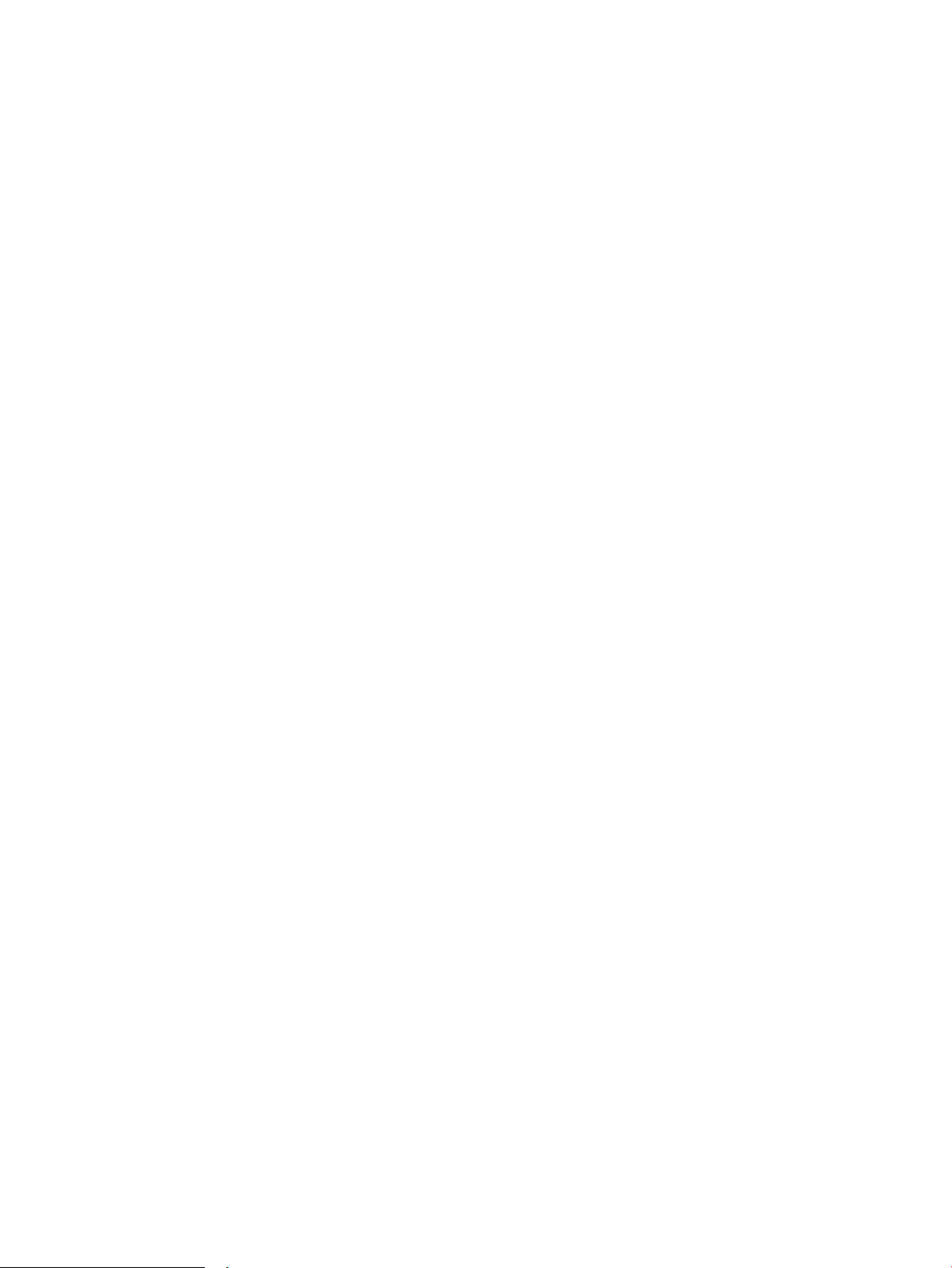
Skapa ett snabbval
Med funktionen Snabbval kan du snabbt välja mellan förinställda alternativ för följande skannings- och
sändningsfunktioner:
●
E-post
●
Spara till mapp på nätverket
●
Spara på USB
●
Spara i SharePoint®
Produktadministratören kan skapa snabbval med den inbyggda HP-webbservern och dessa snabbval visas
sedan i menyn Snabbval på kontrollpanelens startskärm. Be systemadministratören om hjälp med följande steg:
1. Öppna den inbyggda HP-webbservern genom att ange produktens IP-adress i adressfältet i webbläsaren.
2. Klicka på iken Allmänt.
3. På det vänstra navigeringsfönstret klickar du på länken Kongurera snabbinställningar.
4. I dialogrutan Snabbinställningar klickar du på Lägg till.
5. I dialogrutan Välj ett program väljer du programmet för vilket du vill skapa snabbinställningar. Klicka på
Nästa.
6. I dialogrutan Ange snabbinställningens knapplacering och alternativ för användaringripande från
kontrollpanelen anger du följande information:
●
Snabbinställningsnamn: Det här namnet visas på den nya snabbinställningsknappen på produktens
kontrollpanel.
●
Beskrivning av snabbinställning: Den här korta beskrivningen visas bredvid namnet på den nya
snabbinställningsknappen på kontrollpanelen.
●
Knappens placering: Välj om den nya snabbinställningsknappen visas direkt på hemskärmen eller i
programmet Snabbinställningar på kontrollpanelen.
●
Startalternativ för snabbinställning: Välj något av följande alternativ:
○
Ange program, sedan trycker användaren på Start: Produkten öppnar skanningsprogrammet för
snabbinställning så att du kan granska och ändra inställningarna innan du startar jobbet med
knappen Start.
○
Starta direkt vid val: Jobbet startar så fort du trycker på snabbinställningsknappen.
Klicka på Nästa.
7. De dialogrutor som visas härnäst beror på vilket program du valde i steg 5:
●
Om du valde E-post visas följande dialogrutor: Adress- och meddelandefältskontroll, Signering och
kryptering
●
Om du valde Fax visas följande dialogrutor: Välj faxmottagare
●
Om du valde Spara i nätverksmappsinställningar visas följande dialogrutor: Mappinställningar
66 Kapitel 6 Skanna/sända SVWW
Page 77

●
Om du valde Spara på USB visas följande dialogrutor: Ange var ler ska sparas på USBlagringsenheten
●
Om du valde Spara i SharePoint® visas följande dialogrutor: SharePoint®-destinationsinställningar,
Lägg till SharePoint®-sökväg, SharePoint®-destinationsinställningar
OBS! Funktionen Spara i SharePoint® nns tillgänglig för alla HP LaserJet Flow MFP-enheter och
Scanjet 8500 fn1, samt Scanjet 7000nx med inbyggd programvara från 2012-01-19 eller senare.
Fortsätt genom de destinationsspecika dialogrutorna. Fortsätt till nästa dialogruta genom att klicka på
Nästa.
8. På dialogrutan Aviseringsinställningar väljer du aviseringsinställningarna för skanningsstatus och klickar
sedan på Nästa.
9. På dialogrutan Skanningsinställningar väljer du vilka skanningsinställningar du ska använda. Klicka på
Nästa.
10. På dialogrutan Filinställningar väljer du vilka linställningar du ska använda. Klicka på Nästa.
11. Granska dialogen Sammanfattning och klicka sedan på Avsluta.
12. Spara snabbinställningen genom att klicka du på Tillämpa längst ned i fönstret i den
snabbinställningsspecika dialogen.
SVWW Skapa ett snabbval 67
Page 78

Skicka ett skannat dokument till en nätverksmapp
Du kan använda produkten till att skanna en l och spara den på nätverket. Funktionen kan användas med
följande operativsystem:
●
Windows Server 2003, 64-bitars
●
Windows Server 2008, 64-bitars
●
Windows XP, 64-bitars
●
Windows Vista, 64-bitars
●
Windows 7, 64-bitars
●
Novell v5.1 och senare (endast åtkomst till snabbinställningsmappar)
OBS! Du kan använda den här funktionen i Mac OS X v10.6 och tidigare om du har kongurerat ldelning i
Windows.
OBS! Det kan hända att du måste logga in på produkten för att kunna använda den här funktionen.
Systemadministratören kan använda den inbäddade HP-webbservern till att kongurera fördenierade
snabbinställningsmappar eller så kan du ange sökvägen till en annan nätverksmapp.
1. Lägg dokumentet med framsidan nedåt på
skannerglaset, eller lägg det med framsidan uppåt
i dokumentmataren och justera pappersledarna
efter dokumentets storlek.
2. Tryck på knappen Spara i
nätverksmappsinställningar på startskärmen på
produktens kontrollpanel.
OBS! Skriv ditt användarnamn och lösenord om
du uppmanas att göra det.
68 Kapitel 6 Skanna/sända SVWW
Page 79

3. Om du vill använda någon av de förinställda
jobbinställningarna markerar du ett av alternativen
i listan snabbinställningar.
4. Skapa ett nytt jobb genom att trycka på textfältet
Filnamn så att tangentbordet visas och sedan
skriva lens namn. Välj knappen OK.
5. Tryck på rullgardinsmenyn Filtyp och välj ett annat
lformat om du vill.
SVWW Skicka ett skannat dokument till en nätverksmapp 69
Page 80

6. Tryck på knappen Lägg till nedanför fältet
Sökväg för mapp så att ett tangentbord visas och
skriv sökvägen till nätverksmappen. Använd
följande syntax:
\\sökväg\sökväg
Välj knappen OK.
7. Om du vill göra inställningar för dokumentet
trycker du på knappen Fler alternativ.
8. Tryck på Start om du vill spara len.
OBS! Du kan förhandsgranska bilden när som
helst genom att trycka på knappen
Förhandsgranska i det övre högra hörnet av
skärmen. Tryck på knappen Hjälp på
förhandsgranskningsskärmen om du vill ha mer
information om den här funktionen.
70 Kapitel 6 Skanna/sända SVWW
Page 81

Skicka ett skannat dokument till en eller era e-postadresser
1. Placera dokumentet med framsidan nedåt på
skannerglaset, eller placera det med framsidan
uppåt i dokumentmataren och justera
pappersledarna för att passa dokumentets storlek.
2. Tryck på knappen E-post på startskärmen på
produktens kontrollpanel.
OBS! Ange vid behov ditt användarnamn och
lösenord.
3. Välj knappen Till: så öppnas tangentbordet.
OBS! Om du är inloggad på enheten kan det
hända att ditt användarnamn och annan
standardinformation visas i fältet Från: skriver du
namnet på den du söker. Om det gör det kan det
hända att du inte kan ändra det.
SVWW Skicka ett skannat dokument till en eller era e-postadresser 71
Page 82

4. Ange e-postadressen. Om du vill skicka
dokumentet till era adresser samtidigt avgränsar
du adresserna med ett semikolon. Du kan också
trycka på Retur efter varje adress.
5. Fyll i fälten Kopia:, Ämne: och Filnamn: genom att
trycka på fältet och ange information med
pekskärmens tangentbord. Tryck på OK när du har
fyllt i alla fält.
6. Om du vill ändra inställningarna för dokumentet
trycker du på knappen Fler alternativ.
7. Om du skickar ett dubbelsidigt dokument, öppnar
du menyn Originalsidor och väljer sedan
alternativet 2-sidigt. Välj knappen OK.
72 Kapitel 6 Skanna/sända SVWW
Page 83

8. Tryck på knappen Start när du vill skicka.
OBS! Du kan ombes lägga till e-postadressen i
adressboken.
OBS! Du kan förhandsgranska bilden när som
helst genom att trycka på knappen
Förhandsgranska i det övre högra hörnet av
skärmen. Tryck på knappen Hjälp på
förhandsgranskningsskärmen om du vill ha mer
information om den här funktionen.
9. Om du vill kongurera ytterligare ett jobb trycker
du på knappen OK på statusskärmen.
OBS! Du kan behålla inställningarna från det här
jobbet och använda dem i nästa.
SVWW Skicka ett skannat dokument till en eller era e-postadresser 73
Page 84

Använd adressboken om du vill skicka e-post
Du kan skicka e-post till en lista med mottagare med hjälp av adressboken. Beroende på enhetens konguration
kan du visa adressboken på ett eller era av följande sätt.
●
Alla kontakter: Visar alla kontakter som du har tillgång till.
●
Personliga kontakter: Visar alla kontakter som är kopplade till ditt användarnamn. Kontakterna visas inte
för andra som använder enheten.
OBS! Du måste vara inloggad på enheten för att kunna se listan Personliga kontakter.
●
Lokala kontakter: Visar alla kontakter som har lagrats i enhetens minne. Kontakterna är synliga för alla som
använder enheten.
Om du vill använda den här funktionen använder du först den inbyggda HP-webbservern (EWS) till att aktivera de
personliga kontakterna och adressböckerna för nätverkskontakter. Be systemadministratören om hjälp med
följande steg:
1. Öppna den inbyggda webbservern genom att skriva IP-adressen för produkten i adressfältet i webbläsaren.
2. Klicka på iken Skanna/Digital sändning.
3. Klicka på länken Adressbok i det vänstra navigeringsfönstret.
4. I området Nätverkskontaktinställningar klickar du kryssrutan på Aktivera personliga kontakter och Aktivera
nätverkskontakter. Om inga LDAP-servrar listas för nätverkskontakter klickar du på Lägg till och följer
sedan instruktionerna så läggs en LDAP-server till.
5. Klicka på knappen Använd längst ned på skärmen.
Lägga till kontakter i adressboken från kontrollpanelen
Om du är inloggad på enheten visas inte kontakter som du lägger till i adressboken för andra som använder
enheten.
Om du inte är inloggad är kontakterna som du lägger till i adressboken synliga för alla som använder enheten.
OBS! Du kan också skapa och hantera adressboken med hjälp av den inbäddade HP-webbservern (EWS).
74 Kapitel 6 Skanna/sända SVWW
Page 85

1. Tryck på knappen E-post på startskärmen på
produktens kontrollpanel.
OBS! Ange ditt användarnamn och lösenord om
du uppmanas att göra det.
2. Tryck på Adressbok , bredvid fältet Till: så att
skärmen Adressbok öppnas.
3. Tryck på Lägg till längst ned till vänster på
skärmen.
SVWW Använd adressboken om du vill skicka e-post 75
Page 86

4. Ange kontaktens namn i fältet Namn.
5. Välj alternativet E-postadress på menylistan och
ange sedan kontaktens e-postadress.
Lägg till kontakten i listan genom att trycka på OK.
Skicka ett dokument till e-post med hjälp av adressboken
1. Lägg dokumentet med framsidan nedåt på
skannerglaset, eller lägg det med framsidan uppåt
i dokumentmataren och justera pappersledarna
efter dokumentets storlek.
2. Tryck på knappen E-post på startskärmen på
produktens kontrollpanel.
OBS! Ange ditt användarnamn och lösenord om
du uppmanas att göra det.
76 Kapitel 6 Skanna/sända SVWW
Page 87

3. Tryck på Adressbok , bredvid fältet Till: så att
skärmen Adressbok öppnas.
4. Markera önskad adressboksvy i listrutan.
SVWW Använd adressboken om du vill skicka e-post 77
Page 88

5. Markera ett namn i listan med kontakter och tryck
på högerpilen för att lägga till namnet i
mottagarlistan.
Upprepa steget för alla mottagare och tryck sedan
på OK.
6. Tryck på knappen Start när du vill skicka.
OBS! Du kan förhandsgranska bilden när som
helst genom att trycka på knappen
Förhandsgranska i det övre högra hörnet av
skärmen. Tryck på knappen Hjälp på
förhandsgranskningsskärmen om du vill ha mer
information om den här funktionen.
78 Kapitel 6 Skanna/sända SVWW
Page 89
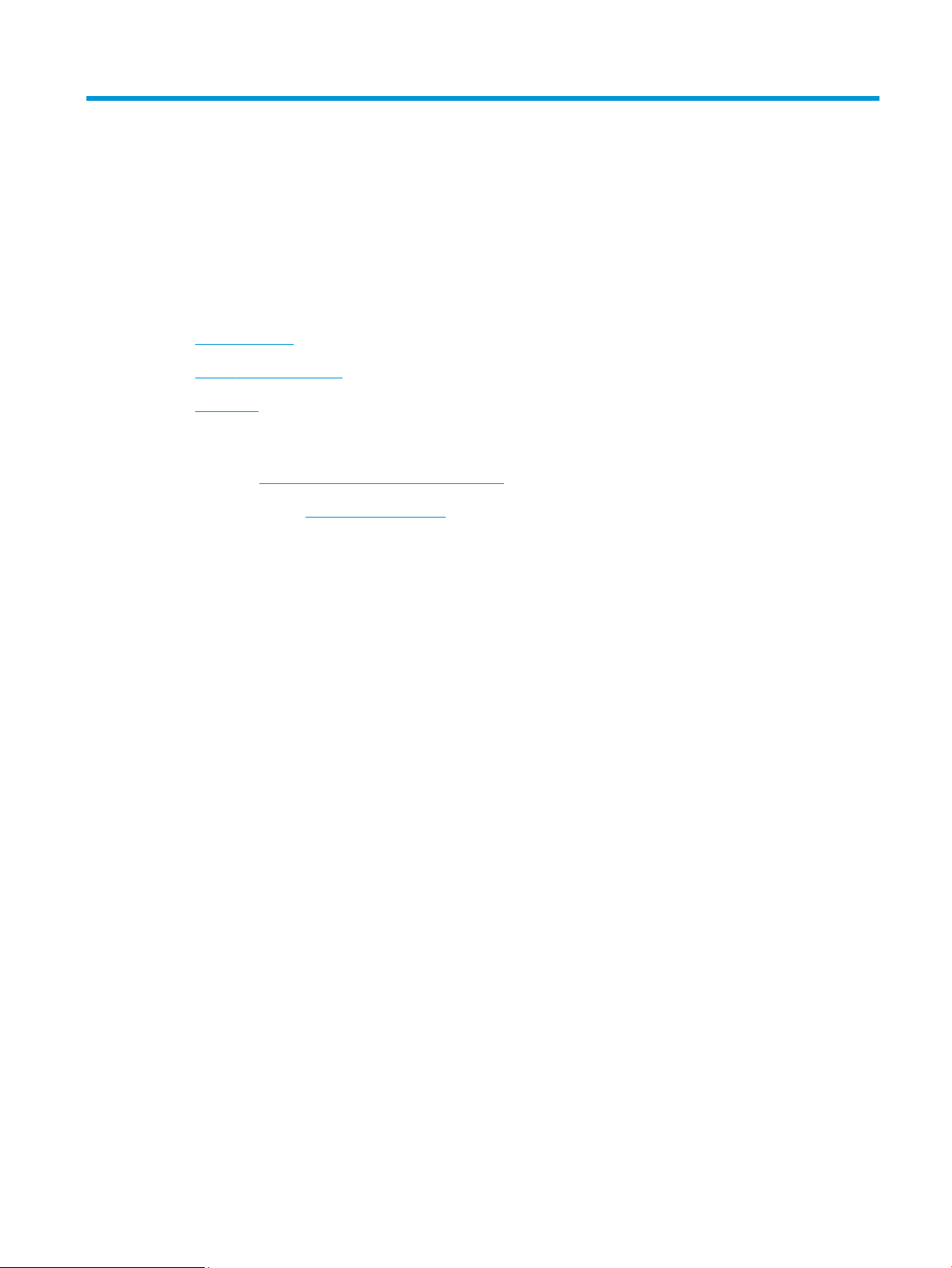
7 Faxa
●
Kongurera fax
●
Ändra faxkonguration
●
Sända fax
Mer information:
I USA går du till www.hp.com/support/ljowMFPM830.
Utanför USA går du till www.hp.com/support. Välj ditt land eller din region. Klicka på Produktsupport och
felsökning. Ange produktnamnet och välj sedan Sök.
HP:s heltäckande hjälp för produkten innehåller följande information:
●
Installera och kongurera
●
Lär och använd
●
Problemlösning
●
Ladda ned programuppdateringar
●
Delta i supportforum
●
Hitta information om garanti och regler
SVWW 79
Page 90

Kongurera fax
Stegen som krävs för att ställa in produktens faxfunktion varierar beroende på om du kongurerar produktens
maskinvara för första gången eller om maskinvaran redan har kongurerats.
OBS! De inställningar som anges med hjälp av faxinställningsguiden på kontrollpanelen åsidosätter alla
inställningar som har gjorts i den inbäddade HP-webbservern.
●
Första gången som produkten slås på med ett installerat faxtillbehör
●
Efter den första kongureringen av maskinvaran
Första gången som produkten slås på med ett installerat faxtillbehör
Första gången som produkten slås på med ett installerat faxtillbehör kan du starta faxinställningsguiden på
följande sätt:
1. Tryck på Första kong. på hemskärmen på produktens kontrollpanel.
2. Tryck på menyn Faxinställningsguide.
3. Följ stegen i inställningsguiden för att kongurera de nödvändiga inställningarna.
4. När faxinställningsguiden har slutförts får du möjlighet att dölja knappen Första kong.. Faxinställningarna
är klara.
OBS! När faxtillbehöret installeras kan en del av dessa inställningar hämtas från produkten. Därför kan
ett värde redan vara angett. Kontrollera värdena för att bekräfta att de stämmer.
Efter den första kongureringen av maskinvaran
Om du vill komma åt faxinställningsguiden efter den första inställningen via kontrollpanelen gör du på följande
vis:
1. Bläddra till och tryck på Administration på startskärmen på produktens kontrollpanel.
2. Öppna följande menyer:
●
Faxinställningar
●
Inställningar för faxsändning
●
Inställning för faxsändning
●
Faxinställningsguide
3. Följ stegen i inställningsguiden för att kongurera de nödvändiga inställningarna. Faxinställningarna är
klara.
OBS! Om menyn Faxinställningar inte visas i menylistan kan LAN- eller Internet-faxning vara aktiverat. När
LAN- eller Internet-faxning är aktiverat är det analoga faxtillbehöret inaktiverat och menyn Faxinställningar visas
inte. Endast en faxfunktion, antingen LAN-faxning, analog faxning eller Internet-faxning, kan aktiveras åt
gången. Om du vill använda analog faxning när LAN-faxning är aktiverat använder du kongurationsverktyget
HP MFP Digital Sending eller den inbäddade HP-webbservern för att inaktivera LAN-faxning.
80 Kapitel 7 Faxa SVWW
Page 91

Ändra faxkonguration
OBS! De inställningar som anges med hjälp av faxinställningsguiden på kontrollpanelen åsidosätter alla
inställningar som har gjorts i den inbäddade HP-webbservern.
●
Faxuppringningsinställningar
●
Allmänna inställningar för faxsändning
●
Inställningar för faxmottagning
Faxuppringningsinställningar
1. Bläddra till och tryck på Administration på startskärmen på produktens kontrollpanel.
2. Öppna följande menyer:
●
Faxinställningar
●
Inställningar för faxsändning
●
Inställning för faxsändning
●
Faxinställningar
Ange följande inställningar:
Menyalternativ Beskrivning
Faxuppr.volym Använd inställningen Faxuppr.volym till att ange produktens uppringningsvolym när fax
skickas genom att använda inställningen .
Uppringningsläge Inställningen Uppringningsläge anger vilken typ av uppringning som används: tonval
(tonvalstelefoner) eller pulsval (telefoner med nummerskiva).
Faxsändningstakt Inställningen Faxsändningstakt ställer in det analoga faxmodemets bithastighet (som mäts
i antal bitar per sekund) när det skickar ett fax.
●
Snabb (standard) – v.34/max 33 600 bit/s
●
Mellan – v.17/max 14 400 bit/s
●
Långsam – v.29/max 9 600 bit/s
Återuppringningsintervall Med inställningen Återuppringningsintervall kan du välja antal minuter mellan återförsöken
om numret som rings upp är upptaget eller inte svarar, eller ifall ett fel inträar.
OBS! Det kan hända att ett återuppringningsmeddelande visas på kontrollpanelen när de
båda inställningarna Återuppringning vid upptaget och Återuppringning vid ej svar är
avstängda. Detta sker när faxtillbehöret slår ett nummer, upprättar en anslutning och
sedan förlorar anslutningen. Som en följd av det här feltillståndet utför faxtillbehöret tre
automatiska återuppringningsförsök oavsett återuppringningsinställningarna. Under den
här återuppringningen visas ett meddelande på kontrollpanelen som anger att en
återuppringning pågår.
Återuppringning vid fel Funktionen Återuppringning vid fel ställer in efter hur många sekunder faxnumret slås igen
efter att ett fel har inträat under faxöverföringen.
SVWW Ändra faxkonguration 81
Page 92
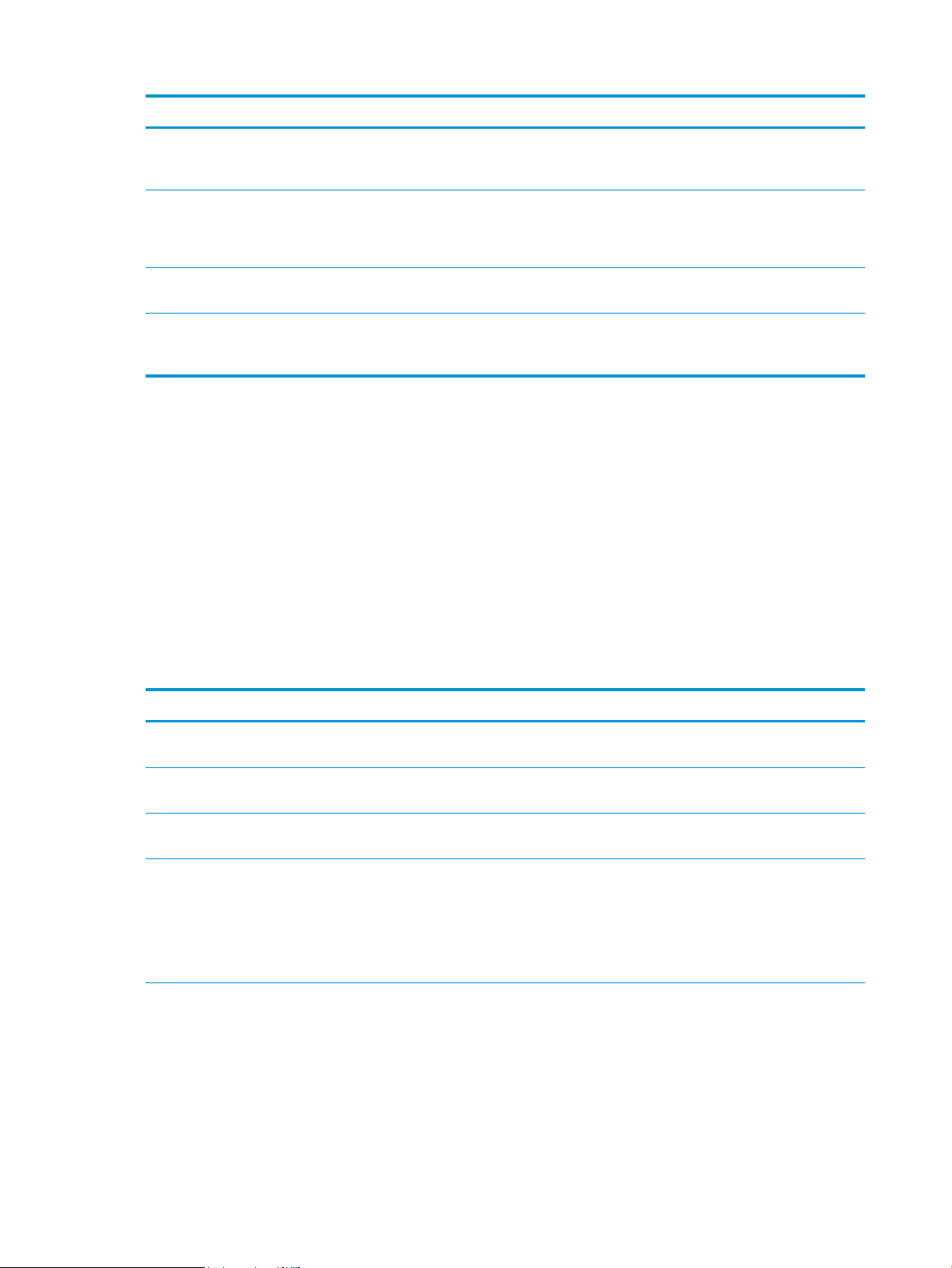
Menyalternativ Beskrivning
Återuppringning vid upptaget Med inställningen Återuppringning vid upptaget kan du välja hur många gånger (0 till 9)
som faxtillbehöret ska ringa upp ett nummer när det är upptaget. Intervallen mellan
återförsök anges med inställningen Återuppringningsintervall.
Återuppringning vid ej svar Med inställningen Återuppringning vid ej svar kan du välja hur många gånger faxtillbehöret
ska ringa upp numret igen om det inte får något svar. Antalet återförsök är antingen 0 till 1
(används i USA) eller 0 till 2 beroende på inställningen för land/region. Intervallen mellan
återförsök anges med inställningen Återuppringningsintervall.
Känn av kopplingston Med inställningen Känn av kopplingston kan du bestämma om faxen ska vänta på en
kopplingston innan du skickar ett fax.
Uppringningsprex Med inställningen Uppringningsprex kan du ange ett prexnummer (t.ex. 9 för att nå en
extern linje) när du ringer. Detta prexnummer läggs till automatiskt till alla
telefonnummer när de slås.
Allmänna inställningar för faxsändning
1. Bläddra till och tryck på Administration på startskärmen på produktens kontrollpanel.
2. Öppna följande menyer:
●
Faxinställningar
●
Inställningar för faxsändning
●
Inställning för faxsändning
●
Allmänna inställningar för faxsändning
Ange följande inställningar:
Menyalternativ Beskrivning
Bekräfta faxnummer När funktionen Bekräfta faxnummer är aktiverad måste faxnumret anges två gånger som
en kontroll på att det är rätt nummer. Funktionen är avaktiverad som standard.
PC-faxsändning Använd funktionen PC-faxsändning när du vill skicka fax från en dator. Den här funktionen
är aktiverad som standard.
Faxrubrik Använd funktionen Faxrubrik om du vill bestämma huruvida rubriken läggs till högst upp
(och innehållet i faxet yttas ned) eller om rubriken ska överlagras på den tidigare rubriken.
JBIG-komprimering Genom att aktivera JBIG-komprimering kan du minska samtalskostnaderna tack vare att
faxöverföringstiden minskas. Vi rekommenderar därför den här inställningen. Men
användning av funktionen JBIG-komprimering kan orsaka kompatibilitetsproblem vid
kommunikation med äldre faxapparater. I så fall kan du behöva avaktivera den.
OBS! Funktionen JBIG-komprimering fungerar endast när både maskinen som skickar och
den som tar emot faxet har den här inställningen.
82 Kapitel 7 Faxa SVWW
Page 93

Menyalternativ Beskrivning
Felkorrigering Normalt kontrolleras signalerna på telefonlinjen i faxtillbehöret när fax skickas och tas
Matcha fax- med kortnummer Om du aktiverar Matcha fax- med kortnummer kan det underlätta när du skickar fax.
Inställningar för faxmottagning
1. Bläddra till och tryck på Administration på startskärmen på produktens kontrollpanel.
emot. Om ett fel upptäcks under överföringen och inställningen Felkorrigering är aktiverad
kan den del av faxet som är fel skickas igen.
Inställningen Felkorrigering är normalt aktiverad. Du bör endast stänga av den om du har
problem med att skicka eller ta emot fax och om du är beredd att acceptera felen i
överföringen (och att bildkvaliteten förmodligen blir sämre). Det kan vara bra att stänga av
inställningen när du försöker skicka ett fax utomlands eller ta emot ett utomlands eller om
du använder en satellittelefonanslutning.
OBS! Vissa VoIP-leverantörer kan föreslå att du stänger av inställningen Felkorrigering.
Det brukar dock inte vara nödvändigt.
När du ringer ett faxnummer manuellt kontrolleras de lagrade kortnumren efter ett
nummer som matchar det du anger. Det här kan påskynda uppringningsprocessen och
hjälpa dig om du inte kommer ihåg kortnumret för ett visst faxnummer.
Om produkten hittar ett matchande kortnumret för faxnumret som anges manuellt kan du
trycka på Ja om du vill att faxet ska skickas till det numret eller om det ska läggas till i
faxdistributionslistan.
2. Öppna följande menyer:
●
Faxinställningar
●
Inställningar för faxmottagning
●
Faxmottagning, inställ.
Ange följande inställningar:
Menyalternativ Beskrivning
Ringsignalvolym Tryck på rullgardinsmenyn Ringsignalvolym och justera ringvolyminställningarna.
Signaler före svar Med inställningen Signaler före svar kan du ange hur många gånger telefonen ska ringa
innan ett samtal ska besvaras av faxtillbehöret.
OBS! Standardintervallet för de tillgängliga alternativen för inställningen Signaler före
svar är olika beroende på land/region. Antalet möjliga Signaler före svar varierar i olika
länder/regioner.
Om det uppstår problem med faxtillbehörets besvarande och inställningen Signaler före
svar är 1, prova med att öka den till 2.
Faxmottagningstakt Tryck på rullgardinsmenyn Faxmottagningstakt och välj ett av följande alternativ:
●
Snabb (standard) – v.34/max 33 600 bit/s
●
Mellan – v.17/max 14 400 bit/s
●
Långsam – v.29/max 9 600 bit/s
SVWW Ändra faxkonguration 83
Page 94

Menyalternativ Beskrivning
Ringintervall Tryck på rutan nedanför Ringintervall så att knappsatsen visas. Ange ett värde för
ringintervallet med knappsatsen och tryck sedan på OK. Standardinställningen för
ringintervallet är 600 ms.
Ringsignalfrekvens Tryck på rutan nedanför Ringsignalfrekvens så att knappsatsen visas. Ange ett värde för
ringfrekvensen med knappsatsen och tryck sedan på OK. Standardinställningen för
ringfrekvensen är 68 Hz, då upptäcks ringningar upp till 68 Hz.
84 Kapitel 7 Faxa SVWW
Page 95

Sända fax
1. Lägg dokumentet med framsidan nedåt på
skannerglaset, eller lägg det med framsidan uppåt
i dokumentmataren och justera pappersledarna
efter dokumentets storlek.
2. Tryck på knappen Fax på startskärmen på
produktens kontrollpanel. Du kan uppmanas att
skriva in ett användarnamn och lösenord.
3. Tryck på Fler alternativ. Kontrollera att
inställningarna överensstämmer med originalets.
När alla inställningar är klara trycker du på
uppåtpilen för att komma till skärmen Fax.
SVWW Sända fax 85
Page 96

4. Tryck på fältet Faxnummer för att öppna
knappsatsen.
5. Ange ett telefonnummer och tryck sedan på OK.
6. Tryck på knappen Start när du vill skicka
dokumentet.
OBS! Du kan förhandsgranska bilden när som
helst genom att trycka på knappen
Förhandsgranska i det övre högra hörnet av
skärmen. Tryck på knappen Hjälp på
förhandsgranskningsskärmen om du vill ha mer
information om den här funktionen.
86 Kapitel 7 Faxa SVWW
Page 97

8 Hantera skrivaren
●
Inbäddad HP-webbserver
●
HP-program för Mac OS X
●
Använda programvaran HP Web Jetadmin
●
Energisparinställningar
●
Funktioner för produktsäkerhet
●
Uppdateringar av program och den inbyggda programvaran
Mer information:
I USA går du till www.hp.com/support/ljowMFPM830.
Utanför USA går du till www.hp.com/support. Välj ditt land eller din region. Klicka på Produktsupport och
felsökning. Ange produktnamnet och välj sedan Sök.
HP:s heltäckande hjälp för produkten innehåller följande information:
●
Installera och kongurera
●
Lär och använd
●
Problemlösning
●
Ladda ned programuppdateringar
●
Delta i supportforum
●
Hitta information om garanti och regler
SVWW 87
Page 98

Inbäddad HP-webbserver
Med den inbäddade HP-webbservern kan du hantera utskriftsfunktioner från datorn i stället för från produktens
kontrollpanel.
●
Visa statusinformation om produkten
●
Bestämma återstående livslängd för förbrukningsartiklar och beställa nya
●
Visa och ändra fackens konguration
●
Visa och ändra produktkonguration på kontrollpanelen
●
Visa och skriva ut interna sidor
●
Visa meddelande om händelser som rör produkten och förbrukningsmaterialen
●
Visa och ändra nätverkskongurationen
När skrivaren är ansluten till ett IP-baserat nätverk fungerar den inbäddade HP-webbservern. Den inbäddade
HP-webbservern fungerar inte med IPX-baserade skrivaranslutningar. Du måste inte ha tillgång till Internet för
att öppna eller använda den inbyggda HP-webbservern.
När skrivaren är ansluten till nätverket är den inbäddade HP-webbservern automatiskt tillgänglig.
Så här öppnar du den inbäddade HP-webbservern (EWS)
1. Identiera skrivarens IP-adress eller värdnamn. Om knappen Nätverk syns på startskärmen på
produktens kontrollpanel trycker du på den så att adressen visas. Följ i annat fall dessa anvisningar för att
skriva ut eller läsa produktens
a. Bläddra till och tryck på Administration på startskärmen på produktens kontrollpanel.
b. Öppna följande menyer:
–
Rapporter
–
Kongurations-/statussidor
–
Kongurationssida
c. Tryck på knappen Skriv ut eller Visa.
d. Leta reda på IP-adressen eller värdnamnet på sidan Jetdirect.
2. Ange produktens IP-adress eller värdnamn i adress-/URL-fältet i datorns webbläsare.
För att kunna använda HP Embedded Web Server måste webbläsaren uppfylla följande kriterier:
●
Windows: Microsoft Internet Explorer 5.01 eller senare eller Netscape 6.2 eller senare
●
Mac OS X: Safari eller Firefox med Bonjour eller en IP-adress
●
Linux: Endast Netscape Navigator
kongurationssida:
●
HP-UX 10 och HP-UX 11: Netscape Navigator 4.7
88 Kapitel 8 Hantera skrivaren SVWW
Page 99

HP-program för Mac OS X
Du kan använda HP-program för Mac OS X till att kontrolla produktstatus eller när du vill visa eller ändra
produktinställningar från datorn.
Du kan använda HP-program om skrivaren använder en USB-anslutning eller är ansluten till ett TCP/IP-baserat
nätverk.
Öppna HP-program
Från Finder klickar du på Program, HP och sedan på HP-program.
Om HP-program inte nns med i listan Verktyg genomför du följande procedur för att öppna det:
1. På datorn öppnar du menyn Apple , klickar på menyn Systeminställningar och sedan på ikonen Skrivare
och fax
eller ikonen Skriv ut och skanna.
2. Välj skrivaren i fönstrets vänstersida.
3. Klicka på knappen Alternativ och tillbehör.
4. Klicka på iken Verktyg.
5. Klicka på knappen Öppna skrivarprogram.
Funktioner för HP-program
Verktygsfältet HP-program nns högst upp på varje sida. Den innehåller följande objekt:
●
Enheter: Klicka på den här knappen om du vill visa eller dölja Mac-produkter som hittats med HPprogrammet i fönstret Printers på vänster sida av skärmen.
●
Alla inställningar: Klicka på det här programmet och du vill återgå till huvudsidan för HP-verktyget.
●
Program: Klicka på den här knappen om du vill hantera vilka HP-verktyg eller -program som visas i
dockningen.
●
HP:s support: Klicka på den här knappen om du vill öppna en webbläsare och gå till HPsupportwebbplatsen för produkten.
●
Förbrukningsmaterial: Klicka på den här knappen om du vill öppna HP SureSupply-webbplatsen.
●
Registrering: Klicka på den här knappen om du vill öppna HP-registreringswebbplatsen.
●
Återvinning: Klicka på den här knappen om du vill öppna HP Planet Partners Recycling Programwebbplatsen.
HP-program består av sidor som du kan öppna genom att klicka i listan Alla inställningar. Följande tabell visar
vilka åtgärder du kan utföra med HP-program.
Meny
Information och support Status för
Objekt Beskrivning
Visar statusen för produktens förbrukningsmaterial och ger länkar för
förbrukningsmaterial
onlinebeställning.
Information om enheten Visa information om den valda produkten.
Filöverföring Överför ler från datorn till produkten.
SVWW HP-program för Mac OS X 89
Page 100

Meny Objekt Beskrivning
Överföring av teckensnitt Överför teckensnittsler från datorn till produkten.
HP Connected Öppnar HP Connected-webbplatsen.
Uppdatera inbyggd
programvara
Kommandon Skickar specialtecken eller utskriftskommandon till enheten efter utskriften.
Skrivarinställningar Hantering av
förbrukningsmaterial
Kongurering av fack Ändrar standardinställningarna för pappersfack.
Utmatningsenheter Hanterar inställningar för extra utmatningstillbehör.
Dubbelsidigt läge Aktiverar läget för automatisk dubbelsidig utskrift.
Skydda direktportar Avaktiverar utskrift via USB eller parallella portar.
Lagrade utskrifter Hanterar utskriftsjobb som lagras på produktens hårddisk.
Nätverksinställningar Kongurerar nätverksinställningarna, t.ex. inställningarna för IPv4 och IPv6.
Ytterligare inställningar Ger åtkomst till den inbäddade HP-webbservern.
Skanningsinställningar Skanna till e-post Öppnar sidan i den inbäddade HP-webbservern för kongurering av
Överför en uppdateringsl för fast programvara till enheten.
OBS! Det här alternativet är bara tillgängligt när du öppnat menyn Visa
mig och valt alternativet Visa avancerade alternativ.
OBS! Det här alternativet är bara tillgängligt när du öppnat menyn Visa
mig och valt alternativet Visa avancerade alternativ.
Ställer in hur produkten ska reagera när förbrukningsmaterial börjar ta slut.
inställningar för skanning till e-post.
OBS! Det fungerar inte med USB-anslutningar.
Skanna till nätverksmapp Öppnar sidan i den inbäddade HP-webbservern för kongurering av
inställningar för skanning till en nätverksmapp.
OBS! Det fungerar inte med USB-anslutningar.
90 Kapitel 8 Hantera skrivaren SVWW
